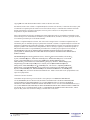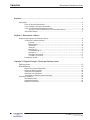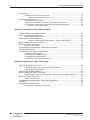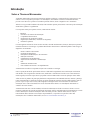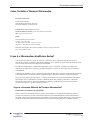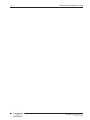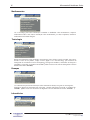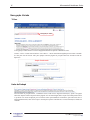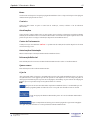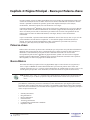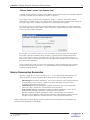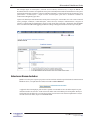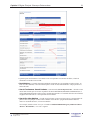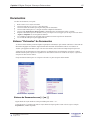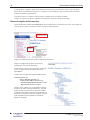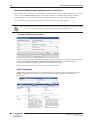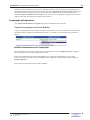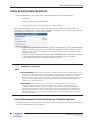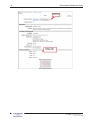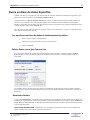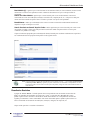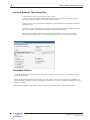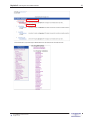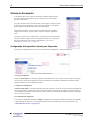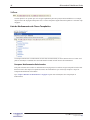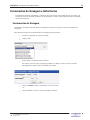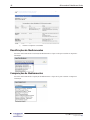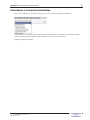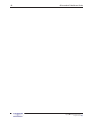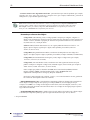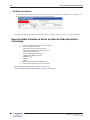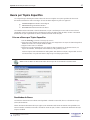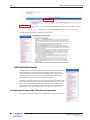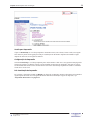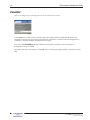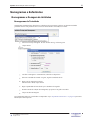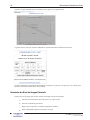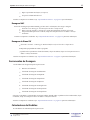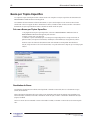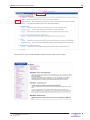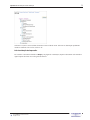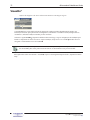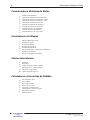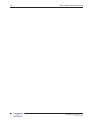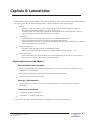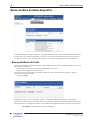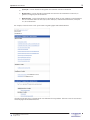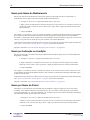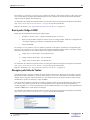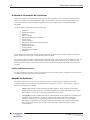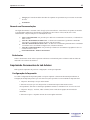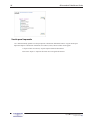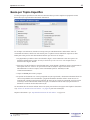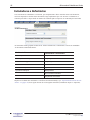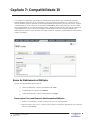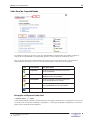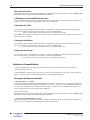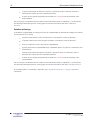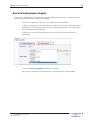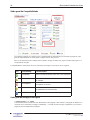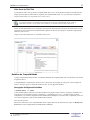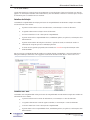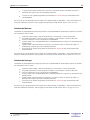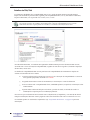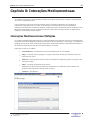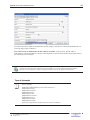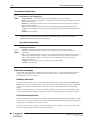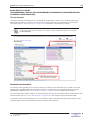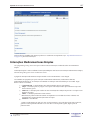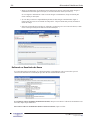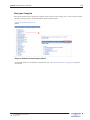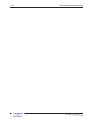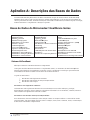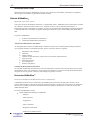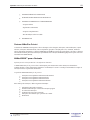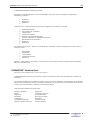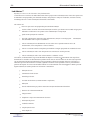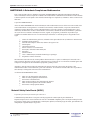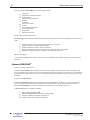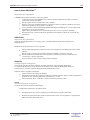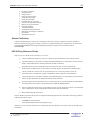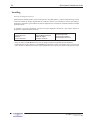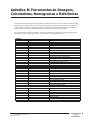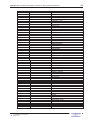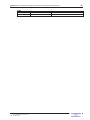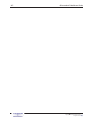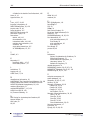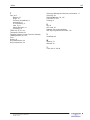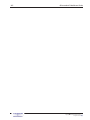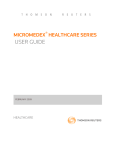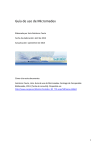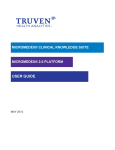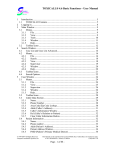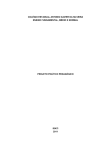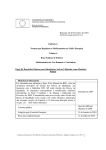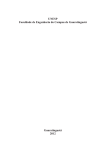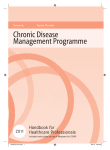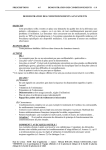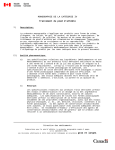Download Busca em Base de dados Específica
Transcript
T h o m s o Guia do Usuário JANEIRO 2007 n M i c r o m e d e x Copyright 1974-2006 Thomson Micromedex. Todos os direitos reservados. Este manual, assim como os dados e a implementação do software nele descritos, é fornecido sob licença e pode ser utilizado ou copiado apenas de acordo com os termos de tal licença. O conteúdo deste manual é fornecido apenas para informar, está sujeito a alterações sem aviso prévio e não deve ser interpretado como um compromisso da parte da Micromedex. Salvo sob permissão de tal licença, nenhuma parte desta publicação pode ser reproduzida, armazenada em um sistema de arquivos ou transmitida, de nenhuma ou por nenhum meio, eletrônico, mecânico, gravação ou outros, sem a anterior permissão por escrito da Micromedex. Os dados e a implementação do software, bem como todo o design técnico e assistência computacional, são ferramentas para ser utilizadas apenas por profissionais treinados. Os dados e a implementação do software não substituem o julgamento de profissionais treinados. A implementação do software tem a intenção de auxiliar o design do produto e não substitui testes independentes do stress da força, segurança e utilidade do produto. A Micromedex não assume a responsabilidade por nenhum erro ou falha que possa aparecer neste manual. A MICROMEDEX NÃO DÁ AUTORIZAÇÕES A RESPEITO DESTE MANUAL E DESAPROVA QUALQUER AUTORIZAÇÃO INCLUÍDA EM NEGOCIAÇÕES E APTIDÕES PARA PROPÓSITOS PARTICULARES. MICROMEDEX , Micromedex Healthcare Series, AfterCare Instructions Database, AltCareDex System, AltMedDex System, AltMedDex Points System, AltMed-REAX System, CareNotes System, ClinicalPoints System, Current Concepts Program, DISEASEDEX System, DISEASEDEX General Medicine, DISEASEDEX Emergency Medicine, DRUGDEX System, DrugPoints System DRUG-REAX System, Formulary Advisor , HAZARDTEXT Hazard Managements, IDENTIDEX System, IV INDEX System, Lab Advisor™, MEDITEXT Medical Managements, mobileMICROMEDEX System, Physicians' Desk Reference , PDR , P&T QUIK Reports, POISINDEX System, REPRORISK System, REPROTEXT Database, TOMES System, e ToxPoints System, são marcas da Thomson Healthcare Inc. Todas as outras marcas são propriedade de seus respectivos proprietários. Clientes do Governo dos EUA: Os Produtos são providos ao governo Federal e suas repartições com DIREITOS RESTRITOS. O USO, REPRODUÇÃO OU DIVULGAÇÃO PELO GOVERNO ESTÁ SUJEITA A RESTRIÇÕES ANUNCIADAS NO SUB-PARÁGRAFO (c)(1)(ii) DOS DIREITOS NA CLÁUSULA DE DADOS TÉCNICOS E SOFTWARE COMPUTACIONAL NO DFARS 252.227-7013 OU SUB-PARÁGRAFOS (c)(1) OU (2) DOS DIREITOS DA RESTRIÇÃO DE SOFTWARE-RESTRITO DE COMPUTADOR COMERCIAL NO 48 CFR 52.227-19, SENDO APLICÁVEL. O CONTRATANTE/FABRICANTE É Micromedex, 6200 S. Syracuse Way, Suite 300, Greenwood Village, Colorado 80111-4740, EUA. Copyright 2006 Thomson Micromedex All rights reserved. Sumário Micromedex® Healthcare Series Sumário......….........................................................................................................................1 Introdução.............…...........................................................................................................5 Sobre a Thomson Micromedex............................................................................................5 Como contatar a Thomson Micromedex..............................................................................6 O que é o Micromedex Healthcare Series.........................................................................6 O que é o Processo Editorial da Thomson Micromedex?....................................6 Sobre Este Manual..............................................................................................................7 Capítulo 1: Entendendo o Básico Anatomia das Páginas do Healthcare Series....................................................................................9 As abas do Healthcare Series.............................................................................................9 Principal......................................................................................................................9 Medicamentos...........................................................................................................10 Toxicologia................................................................................................................10 Doenças...................................................................................................................10 Laboratórios..............................................................................................................10 Compatibilidade IV…................................................................................................11 Interações.................................................................................................................11 Educação ao Paciente..............................................................................................11 Formulário e Palmtop...............................................................................................11 Navegação Variada…….............…....................................................................................12 Capítulo 2: Página Principal – Busca por Palavra-chave Palavras-chave..................................................................................................................15 Busca Básica.........................................................................................................15 Buscar Documentos Resumidos........................................................................................17 Selecionar Base de Dados …............................................................................................18 Palavras-chave Múltiplas...................................................................................................19 Buscando com Sinônimos.................................................................................................19 Expandindo as Palavras-chave Buscadas........................................................................20 Resultados da Busca.......................................................................................................................20 Resultados Iniciais.............................................................................................................20 Resultados Restritos..........................................................................................................22 Modifique Sua Busca.........................................................................................................22 Copyright 2006 Thomson Micromedex All rights reserved. Micromedex® Healthcare Series 2 Documentos .....................................................................................................................23 Sínteses “Flutuantes” de Documentos.............................................................................23 Sínteses de Documentos com [+] ou [-]..................................................................23 Imprimindo Documentos…...............................................................................................25 Imprimindo pelo Navegador..............................................................................................25 Versão para Impressão - Imprimindo documentos sem Sínteses....................................25 Configuração de Impressão - Imprimindo documentos com Sínteses.............................25 Imprimir o Texto Selecionado..................................................................................26 Capítulo 3: Informações sobre Medicamentos Compare Resumos de Medicamentos……......................................................................27 Listas de Comerciais/Genéricos.......................................................................................30 Página Informativa do Produto.........................................................................................31 Identificação de Medicamentos........................................................................................33 Busque a Identificação do Medicamento - Sistema IDENTIDEX .........................34 Busca em Base de Dados Específica...............................................................................37 Busca por Tópico Específico............................................................................................39 Síntese do Documento.....................................................................................................42 Configuração de Impressão e Versão para Impressão....................................................42 Classes Terapêuticas.......................................................................................................43 Ferramentas de Dosagem e Referências.........................................................................45 Ferramentas de Dosagem…............................................................................................45 Classificações de Medicamentos.....................................................................................46 Comparações de Medicamentos…..................................................................................46 Calculadores e Conversões de Medidas…......................................................................47 Capítulo 4: Informações sobre Toxicologia Listas de Substâncias Tóxicas.........................................................................................49 Resultados da Busca por Lista de Substâncias Tóxicas..................................................51 Pesquisa pelo Código AAPCC..........................................................................................52 Identificação de Medicamentos........................................................................................53 Busca em Base de Dados Específica...............................................................................54 Bases de dados incluídas na Toxicologia - Busca em Base de dados Específica...........56 Busca por Tópico Especifico............................................................................................57 Síntese do Documento.....................................................................................................58 Configuração de Impressão e Versão para Impressão....................................................58 VisualDx ® .........................................................................................................................60 Nomogramas e Referências.............................................................................................61 Nomogramas e Dosagem de Antídotos............................................................................61 Copyright 2006 Thomson Micromedex All rights reserved. 3 Sumário Nomogramas de Toxicidade.................................................................................61 Calculador do Nível de Sangue Estimado...............................................................62 Dosagem de NAC.……............................................................................................63 Dosagem de IV Etanol.............................................................................................63 Ferramentas de Dosagem.................................................................................................63 Calculadores de Medidas..................................................................................................63 Capítulo 5: Informações sobre Doenças Busca em Base de dados Específica ...............................................................................65 Crie uma Busca em Base de dados Específica de Doenças ...................................................65 Bases de dados incluídas na Busca em Base de dados Específica-Doenças ........................67 Busca por Tópico Específico.............................................................................................68 VisualDx ® ..........................................................................................................................72 Calculadores e Referências..............................................................................................73 Calculadores e Referências Clínicas .......................................................................................73 Considerações e Diretrizes de Dietas .....................................................................................74 Imunizações e Profilaxias ........……........................................................................................74 Valores Laboratoriais ...............................................................................................................74 Calculadores e Conversões de Medidas .................................................................................74 Diagnóstico Diferencial ............................................................................................................75 Referências Pediátricas e de Gravidez ...................................................................................75 Capítulo 6: Laboratórios Busca em Base de dados Específica................................................................................78 Busca pelo Nome do Teste …..................................................................................................78 Busca pelo Nome do Medicamento .........................................................................................80 Busca por Indicação ou Condição ...........................................................................................80 Busca pelo Nome do Painel ....................................................................................................80 Busca pelo Código LOINC …...................................................................................................81 Navegue pela lista de Testes ...................................................................................................81 Imprimindo Documentos do Lab Advisor .................................................................................83 Busca por Tópico Específico.............................................................................................85 Calculadores e Referências..............................................................................................86 Capítulo 7: Compatibilidade IV Busca de Medicamentos Múltiplos....................................................................................87 Busca de Medicamentos Simples.....................................................................................93 Capítulo 8: Interações Medicamentosas Interações Medicamentosas Múltiplas............................................................................101 Interações Medicamentosas Simples..............................................................................107 Capítulo 9: Educação ao Paciente O Sistema CareNotes......................................................................................................113 Educação em Medicina Alternativa..................................................................................113 Copyright 2006 Thomson Micromedex All rights reserved. Micromedex® Healthcare Series 4 Capítulo 10: Formulário e Palmtop Formulary Advisor ........................................................................................................117 mobileMICROMEDEX .............................. ....................................................................117 Apêndice A: Descrições das Bases de dados................................................................119 Bases de dados do Micromedex Healthcare Series ....................................................119 Apêndice B: Ferramentas de Dosagem, Calculadores, Nomogramas e Referência...137 Índice..................................................................................................................................143 . Copyright 2006 Thomson Micromedex All rights reserved. Introdução Sobre a Thomson Micromedex A Thomson Micromedex proporciona informações médicas confiáveis e tecnologia flexível para promover aos clínicos o acesso a respostas, precauções e recomendações. Isso habilita os clínicos a intensificar decisões, prevenir casos adversos e promover as melhores práticas clínicas, desde o diagnóstico até o tratamento. Além do serviço prestado à indústria da saúde, a Micromedex capacita profissionais com todo tipo de informação farmacêutica, química e regulamentar. Com respostas exatas para questões críticas, a Micromedex auxilia: Hospitais Provedores de Sistemas de Informação Companhias Farmacêuticas Organizações de Assistência à Saúde Organizações Ambientais, de Saúde e de Segurança Produtores Químicos Com uma grande extensão de ofertas na área da saúde, cobrindo medicamentos, doenças, educação ao paciente, medicina alternativa e toxicologia, os produtos Micromedex intensificam o cuidado hospitalar a cada estágio, do diagnóstico ao tratamento. Exame e Histórico do Paciente Avaliação do Diagnóstico Planejamento da Medicação e do Tratamento Educação ao Paciente Administração do Medicamento Supervisão do Tratamento e da Medicação Alta Submissão da Fatura/Conta Auto-cuidados do Paciente e Acompanhamento A Micromedex reconhece a importante relação entre conteúdo e tecnologia. Nossa corporação interna de profissionais clínicos é dedicada à integridade de nossa informação. Verificando cada detalhe, eles asseguram um conteúdo exato, atualizado e clinicamente relevante. Esse exame minucioso instila segurança em clínicos que sabem que podem confiar na Micromedex acima de quaisquer outros dados. Além de oferecer produtos às principais plataformas computacionais da atualidade (Internet, intranet e palmtop), temos constantemente a cautela de assegurar que nossa informação confiável continua válida quando e onde for preciso. É por isso que nossos esforços de integração tecnológica atuais com fornecedores de sistemas de informação chave estão concentrados em enviar consistentemente alertas e recomendações diretamente ao workflow de nossos clientes. A Micromedex tem uma visão de mudança no futuro da informação ao dividir com nossos clientes e com os principais vendedores de sistema de informação do mercado. Juntos, transformaremos permanentemente o modo como a informação é usada nas instalações da área da saúde por todo o mundo. Enfim, nossos esforços transformarão dados estatísticos em soluções empreendedoras, e específicas aos pacientes. Para mais informações sobre a Thomson Micromedex, acesse www.micromedex.com/about_us/ Copyright 2006 Thomson Micromedex All rights reserved. 6 Micromedex® Healthcare Series Como Contatar a Thomson Micromedex Escritório Corporativo Thomson Micromedex 6200 South Syracuse Way, Suite 300 Greenwood Village, CO 80111-4740 E-mail Geral: [email protected] Cliente/Assistência Técnica: www.micromedex.com/request Site: www.micromedex.com Brasil DotLib Informação Profissional Telefax: (11) 3253-7553 Al. Santos, 234 conj 201 - Cerqueira Cesar São Paulo - SP - Brasil - CEP 01418-000 Para mais informações sobre nossos produtos e serviços, acesse nosso site: http://www.dotlib.com.br O que é o Micromedex Healthcare Series? Uma ferramenta confiável e segura de referência e assistência clínica, disponível para clínicos em testes laboratoriais remotos. O aplicativo Micromedex Healthcare Series garante aos profissionais da medicina o fácil acesso à maior informação clínica disponível na atualidade. Reconhecido mundialmente, o Micromedex Healthcare Series é considerado o padrão de excelência em informação em saúde clínica. Suas bases de dados abrangentes e impositivas são insuperáveis em extensão e confiabilidade. O Micromedex Healthcare Series é ideal para profissionais da saúde que necessitam de todo tipo de informação sobre medicamentos, toxicologia, doenças, tratamento rápido, educação ao paciente e medicina alternativa. Escrito por especialistas para especialistas, o conjunto de ferramentas de assistência determinada da Thomson Micromedex oferece a informação revisada e avaliada do modo mais completo já disponível. A Thomson Micromedex fornece acesso oportuno à informações confiáveis, ajudando clínicos a intensificar decisões, prevenir casos adversos e promover melhores práticas. O que é o Processo Editorial da Thomson Micromedex? Produzindo Documentos de Qualidade Oferecer recursos de informação efetivos e seguros requer pesquisa e investigação detalhada para garantir precisão, conveniência e proveito. A informação imparcial e bem fundamentada da Thomson Micromedex é submetida a um processo editorial extenso, assegurando a apresentação dos dados mais atuais e exatos possível. O pessoal do editorial da Thomson Micromedex representa uma vasta extensão de especialidades clínicas. Copyright 2006 Thomson Micromedex All rights reserved. Introdução 7 Documentos Imparciais e Bem Fundamentados Escritos por Especialistas A Thomson Micromedex considera vários fatores para a seleção de temas a serem inclusos em nossas bases de dados. Os tópicos escolhidos para busca ulterior são baseados na literatura de revistas de saúde mundiais, revistas científicas, revistas médicas, demanda dos clientes, avaliações e recomendações clínicas, padrões e submissão regulamentar, saúde nacional e linhas de saúde e segurança ambiental, aprovação da FDA, sugestões do conselho editorial e mudanças de diretrizes em saúde, doenças e manejo químico por organizações profissionais. Uma vez selecionados, os tópicos são intensamente pesquisados através de buscas literárias exaustivas em milhares de artigos, textos médicos e toxicológicos, dados do fabricante, informação de universidades e organizações profissionais, encartes aprovados pela FDA e outros recursos autorizados. Os documentos são redigidos por escritores científicos da Thomson Micromedex, incluindo físicos, enfermeiros, farmacêuticos, toxicologistas e outros especialistas da área da saúde. Atentamente Revisados Quando o processo de pesquisa e escrita é completado, os documentos são atentamente revisados para garantir que a informação contida nas bases de dados da Micromedex é exata, segura e imparcial. Depois que o material é incorporado às bases de dados, todos os documentos passam por um ciclo de atualização regular, o que assegura, posteriormente, exatidão e relevância contínua à prática em vigor. Milhares de acréscimos e revisões são feitos a cada novo lançamento. Enquanto novas informações são continuamente adicionadas, as referências antigas são preservadas para promover uma perspectiva histórica de investigação das origens. Para mais informações sobre o processo editorial e os conselhos editoriais da Thomson Micromedex, acesse nosso site: www.micromedex.com/about_us/editorial/. Sobre Este Manual Este manual foi elaborado para ser impresso em dupla face. Se o manual for impresso em layout de uma face, serão impressas páginas em branco. Essas páginas em branco são intencionais. Com o propósito de treinar, ilustrar e esclarecer, alguns hospitais e grupos fictícios (i.e., Unidade de Saúde Modelo, Hospital da Cidade etc.) podem ser usados neste manual. Cada capítulo deste manual recobre uma importante característica ou função no aplicativo Healthcare Series. Vários capítulos iniciam-se com informações genéricas e amplas, e depois se procede a instruções adicionais detalhadas e específicas, passo a passo. Todos os capítulos incluem exemplos de busca e roteiros de recuperação de dados para ajudar em sua compreensão. Copyright 2006 Thomson Micromedex All rights reserved. 8 Micromedex® Healthcare Series Copyright 2006 Thomson Micromedex All rights reserved. Capítulo 1: Entendendo o Básico Os fomentadores, engenheiros e designers da Thomson Micromedex realizaram pesquisa e desenvolvimento extensivo e realizaram um processo de design centrado no usuário para criar o novo aplicativo Healthcare Series. Uma das maiores prioridades durante todo esse processo foi construir um aplicativo que facilitasse ao clínico encontrar a informação desejada o mais rápido possível. Esperamos que você encontre a interface apropriada, o layout complementar para seu workflow e que o movimento pelo aplicativo seja intuitivo. Anatomia das Páginas do Healthcare Series Aprimeira página que você visualiza após fazer login no Micromedex Healthcare Series é a página de Busca por Palavrachave Principal, também conhecida como a Home page.Abusca de uma palavra-chave a partir da barra Main procura por sua informação através das categorias informativas medicamentos, toxicologia, doenças e laboratórios. A navegação básica no Healthcare Series é por meio da barra com abas. As abas estão localizadas na parte superior e são denominadas: Main, Drugs, Toxicology, Disease, Labs, IV Compatibility, Interactions, Patient Education, e Formulary & Handheld. Clique na aba para abrir a página. As abas do Healthcare Series Principal Use a Busca Principal por Palavra-chave para rápido acesso às suas informações desejadas. A Busca Principal por Palavra-chave procura todos os documentos que contêm os termos indexados correspondentes às suas palavras-chave nas bases de dados informativas medicamentos, toxicologia, doenças e laboratórios selecionadas. Copyright 2006 Thomson Micromedex All rights reserved. 10 Micromedex® Healthcare Series Medicamentos Use a aba Drugs para buscar informações resumidas ou detalhadas sobre medicamentos, comparar medicamentos lado a lado, buscar informação sobre medicamentos por classe terapêutica, identificar medicamentos ou calcular dosagens. Toxicologia Busque por informações sobre tratamento de toxicologia, efeitos clínicos, grau de toxidade, entre outros. Procure o nome de um produto, código ou termo jargão. Use a aba Toxicology para visualizar um nomograma de toxicidade ou acessar nomogramas e dosagens de antídotos, ferramentas de dosagens e calculadores. Nessa aba, os assinantes do VisualDx®podem acessar site do software de diagnóstico de testes laboratoriais remotos VisualDx®. Doenças Use a aba Disease para buscar informações sobre tratamento de doenças em geral ou de emergência, diagnóstico diferencial, ferramentas para conversões, e normas sobre dietas. Nessa aba, os assinantes do ® VisualDx podem acessar site do software de diagnóstico de testes laboratoriais remotos VisualDx . ® Laboratórios Copyright 2006 Thomson Micromedex All rights reserved. Capítulo 1: Entendendo o Básico 11 Use a aba Labs para buscar informações sobre na interpretação e controle de teste de laboratório clínico. A base de dados do Lab Advisor™ complementa as bases de dados DRUGDEX ®, POISINDEX ® e DISEASEDEX™ com informações que especificam qual teste de laboratório é apropriado para determinada condição e como os resultados de testes de laboratório podem ser interpretados. Compatibilidade IV Busque IV Compatibility para respostas rápidas e de fácil interpretação sobre questões de compatibilidade intravenosa (IV) e para informações de estudos aprofundados Interações Use a aba Interactions para calcular interações múltiplas de medicamentos para uma lista de medicamentos, ou para visualizar interações simples em um único medicamento. Os resultados das interações mostram informações de interações medicamento-medicamento, medicamento-alimento, medicamento-etanol, medicamento-tabaco, teste de medicamento-laboratório, medicamento-gravidez, medicamento-lactação, duplicação de ingredientes e medicamento-alergia Educação ao paciente Imprima o material completo sobre educação ao paciente na aba Patient Education. Busque o Sistema CareNotes™ (disponível para assinantes) para materiais sobre condição, tratamento, acompanhamento e saúde prolongada. A Educação em Medicina Alternativa AltCareDex ® oferece aos clínicos materiais sobre educação ao paciente em medicina alternativa e complementar, como suplementos alimentares, remédios herbáceos e informações sobre cuidados e condições. Formulário e Palmtop Vá do Healthcare Series para o Formulary Advisor ® para acessar em tempo real testes laboratoriais remotos em seu formulário, ou para registrar e fazer o download dos produtos mobileMICROMEDEX™ disponíveis para seu palmtop PDA (Personal Digital Assistant). Copyright 2006 Thomson Micromedex All rights reserved. 12 Micromedex® Healthcare Series Navegação Variada Trilhas Navegação por Trilhas Anavegação por trilhas mostra o contexto da página atual dentro do aplicativo Healthcare Series. O termo “trilhas” é usado como na história “João e Maria” – deixar uma trilha de migalhas para encontrar o caminho de volta para fora da floresta. Volte para qualquer uma das páginas de pesquisa anteriores clicando no link do hipertexto. Links de Rodapé Além da barra de pesquisa básica, o Healthcare Series ainda oferece algumas informações, ajuda e navegação adicionais. Na parte inferior de quase todas as páginas você encontrará alguns links. Clique nesses links para descobrir o que há de novo nessa divulgação, para se informar sobre oportunidades de treinamento, para saber mais sobre a Thomson Micromedex, entre outros. Fique à vontade para explorar e familiarizar-se com as informações contidas em cada link. Copyright 2006 Thomson Micromedex All rights reserved. Capítulo 1: Entendendo o Básico 13 Home O link Home está disponível em qualquer página do Healthcare Series. Clique no link para voltar à página de Busca Principal por Palavra-chave. Contato Clique no link Contact Us para ver uma lista de endereços, e-mails, telefones e fax da Thomson Micromedex. Atualizações Clique no link Content Updates para ver uma relação de novos dados e informações incluídos na última atualização do Healthcare Series. A Thomson Micromedex recomenda a checagem freqüente desse link para ficar a par dos novos artigos e informações disponíveis no Healthcare Series. Centro de Treinamento Conheça serviços de treinamento GRÁTIS e veja materiais de educação do usuário disponíveis clicando no link Training Center. Autorização e Retratação Mostra a autorização e retratação do Micromedex Healthcare Series. Informação Editorial Para informações sobre o Processo Editorial Thomson Micromedex e sobre o Conselho Editorial. Quem somos Para informações sobre a Thomson Micromedex Ajuda Abre a página do Table of Contents , mostrando todos os tópicos de ajuda do Healthcare Series. Os tópicos de ajuda referentes a uma página específica do aplicativo está disponível no ícone Help (um ponto de interrogação localizado na parte superior direita da página). O link Help na parte inferior de cada página permite que você veja todos os tópicos de ajuda do Table of Contents Sair Para prevenir acessos não autorizados no aplicativo Healthcare Series, é recomendado que você saia do programa quando se afastar de seu PC. Você pode sair clicando no ícone ou no link . Clique no logotipo da Thomson Micromedex para ir até o site da Thomson Micromedex: www.micromedex.com. Clique em My Thomson Gateway para retornar à pagina de Login inicial. Da página de Login você pode direcionar-se a outros produtos da Thomson Micromedex. Copyright 2006 Thomson Micromedex All rights reserved. 14 Micromedex® Healthcare Series Copyright 2006 Thomson Micromedex All rights reserved. Capítulo 2: Página Principal - Busca por Palavra-chave Por todo o mundo, as bases de dados do Healthcare Series são modelos de profissionalismo médico para sistemas de informação de bases de dados. Essas bases de dados combinadas dão assistência a decisões clínicas e qualidade no cuidado dos pacientes, promovendo amplas informações sobre doenças, medicamentos, tratamentos rápidos, testes de laboratório e toxicologia. O aplicativo Micromedex® Healthcare Series oferece fácil acesso à informação que você precisa. Busque uma coleção de bases de dados simultaneamente selecionando a página de Busca Principal por Palavrachave. Essa busca procura todos os documentos que contêm todos os termos correspondentes às suas palavras-chave nas bases de dados medicamentos, toxicologia, doenças e testes de laboratório selecionadas. O que é ainda melhor, o aplicativo Micromedex® Healthcare Series é fácil de usar, uma vez que você não precisa trabalhar com uma interface complicada – é como utilizar qualquer ferramenta de busca na Internet. Você pode encontrar instantaneamente todos os documentos que contêm seu(s) termo(s) buscado(s) a partir da(s) base(s) de dados de sua preferência. Palavras-chave Palavras-chave são termos que descrevem a informação que você procura. Você pode buscar documentos digitando uma ou mais palavras-chave, realizando uma busca e depois clicando nos links para abrir os documentos. Cada documento possui palavras-chave indexadas associadas a ele. Esses termos correspondem às palavras-chave digitadas na página de Busca, quando você iniciou sua investigação. Quando o aplicativo Micromedex® Healthcare Series encontra documentos associados com as palavraschave digitadas, ele mostra uma página de resultados da busca. Busca Básica Para iniciar uma busca por palavra-chave na página Main, digite o termo relevante ou a(s) palavra(s)chave e clique em Search. O sistema obtém documentos que contêm as palavras-chave exatas. Por exemplo, uma busca por reye’s syndrome recupera documentos que contêm ambos os termos, como se eles fossem ligados pelo operador “Near” Booleano (os termos têm o limite de 10 palavras um do outro). Nota Não digite “near”, “and”, “or”, ou qualquer outro operador Booleano, mesmo se a busca for de mais de uma palavra-chave por vez. Buscas por palavras compostas automaticamente realizam uma operação de busca “Near”. Cada base de dados contém milhares de documentos que recobrem conceitos médicos, doenças, ferimentos, procedimentos, tratamentos, protocolos e informações sobre medicamentos. Após digitar a palavra-chave apropriada, clique em Busca para iniciar a pesquisa. Correspondentes, baseados na palavra-chave digitada, bem como suas concordâncias, são mostrados em uma página de resultados da busca, agrupados pelo tópico maior. Os tópicos maiores são: • • • • • • • Summary Documents Drug Information Disease Information Lab Information Toxicology Information Complementary and Alternative Medicine Reproductive Risk Copyright 2006 Thomson Micromedex All rights reserved. Micromedex® Healthcare Series 16 Comece digitando termos comuns, doenças, indicações, condições, medicamentos, sintomas ou efeitos colaterais, como nos seguintes exemplos: Doenças: lymphocytic leukemia, tuberculosis, rheumatoid arthritis Medicamentos: (nomes genéricos ou comerciais, ou classes de medicamentos): taxol, tenormin, insulin, ceclor, cocaine, tylenol, analgesics, verapamil, nsaids Laboratório: (nome do teste, indicação, condição, medicamentos genéricos ou comerciais): serum cholesterol measurement, cyanide exposure, diabetes, transplant panel, prednisone Sintomas: fever, rash, blindness, memory loss Efeitos colaterais: incontinence, vomiting, angioedema Materiais arriscados: fertilizer, sulfuric acid, bleach, cleaners, lye, insecticides Em geral, quanto mais amplo for o termo ou a frase, mais resultados você encontrará. Da mesma forma, quanto mais específico for o termo, menos resultados você encontrará, como se vê no diagrama seguinte. Digitar poucos termos Digitar vários termos Receber vários resultados Receber poucos resultados Ocasionalmente podem não aparecer os resultados esperados. Nesse caso, tente uma das seguintes estratégias abaixo: Use palavras-chave múltiplas Use um sinônimo Expanda suas palavras-chave buscadas Limite suas palavras-chave buscadas Expanda sua busca procurando por equivalentes do termo, bem como expansões do termo, selecionando a opção de busca “Begin With” Se você tiver dúvidas quanto à grafia correta, digite apenas as primeiras letras e selecione a opção “Find all keywords that: Begin With”. A busca irá considerar todos os correspondentes expandidos com a raiz da palavrachave como um possível correspondente e adicioná-lo aos resultados da busca. Copyright 2006 Thomson Micromedex All rights reserved. Capítulo 2: Página Principal - Busca por Palavra-chave 17 “Palavra Exata” versus “Que Comece Com” O método de busca padrão é considerar correspondentes apenas palavras-chave que equivalem exatamente a um título, sinônimo ou termo indexado, com todos os caracteres. Por exemplo, o termo ou palavra-chave digitado for “epiglot”, o aplicativo não encontra nenhum documento que contenha “epiglot” como palavra-chave, sinônimo ou termo indexado. Troque a opção de busca para “Begin With” e o aplicativo encontra vários correspondentes de epiglotite. Se você não encontrar os resultados esperados quando recorrer à busca padrão, você pode expandir sua busca utilizando o método “Begin With”. A busca “Begin With” expande sua palavra-chave e suas buscas como se estivesse usando um wildcard. Por exemplo, se você buscar o termo opti, com o mecanismo “Find all keywords that: Begin With” selecionado, o aplicativo Healthcare Series encontra os seguintes termos indexados relacionados: optic, optica, opticaine, optical, opticardon opticet, opticlox, opticorten, opticortenol, opticrom, e muitos outros. Todos os documentos listados nas várias páginas de resultado de busca contêm um ou mais desses termos indexados. Troque a seleção para “Find all keywords that: Begin With” e efetue a mesma busca para visualizar correspondentes apenas à palavra-chave “oti”. Substancialmente menos resultados aparecerão na página de resultados de busca. Buscar Documentos Resumidos Selecione a opção “Search summary documents only ” se você quiser buscar informações breves e densas. O aplicativo buscará sua palavra-chave diante das cinco bases de dados resumidas: DRUGDEX Drug Summary Information - oferece breves destaques sobre dosagem, interações medicamentosas, efeitos adversos, cuidados na gravidez, indicações, precauções, classe terapêutica e informações sobre marcas POISINDEX Toxicologic Management Summary Information - oferece breves destaques sobre efeito clínico, tratamento e vasta informação sobre toxicidade DISEASEDEX General and Emergency Medicine Summary Information - oferece breves destaques sobre tratamento, diagnóstico e informações sobre instalações Alternative Medicine Summary Information - oferece breves destaques sobre dosagem, indicações, contra-indicações, efeitos adversos, interações medicamentosas, classe terapêutica, gravidez e lactação, herbáceos, vitaminas, minerais e outros suplementos alimentares Todos os documentos resumidos da base de dados contêm links para um documento correspondente com informações mais detalhadas e aprofundadas. Copyright 2006 Thomson Micromedex All rights reserved. Micromedex® Healthcare Series 18 Por exemplo, digite “acetaminophen'”, selecione “Search summary documents only'” e clique em Search . Os Resultados Iniciais mostram correspondentes tanto para a Informação Resumida de Medicamentos como para a Informação Resumida Toxicológica. Clique no link Drug Summary e aparecerá uma lista de documentos com a palavra-chave “acetaminophen ”. Clique no link “acetaminophen” para abrir o documento resumido de medicamentos DrugPoints específico. Aparecerá a informação de medicamentos concisa para acetaminophen . De imediato você verá o nome comercial usual, posologia, indicações, contra-indicações, efeitos adversos, interações medicamentosas, categoria na gravidez e classificação na amamentação. Clique no link de um tópico para abrir o documento mais detalhado sobre o medicamento (DRUGDEX Drug Evaluation ou Drug Consult) posicionado na área do tópico desejado. Selecionar Bases de dados Quando você sabe que a resposta que procura está em uma base de dados específica dentro do Micromedex® Healthcare Series, você pode detectar sua busca clicando em Select Databases . Selecionar Base de Dados A página de busca Principal por palavra-chave expande-se mostrando as bases de dados disponíveis para inclusão/exclusão em sua busca. Todas as bases de dados estão selecionadas pelo modo padrão. Desfaça a seleção das bases de dados que você não deseja incluir em sua busca. Para desfazer rapidamente a seleção de todas as bases de dados, clique no link Uncheck All . Copyright 2006 Thomson Micromedex All rights reserved. Capítulo 2: Página Principal - Busca por Palavra-chave 19 Para uma visão geral de cada uma das bases de dados, clique no ícone informativo “i” para ver a definição de uma base de dados em uma janela pop-up. Após selecionar as bases de dados a serem incluídas em sua busca, digite sua palavra-chave e clique em Search. Palavras-chave Múltiplas Geralmente, você encontrará mais documentos se digitar uma única palavra-chave. Talvez você queira, entretanto, buscar mais de uma palavra nas seguintes situações: Para refinar sua busca, especialmente se um dos termos é muito abrangente ou se a combinação das palavras descreve uma condição ou doença em particular, como Sickle Cell Anemia Para encontrar um medicamento composto. Por exemplo, buscar por acteminophen butalbital eliminará outras combinações de acetaminophen . (Veja Nota) Nota: Interações medicamentosas específicas podem ser encontradas usando-se a busca de interações múltiplas ou simples (na aba Interactions ), que busca a DRUG-REAX e a AltMed-REAX™ para as bases de dados Profissionais (as quais não estão incluídas na busca principal por palavra-chave). Comparações lado a lado de medicamentos estão disponíveis na aba Drugs, na opção Compare Drug Summaries . Veja “Comparar Resumos de Medicamentos” na página 27 para mais informações. Duas ou mais palavras-chave relacionadas restritamente podem não apresentar correspondentes para sua busca. Entretanto, se a expressão da palavra-chave descreve uma doença específica, medicamento ou tratamento, você provavelmente encontrará documentos Buscando com Sinônimos Quando você não encontrar documentos relevantes com a palavra-chave buscada, tente utilizar sinônimos. Como as bases de dados possuem uma leve diferença, você pode encontrar documentos em uma base de dados com determinado termo e em outra com sinônimos. Por exemplo, se você busca câncer de pele, deve buscar também melanoma ; surgirão resultados diferentes. Assim, as palavras-chave Lung Cancer revelam alguns resultados diferentes de lung neoplasm . Os sinônimos podem ser nomes genéricos de medicamentos versus nomes registrados, como acetaminofeno com relação a Tylenol. Podem, da mesma forma, ser um nome usual versus um nome mais clínico, como cabeça com relação a craniun Copyright 2006 Thomson Micromedex All rights reserved. Micromedex® Healthcare Series 20 Expandindo as Palavras-chave buscadas Se você encontrar poucos resultados, sua palavra-chave pode ter sido muito específica. Em primeiro lugar, tente um sinônimo mais geral como câncer em vez de neoplasma. Se você precisar estender o termo buscado, expanda a forma de sua palavra-chave ou digite apenas uma parte da palavra. O aplicativo Micromedex Healthcare Series busca um correspondente restrito da palavra-chave que contenha essa seqüência de letras. Considere o seguinte exemplo: Appendix apresenta correspondentes em cerca de uma dúzia de documentos que contêm o termo indexado apêndice Apendicite apresenta vários documentos que contêm o termo indexado apendicite No modo “Find all keywords that: Begin With” : busque a palavra-chave appendix . Como termo buscado, essa palavra-chave gera múltiplos correspondentes wildcard, e apresenta os resultados da seguinte lista de termos indexados: appendage, appendectomy, appendiceal, appendicitis, appendix , entre outros Resultados da Busca Os correspondentes de sua palavra-chave são apresentados em uma dessas duas páginas de resultados da busca: Initial Results - os correspondentes foram encontrados em bases de dados múltiplas Narrow Results - os correspondentes foram encontrados em documentos múltiplos dentro de uma base de dados Resultados Iniciais Geralmente, uma busca pode apresentar correspondentes em vários documentos e em bases de dados múltiplas. Quando os correspondentes são encontrados em mais de uma base de dados, a página Initial Results é mostrada. As bases de dados são organizadas em categorias de informação geral (por exemplo, Documentos Resumidos, Informação sobre Medicamentos, Informação sobre Doenças etc.) com os nomes da base de dados associada listados abaixo e os links à direita de cada nome. Os links go to: que estão no topo da página de Initial Results permitem que você acesse diretamente uma categoria de informação geral. Copyright 2006 Thomson Micromedex All rights reserved. Capítulo 2: Página Principal - Busca por Palavra-chave 21 Clique no link para ir para a categoria de informação 1. Quando apenas um documento é encontrado como correspondente em uma base de dados, o título do documento é mostrado como um link. 2. Best Matches (x) - Quando documentos múltiplos encontram um correspondente na palavra-chave, no título ou como sinônimo, o total encontrado aparece no link ao lado de Best Matches. Clique para abrir os Narrow Results. 3. Search Tradenames. Search Products, e (não mostrado) Search Imprint Codes – clicando em um desses links iniciará uma nova busca de produtos da marca DRUGDEX , Martindale POISINDEX , ou o código IDENTIDEX usando a palavra-chave digitada anteriormente. Os resultados da busca são mostrados na página Narrow Results se o correspondente for encontrado. 4. Search for other Matches – clicando neste link inicia-se uma nova busca para os correspondentes da palavra-chave em qualquer um dos termos relatados no documento. A página de Resultados Restritos mostra os resultados da busca, se forem encontrados. Por exemplo, usando o termo clorazepate e clicando em DISEASEDEX Emergency Medicine Clinical Reviews - Best Matches , você verá o seguinte: Copyright 2006 Thomson Micromedex All rights reserved. Micromedex® Healthcare Series 22 Nesse caso, um termo relacionado à palavra-chave clorazepate foi encontrado na seção “Therapy of” do documento Alcohol Withdrawal Syndrome . Resultados Restritos As buscas podem resultar em correspondentes encontrados em mais de um documento, mas todos na mesma base de dados. Quando isso ocorre, a página de Narrow Results é mostrada. Quando se clica em um link na página de Initial Results , e mais de um documento tiver a palavra-chave, é aberta também a página de Narrow Results. Os itens da página Narrow Results são organizados pelo lugar em que o termo foi encontrado no documento mostrado como link. “Best Matches” são correspondentes encontrados no título ou como sinônimo. Outras categorias são: Related Terms - geralmente o resultado da busca secundária “Search for Other Matches” lista documentos que contêm a palavra-chave em outras partes do documento além do título, sinônimos ou palavras indexadas. Alguns exemplos de termos relacionados são: – adverse reactions – dosing (adult & pediatric) – indications (FDA labeled & non-FDA labeled) – comparison with – interaction – as seen in – complication of – therapy of Modifique Sua Busca Se você completou uma busca e os resultados não responderam à sua questão, você pode iniciar uma nova busca diretamente da página Initial Results Inicie uma nova busca digitando uma nova palavra-chave no campo “Modify your search” e clique em Search. Copyright 2006 Thomson Micromedex All rights reserved. Capítulo 2: Página Principal - Busca por Palavra-chave 23 Documentos Ao abrir um documento, você pode: Rolar o texto e ler as seções relevantes Clicar nos links de cross-reference para saber mais Clicar nos títulos das outlines para ir para outra parte do documento Clicar no link outline para ver e navegar na síntese completa do documento Clicar no link Trade/Generic Drug List link (se mostrado) para ver informações sobre o produto Imprimir o documento por meio dos links Versão para Impressão ou Configurações de Impressão ou no menu Arquivo > Imprimir no seu navegador de Internet Use a função Localizar do seu navegador para encontrar um termo específico no documento Use os links da trilha para ir para a página anterior Sínteses “Flutuantes” de Documentos As sínteses de documentos permitem rápida recuperação de informação. Após realizar uma busca e selecionar um documento da página de resultados, alguns documentos mostrarão um documento síntese. Essa síntese vai “flutuar” pela página na medida em que você rola o documento, dessa forma está sempre disponível para uso. A síntese divide um documento em seções menores, recobrindo tópicos ou informações específicas. A síntese flutuante mostra apenas o primeiro e segundo níveis. Para sínteses com níveis acima de seis seções, veja Sínteses Completas de Documentos abaixo. Clique no título da síntese para ver os tópicos relevantes e ir para essa parte do documento. Síntese flutuante - Expandida Síntese flutuante - Fechada Sínteses de Documentos com [+] ou [-] Alguns títulos de seção da sínteses serão precedidos pelos sinais + ou - . O sinal de menos [-] significa que todas as seções abaixo do tópico genérico estão visíveis (Veja o exemplo dexpanthenol , acima à esquerda). Copyright 2006 Thomson Micromedex All rights reserved. Micromedex® Healthcare Series 24 O sinal de mais [+] significa que há níveis adicionais da síntese, mas estes não estão visíveis. (Veja o exemplo dexpanthenol , acima à direita). Para mover e visualizar o nível secundário, clique no sinal de mais no nome da seção para expandir ao segundo nível. Expand All é para se ver todas as seções (primeiro e segundo nível) com apenas um clique. Collapse All é para se ver apenas o primeiro nível das seções da síntese com apenas um clique. Síntese Completa de Documentos Alguns documentos do Micromedex Healthcare Series contêm sínteses com mais de seis níveis. A navegação em todos os níveis é possível clicando em Outline, no topo de cada documento. Clique para ver a síntese completa do documento Outline Síntese Flutuante Clique no link Outline para abrir a síntese completa do documento Clique em qualquer link da síntese para navegar diretamente a essa seção do documento. A cada vez que se chega a um nível menor do título da síntese, os números/letras da seção da síntese são aprofundados. Usando como exemplo o documento ACEBUTOLOL: Cautions (Section 3.0) Adverse Reactions (Section 3.3) Cardiovascular Effects (Section 3.3.1) Acebutolol Hydrochloride (Section 3.3.1.B) Hypertension (Section 3.3.1.B.3) Lembre-se que, embora você se aprofunde nos tópicos da síntese, de dentro do próprio documento, você pode sempre retornar ao primeiro nível da síntese clicando no link da síntese localizado no topo do documento, ou continuar a navegação no primeiro e segundo níveis da seção utilizando a síntese flutuante à esquerda da página do documento. Copyright 2006 Thomson Micromedex All rights reserved. Capítulo 2: Página Principal - Busca por Palavra-chave 25 Imprimindo Documentos Quatro opções estão disponíveis para cópia impressa de documentos. Selecione a opção desejada. Imprimir pelo Navegador Use a função Print de seu Navegador para imprimir o documento aberto. Botões e links (Breadcrumb, Help button, etc.) sairão na impressão se este método for usado. Versão para Impressão - Imprimindo Documento sem Sínteses Para impressão rápida de um documento inteiro, selecione o link Print Ready. Uma nova janela abrirá com o documento formatado para impressão. Todos os itens de navegação (botões, barras, links etc.) são removidos do documento. Imprima selecionando a função de impressão de seu navegador de Internet (por exemplo, File > Print ) a partir dessa nova janela. Feche a janela após completar a impressão para retornar ao aplicativo Healthcare Series. Configurações de Impressão - Imprimindo Documento com Sínteses Documentos com sínteses padrão também incluem as Configurações de Impressão. Selecione o link Print Setup , para imprimir ou visualizar seções específicas no documento Após selecionar Print Setup, aparecerá a página de Configurações de Impressão. Selecione as seções do documento que você deseja visualizar e/ou imprimir. Para seções selecionadas de um documento: Clique para selecionar as seções da síntese do documento qu você deseja visualizar ou imprimir Clique em Display Abre-se uma nova janela, e o documento é elaborado apenas com as seções selecionadas da síntese – Visualize o documento elaborado rolando a página pelo documento – Imprima o documento elaborado (sem os botões, links, variações de navegação) clicando nos itens File > Print do menu de seu navegador de Internet Feche a nova janela para voltar à página de Print Setup. Copyright 2006 Thomson Micromedex All rights reserved. Micromedex® Healthcare Series 26 Imprimir o Texto Selecionado Usando o mouse, clique e arraste para selecionar o texto que você deseja imprimir Clique na opção File > Print no menu ou no botão Print em seu navegador de Internet Clique em OK Copyright 2006 Thomson Micromedex All rights reserved. Capítulo 3: Informações sobre Medicamentos É enorme a quantidade de medicamentos disponíveis atualmente, e a vasta quantia de informação sobre esses medicamentos pode ser incompreensível. Use a aba Drugs para aproveitar essa informação e ter fácil acesso ao conhecimento atual, exato e que você pode usar com confiança. Revisado por especialistas, os documentos sobre medicamentos no Healthcare Series são bem fundamentados, recobrem os medicamentos com aprovação e prescrição e não-prescrição investigados pela FDA, bem os fabricado fora dos E.U.A. As áreas discutidas incluem dosagem, farmacocinética, cuidados, interações, aplicações clínica, efeitos adversos, eficácia comparativa, informação sobre medicamento de escolha e status de medicamento órfão. Compare Resumos de Medicamentos Visualize e compare medicamentos lado a lado com a ferramenta Compare Drug Summaries feature. Compare características como: dosagem, administração, indicações, contra-indicações, precauções, efeitos adversos, informações de interações etc. para ajudá-lo a fazer a escolha com mais informações. Busque tantos medicamentos quanto você desejar comparar. Dois medicamentos são mostrados e impressos de uma vez para permitir fácil comparação e revisão com colegas. Troque os dois medicamentos do par com qualquer outro medicamento buscado. Digite Nomes de Medicamentos para Comparação Para criar uma comparação de medicamentos: na aba Drugs, selecione a opção Compare Drug Summaries . Digite o nome comercial ou genérico do medicamento no campo “Enter Drug Names to Compare”. Se você não tem certeza da grafia, digite ao menos as primeiras letras de cada medicamento para a busca. Clique em Search. Copyright 2006 Thomson Micromedex All rights reserved. Micromedex® Healthcare Series 28 Mude a Quantidade de Medicamentos a serem Comparados Se você desejar alterar o número de medicamentos a serem comparados, mude o número (no máximo 50) no campo “Show” e clique em Entry Field. A página Compare Drug Summaries irá atualizar com o número de campos requerido. Digite o nome comercial ou genérico dos medicamentos em cada campo e clique em Search. Os correspondentes aos medicamentos procurados são mostrados à direita do termo buscado Nota: Apesar do número de medicamentos selecionado, apenas dois medicamentos podem ser mostrados lado a lado de cada vez. É fácil e rápido alterar os medicamentos usando a lista de deslizamento vertical. Escolha Substâncias Específicas Se o termo que você digitou tinha várias possibilidades de correspondentes (por exemplo: uma busca com amox resulta em amoxapine, amoxicillin, and amoxicillin/clavulanate potassium ), será solicitado que você selecione uma substância específica a partir dos correspondentes encontrados. Clique na lista de deslizamento vertical e selecione a substância específica. Exibir Comparação Quando todos os medicamentos que você deseja comparar tiverem sido buscados e encontrados, clique em Display Comparison . Dois medicamentos serão mostrados lado a lado na página de Comparação de Documentos. Copyright 2006 Thomson Micromedex All rights reserved. Capítulo 3: Informações sobre Medicamentos Examine de maneira rápida os dois resumos de documentos usando a barra de rolagem. Para informações mais aprofundadas sobre um medicamento, clique no link para abrir a Drug Evaluation DRUGDEX correspondente à área especificada no documento. Clique no link do nome do medicamento no topo da coluna para abrir o documento da Drug Evaluation DRUGDEX na seção de Overview. Da visão geral você pode deslocar-se para qualquer outra seção no documento clicando no link da síntese. Comparação de Impressões Veja “Imprimindo Documentos” na página 25 para mais informações sobre impressão. Troque os Documentos nas Colunas Exibidas Troque os medicamentos nas duas colunas clicando a seta para baixo na lista de deslizamento vertical abaixo do cabeçalho da coluna. Selecione um medicamento diferente a ser exibido e clique em Display para atualizar a página. Modificar Medicamentos para Comparação Para adicionar ou excluir um medicamento da lista de comparação, clique em Modify Your Search A página com os medicamentos usados para comparação é exibida. Remova um medicamento individual selecionando Remove à direita dos medicamentos que você deseja remover da lista de comparação e clique em Remove. Volte à página de comparação lado a lado clicando em Display Comparison . Limpe toda a lista de medicamentos clicando em Clear. Copyright 2006 Thomson Micromedex All rights reserved. 29 Micromedex® Healthcare Series 30 Listas de Comerciais/Genéricos A lista de Trade/Generic oferece rápido acesso a informações básicas sobre medicamentos como: Composição Informações do Fabricante e Disponibilidade Descrição Física incluindo fotos do medicamento (quando disponível) Busque um medicamento e visualize todos os nomes comerciais e genéricos atualmente disponíveis para esse medicamento. Você também pode ver quem e onde o medicamento é fabricado. Todos os produtos apresentam links para documentos detalhados sobre o medicamento pesquisado. 1. Digite o nome ou parte do nome comercial ou genérico do medicamento no campo “Search for Drug Name”. Quanto mais específico for o termo pesquisado, mais amplos serão os resultados. Em outras palavras, se você conhece a concentração e/ou via de administração, inclua na busca para eliminar resultados indesejáveis. 2. Selecione as bases de dados para busca Sistema DRUGDEX , Martindale ou Martindale em Espanhol (é necessário assinatura para acessar as bases de dados) clicando na opção correspondente 3. Clique em Search para iniciar a busca pela informação do produto DRUGDEX vs. MARTINDALE O Sistema DRUGDEX contém dados de medicamentos coletados dos maiores centros de medicamentos e serviços farmacológicos do mundo. Medicamentos investigacionais e aprovados pela FDA, juntamente com medicamentos de balcão e os não fabricados nos E.U.A, são apresentado com relação à dosagem, farmacocinética, cuidado, interações, aplicações clínicas e eficácia comparativa de medicamentos. Além das informações básicas disponíveis para todos os produtos do DRUGDEX , vasta informação pode ser encontrada para produtos fabricados nos Estados Unidos, Canadá e Reino Unido. O MARTINDALE contém informações sobre medicamentos em uso clínico em todo o mundo, bem como informações investigacionais selecionadas e medicamentos de uso veterinário, medicamentos herbáceos, excipiente farmacêutico, vitaminas e agentes nutricionais, vacinas, radiofarmacêuticos, agentes diagnósticos, gases medicinais, medicamentos de abuso e medicamentos recreacionais, substâncias tóxicas, desinfetantes e pesticidas. O MARTINDALE é a versão eletrônica do livro muito respeitado MARTINDALE, publicado pela Imprensa Farmacêutica - oferecendo informação extensiva e imparcial sobre medicamentos de todo o mundo e substâncias relacionadas. Lista de Medicamentos Comerciais/Genéricos - Resultados da Busca O Healthcare Series busca, na base de dados selecionada, produtos correspondentes ao termo procurado, e retorna uma lista de medicamentos comerciais/genéricos. Copyright 2006 Thomson Micromedex All rights reserved. Capítulo 3: Informações sobre Medicamentos 31 O nome, a forma/concentração (em alguns casos) e o fabricante do medicamento são listados para cada correspondente em forma de link. Clique no link para ver a informação sobre o produto. Se vários produtos forem correspondentes (por exemplo: uam busca no DRUGDEX com o termo “phene” produziria correspondentes a: phenedrine, phenelzine, phenephrin, phenerbel, phenergan, phenetron, phenex, and phenexpect ), você pode refinar sua busca para ver uma lista de medicamentos mais específica. A busca pelo nome, forma e concentração (por exemplo, Abilify 10 mg, ou Abilify comprimidos) eliminará links de produtos em excesso e localizar com precisão os resultados específicos de sua busca. Página Informativa do Produto Uma vez encontrado o medicamento desejado, clique no link para visualizar a informação do produto. Nessa página, você pode: Rolar a página e ler as seções relevantes Clicar nos links de Related Documents para monografias detalhadas sobre o medicamento Clicar em < Previous ou Next > para visualizar anteriores ou posteriores ao produto atual da lista de resultados da busca Imprimir esse produto através do botão Imprimir ou da ferramenta Imprimir do navegador (Veja “Imprimindo Documentos” na página 25 para mais informações) Usar a função Localizar de seu navegador para encontrar um termo ou frase específica no documento Usar os links das trilhas para voltar à pagina anterior Copyright 2006 Thomson Micromedex All rights reserved. Micromedex® Healthcare Series 32 Documentos Relacionados Código, Tipo, Cor, Aspecto Medicamentos - Listas de Medicamentos Comerciais/Genéricos Copyright 2006 Thomson Micromedex All rights reserved. Capítulo 3: Informações sobre Medicamentos 33 Identificação de Medicamentos Identifique comprimidos, pílulas e cápsulas farmacêuticas, por qualquer uma das características como tipo, cor, código ou aspecto. Você pode escolher a busca pelo Sistema IDENTIDEX pela Drug Images Database from the Drugs tab, na opção de menu Drug Identification. O Sistema IDENTIDEX® oferece informações detalhadas sobre o produto e apresenta um link para o POISINDEX® Toxicologic Management for the drug. Algumas informações detalhadas de produtos podem ser incluídas: Código Cor, Tipo, Aspecto Componentes Ativos e Inativos Embalagem Status Regulamentar Código(s) NDC Nome do Fabricante Identificação do Produto Imagem A Drug Images Database drug identification , ferramenta de identificação de medicamentos, apresenta uma imagem e descrição da substância, de forma que você pode confirmar visualmente que a substância em questão foi localizada. Você pode ir para o Sistema IDENTIDEX a partir da Drug Images Database. Copyright 2006 Thomson Micromedex All rights reserved. Micromedex® Healthcare Series 34 Informações que podem ser exibidas a partir dos Drug Images Database Nome do Medicamento/ Composição Código Cor, Tipo, Aspecto, Via de Administração Código NDC Imagem Vá para o Sistema IDENTIDEX® pelo botão de Busca Busque a Identificação do Medicamento - Sistema IDENTIDEX 1. Digite a informação descritiva nos campos apropriados. Código: A busca realiza um tipo de pesquisa “Begins With” no campo code. Digite os códigos, incluindo espaços, para encontrar os resultados. Por exemplo: a busca por “MRK74” não encontrará um correspondente, mas encontra substâncias de códigos MRK 74 e MRK 747. Nota: O aplicativo pesquisará automaticamente o Sistema IDENTIDEX se apenas a informação do Código for digitada. Se você conhece apenas a informação do código, e deseja buscar a Base de dados de Imagens de Medicamentos, clique em Drug Images Database , e depois clique em Search. Se algum parâmetro de busca for incluído para Descrição, Forma ou Aspecto (outro além do padrão “Todos”), será feita a busca na Drug Images Database . 2. Quanto mais parâmetros você digitar, mais limitados ou menores serão os resultados da busca. Quando todas as características do medicamento estiverem definidas, clique em Search Copyright 2006 Thomson Micromedex All rights reserved. Capítulo 3: Informações sobre Medicamentos 35 Se você digitou a informação incorreta e deseja começar novamente, clique em Clear para remover todos os códigos e características e recomece. Se vários medicamentos correspondem às características pesquisadas, você verá os medicamentos que correspondem aos critérios de sua busca exibidos em forma de tabela. Você pode examinar rapidamente o código, nome comercial, fabricante, país de fabricação, código AAPCC e o link do título do documento do POISINDEX Managements. Clique no link do nome comercial para ver informação do medicamento. Clique no link do título do POISINDEX Managements (Related Documents) para ver a informação sobre manejo toxicológico. Busque a Identificação do Medicamento - Drug Images Database 1. Digite a informação descritiva nos campos apropriados. Nota: Se algum parâmetro de busca for incluído para Description, Shape, or Pattern (outro além do padrão “All”), será feita a busca na Base de Dados de Imagens de Medicamentos. O aplicativo pesquisará automaticamente o Sistema IDENTIDEX se apenas a informação do Código for digitada. Se você conhece apenas a informação do código, e deseja buscar a Base de dados de Imagens de Medicamentos, clique em Drug Image Database e depois clique em Search. 2. Quanto mais parâmetros você inserir, mais limitados serão os resultados de sua busca. 3. Quando todas as características do medicamento estiverem definidas, clique em Search Copyright 2006 Thomson Micromedex All rights reserved. Micromedex® Healthcare Series 36 Se você digitou a informação incorreta e deseja começar novamente, clique em Clear para remover todos os códigos e características e recomece. Se vários medicamentos correspondem às características pesquisadas, você verá os medicamentos que correspondem aos critérios de sua busca Clique para ver a informação sobre o medicamento. Clique em Busca a ir diretamente aos Resultados de Busca do medicamento no Sistema IDENTIDEX® Visualize ou imprima a identificação do medicamento. Veja “Imprimindo Documentos” na página 25 para mais informações. Copyright 2006 Thomson Micromedex All rights reserved. 37 Capítulo 3: Informações sobre Medicamentos Busca em Base de dados Específica Quando você sabe que a resposta que você procura está em uma base de dados de medicamentos específica, você pode refinar sua busca usando a opção Specific Database Search . A página da Busca em Specific Database Search lista as bases de dados disponíveis para inclusão/exclusão em sua busca por informação sobre medicamentos. Todas as bases de dados estão selecionadas no modo padrão. Desfaça a seleção das bases de dados que você não deseja incluir em sua busca. Para desmarcar rapidamente todas as bases de dados, clique no link Uncheck All. Para uma visão geral de cada uma das bases de dados, clique no ícone informativo “i” para ver a definição de uma base de dados em uma janela pop-up. Crie uma Busca em Base de dados de Medicamentos Específica: Digite o nome completo do medicamento Selecione a(s) base(s) de dados em que você deseja buscar Clique em Search Palavra Exata versus Que Comece Com Se você tiver dúvidas quanto à grafia correta, digite apenas as primeiras letras e selecione a opção “Find all keywords that: ” e clique em Search. Uma busca expandida (como wildcard) é realizada quando essa opção é selecionada. . Os resultados da busca apenas nas bases de dados selecionadas são organizados por tipo de conteúdo e exibidos como hiperlinks. Clique no link mais apropriado para sua informação para visualizar o documento ou a síntese do documento. Resultados Iniciais A página dos Initial Results é mostrada se forem encontrados correspondentes em mais de uma base de dados. Os resultados são organizados por nome da base de dados e pelo tipo de conteúdo sob as categorias gerais (Summaries, Drugs, Diseases, Lab, and so on). Os hiperlinks à direita do nome das bases de dados oferecem informações sobre o tipo de dado disponível. Links to the document title - significa que foi encontrado correspondente no título ou como sinônimo em apenas um documento. Clique no link para abrir o documento Copyright 2006 Thomson Micromedex All rights reserved. Micromedex® Healthcare Series 38 Best Matchs (x) - significa que o termo buscado foi encontrado no título (ou como sinônimo) em um ou mais documentos. O número entre parênteses indica o número de documentos em que o termo procurado foi encontrado. Search for Other Matchs - significa que o termo buscado pode existir em documentos como termo relacionado (tal como: uma indicação, interação, associado com, complicação de, etc.). Clique nesse link para iniciar uma busca usando sua palavra-chave ou termo e procurar esse tipo de correspondente. Brand Names - indica que a informação sobre a marca ou nome comercial do medicamento buscado está disponível. Clique no link para ver a lista. Search Products ou Search Imprint Codes - ambos significam que o termo buscado pode existir como um produto ou código. Clique nesse link para iniciar uma busca usando sua palavra-chave ou termo para visualizar esse produto ou o código. Clique no link mais apropriado para a informação da doença buscada para visualizar resultados mais específicos. Os resultados da busca da pesquisa acima podem ser da seguinte forma: Nota: Um link mostrado na página de Initial Results com as palavras “Search ...” (por exemplo, Search Products, or Search for Other Matches) significa que pode ou não haver um documento correspondente. Ao clicar em um desses links, iniciará uma nova busca para um produto, código ou termo relacionado baseados no termo buscado Resultados Restritos A página de Narrow Results é exibida quando vários correspondentes são encontrados em uma base de dados. Os resultados são agrupados de acordo com o “grau”. O grau mais alto (Best Matches) ocorre quando a palavra-chave ou termo é encontrado no título do documento. Os correspondentes do título são seguidos por sinônimos e termos relacionados. Um termo relacionado aparece quando a palavra-chave ou termo é encontrado no documento em indicações, interações, dosagem, em terapia de, etc. Clique no link para abrir e visualizar o documento Copyright 2006 Thomson Micromedex All rights reserved. Capítulo 3: Informações sobre Medicamentos 39 Baseado em Evidências Em alguns documentos é mostrado o link “Strength of Evidence”. Dessa forma, eles podem ser anexados à evidência exibida. Essa classificação é organizada em quatro categorias: de A à C e “No Evidence”. Clique no link para ver a definição da categoria. Category A é baseada em dados derivados de: Meta-analálises de testes aleatórios controlados homogeneamente quanto às direções e escalas dos resultados em estudos individuais. Foram vários testes clínicos bem feitos que envolveram grande número de pacientes. Category B é baseada em dados derivados de: Meta-analálises de testes aleatórios controlados com conclusões quanto às direções e escalas dos resultados em estudos individuais. Foram testes aleatórios controlados que envolveram um pequeno número de pacientes ou tiveram falhas metodológicas significantes (por exemplo, influências, classificação não acabada, análises falhas etc.); estudos não aleatórios (por exemplo, estudos em grupo, estudos controlados, estudos observacionais). Category C é baseada em dados derivados de: Opiniões de especialistas ou por consenso ou sucessão de casos No Evidence Baseado em Recomendações Em alguns documentos é mostrado o link “Strength of Recommendation”. Dessa forma, eles podem ser anexados à recomendação exibida. Essa classificação é organizada em cinco classes: Classe I, IIa, IIb, III e “Classe Indeterminante”. Clique no link para ver a definição da classe. Class I - Recommended = Foi provado que o dado teste ou tratamento é conveniente, e é indicado em todos os casos. Class II - Recommended, in Most Cases = O dado teste ou tratamento é geralmente considerado conveniente e é indicado na maioria dos casos, mas não em todos. Class IIb - Recommended, In Some Cases = O dado teste ou tratamento geralmente não é considerado conveniente. Deve ser indicado em alguns casos, mas não na maioria. Class III - Not Recommended = Foi provado que o dado teste ou tratamento é prejudicial e deve ser evitado em todos os casos. Class Interminant - Evidence Inconclusive Busca por Tópico Específico Use a Busca por Tópico Específico para realizar a busca de um texto completo em seções específicas de sínteses de documentos informativos sobre medicamentos. As bases de dados de medicamentos disponíveis para uma Busca por Tópico Específico são: DRUGDEX® Avaliações de Medicamentos Referência aos Médicos PDR® Martindale: A Referência Completa de Medicamentos AltMedDex® Avaliações Os resultados de busca mostram o título do documento, a seção e um destaque no texto onde os termos foram encontrados. Você tem a opção de abrir o documento no início (clicando no link do título) ou abrir o documento diretamente na seção especificada na síntese (clicando no link do nome da seção). Copyright 2006 Thomson Micromedex All rights reserved. Micromedex® Healthcare Series 40 Crie um a Busca por Tópico Específico 1. Na aba Drugs, selecione o item Specific Topic Search. 2. Selecione a base de dados de medicamentos em que você deseja buscar. As seções de síntese disponíveis mudam de acordo com a seleção da base de dados. 3. Digite o termo exato a ser buscado. Geralmente o termo buscado é um medicamento, indicação, reação adversa etc. 4. Selecione o tipo de informação que você deseja nos tópicos disponíveis. O aplicativo busca, nos tópicos selecionados, informações relacionadas à(s) sua(s) palavra(s)-chave. Todos os tópicos estão selecionados no modo padrão. Para desfazer a seleção, clique no link Desmarcar todos. Dessa forma, você pode selecionar os tópicos que você deseja para a busca. Resultados da Busca Os títulos dos documentos são exibidos como hiperlinks. Clicando em um título, abre-se o documento no topo (início) do documento. Abaixo do título do documento há seções (tópicos) do documento onde foram encontrados correspondentes aos termos buscados, mostrados como links. Clicando no nome da seção, é aberto o documento diretamente da seção (tópico) escolhida. É exibido um destaque ou uma sentença em que o termo foi encontrado para se ter uma idéia do contexto. Copyright 2006 Thomson Micromedex All rights reserved. Capítulo 3: Informações sobre Medicamentos Título do Documento seção / Tópico Vá diretamente à seção Interações Medicamentosas do documento clicando no link: Copyright 2006 Thomson Micromedex All rights reserved. 41 Micromedex® Healthcare Series 42 Síntese do Documento O documento abre com a síntese do documento exibida à esquerda da tela. A síntese flutuará na página de modo que é sempre possível a navegação por todo o documento. As seções da síntese estão em forma de link e são navegáveis. Clique no nome de uma seção para ir diretamente a essa seção no documento. Você também pode examinar o documento utilizando a barra de rolagem. Quando um documento é aberto, a síntese é exibida na forma expandida. Clique no link Collapse All para reduzir a síntese aos tópicos do primeiro nível. Os nomes de seções com o sinal de mais (+) denotam que há sub-informações adicionais abaixo. Clique no nome com sinal de mais para ver as sub-seções. Para mais informações sobre sínteses de documentos, veja“Sínteses Flutuantes de Documentos” na página 23. Configuração de Impressão e Versão para Impressão Duas opções de impressão são possíveis em um documento: configuração e versão para impressão Versão para Impressão Clique em Print Ready se você deseja imprimir o documento inteiro (sem a síntese, botões e links). Essa opção abre uma nova janela de navegação para uma pré-visualização do documento. Imprima selecionando a opção imprimir do menu de seu navegador de Internet. Configuração de Impressão Selecione Print Setup se você deseja imprimir partes do documento. O link Print Setup apresenta uma página de seleção que permite a escolha das seleções a serem incluídas na impressão do documento. Selecione as seções a serem incluídas marcando as caixas ao lado do nome. Selecione ou desmarque rapidamente usando os comandos Check All ou Uncheck All. Pré-visualização de Impressão Pré-visualize o documento clicando em Display. Na página de visualização, imprima o documento selecionando a opção imprimir do menu de seu navegador de Internet. Para mais informação e opções de impressão, veja “Imprimindo Documentos” na página 25. Copyright 2006 Thomson Micromedex All rights reserved. Capítulo 3: Informações sobre Medicamentos 43 Classes Terapêuticas Use a busca Therapeutic Classes quando você procurar por medicamentos pertencentes a uma classe terapêutica. Esse método pode ser particularmente útil quando você não tem certeza do nome exato do medicamento, mas conhece a classe terapêutica A página de Classes Terapêuticas é organizada em pastas de estrutura hierárquica. As classes terapêuticas do nível mais elevado são marcadas pelo ícone da pasta aberta e listadas alfabeticamente (por exemplo, Agente Anestésico, Agente Anti-Infeccioso etc.) quando a página de classe terapêutica for aberta. As sub-classes terapêuticas são listadas alfabeticamente embaixo de cada classe (Anestésico Local embaixo de Agente Anestésico; Amebicida, Antibiótico, Anti-fungal e Anti-helmíntico embaixo de Agente Anti-Infeccioso etc.). Um ícone de pasta fechada significa que há sub-classes naquela pasta. Para ver níveis inferiores de classes terapêuticas - clique no ícone de pasta fechada Apenas as sub-classes do nível inferior são exibidas de modo expandido. Clique no link sub-classe do nível inferior para exibir os medicamentos associados. Para ver a lista completa de medicamentos da classe - clique no link do nome da classe (à direita do ícone da pasta fechada) para ver a lista completa de medicamentos da sub-classe Uma linha tracejada (---) significa que não há mais sub-classes. Clique no link para exibir os medicamentos para essa classe terapêutica. 1. Clique no ícone da pasta fechada para ver as sub-classes dessa pasta; depois, clique em uma classe exibida. - ou Clique no nome da classe para ver a lista de medicamentos para todos dessa classe. 2. A página da Lista de Medicamentos da Classe Terapêutica é exibida, listando todos os medicamentos da sub-classe selecionada. 3. Visualize a informação resumida do medicamento clicando no link do nome do medicamento. - ou Selecione os medicamentos que você deseja comparar lado a lado. Veja “Compare Resumos de Medicamentos” na página 27 para mais informações. Copyright 2006 Thomson Micromedex All rights reserved. Micromedex® Healthcare Series 44 Vá Para: O menu rápido Go To: permite que você navegue rapidamente para outra posição da lista alfabética. Por exemplo, clique na letra “M” da página Therapeutic Class e a classe terapêutica Agente Musculoesquelético é exibida no topo da página. Lista de Medicamentos da Classe Terapêutica O exemplo acima mostra os medicamentos na sub-classe Anti-ansiedade, na classe Sistema Nervoso Central. Você pode ler informações resumidas sobre um medicamento clicando no link do nome do medicamento. Comparar Medicamentos Selecionados Você pode selecionar um ou todos os medicamentos nessa página (até no máximo 50) para compará-los lado a lado. Selecione através dos campos à esquerda dos nomes dos medicamentos que você deseja comparar e clique em Comparar Medicamentos Selecionados. Veja “Compare Resumos de Medicamentos” na página 27 para mais informações sobre comparação de medicamentos. Copyright 2006 Thomson Micromedex All rights reserved. Capítulo 3: Informações sobre Medicamentos Ferramentas de Dosagem e Referências Ferramentas de dosagem, calculadores e referências oferecem respostas a um grande número de questões e dá assistência a clínicos, realizando estimativas de medicamentos e decisões sobre tratamentos para os problemas específicos do paciente. Ferramentas de Dosagem Calculadores de Dosagem realizam cálculos matemáticos comumente necessários a vários medicamentos de emergência. Para calcular a dosagem de um medicamento de emergência para um paciente: Selecione o calculador ou a diretriz desejada Clique em Go Forneça todas as informações para referência Por exemplo, selecione o tipo de dosagem (pediátrico ou adulto) e forneça o peso do paciente (em quilogramas ou libras) para o calculador ACLS/PALS. Clique em Submit se todas as informações estiverem corretas - ou Clique em Clear e comece a inserção dos dados novamente Copyright 2006 Thomson Micromedex All rights reserved. 45 Micromedex® Healthcare Series 46 Visualize ou imprima os resultados Classificações de Medicamentos Selecione uma ferramenta de Classificação de Medicamentos e clique em Go para visualizar ou imprimir a informação. Comparações de Medicamentos Selecione uma ferramenta de Comparação de Medicamentos e clique em Go para visualizar ou imprimir a informação. Copyright 2006 Thomson Micromedex All rights reserved. Capítulo 3: Informações sobre Medicamentos Calculadores e Conversões de Medidas Selecione um calculador ou ferramenta e clique em Go para visualizar ou imprimir a informação. Se for necessária a informação paciente-específica, será requisitado que você ofereça essa informação. Quando todas as informações forem digitadas, clique em Submit ou Clear e comece novamente. Visualize ou imprima o relatório. Copyright 2006 Thomson Micromedex All rights reserved. 47 48 Micromedex® Healthcare Series Copyright 2006 Thomson Micromedex All rights reserved. Capítulo 4: Informações sobre Toxicologia Envenenamentos acidentais ocorrem mesmo com substâncias mais comuns e aparentemente inofensivas. Em tais situações, ter acesso instantâneo a informações relevantes pode salvar vidas. Com a confiança de 100% dos centros de controle de tóxicos dos EUA, o Sistema POISINDEX® identifica ingredientes para milhares de produtos comerciais, biológicos e farmacêuticos. O Sistema liga informações diretamente a documentos de manejo, oferecendo dados sobre efeitos clínicos, grau de toxidade e protocolos de tratamento à exposição. O POISINDEX também oferece dados concisos e essenciais sobre toxicologia em uma única tela para assegurar o acesso rápido a respostas críticas. Tratar pacientes incapazes de comunicar a você a própria condição é complicado, especialmente se eles tomam um ou mais medicamentos. Geralmente, eles possuem os medicamentos, mas que raramente estão em sua embalagem original ou identificável. O Sistema IDENTIDEX®facilita a identificação rápida e acurada de medicamentos pelo código ou termo jargão. Um correspondente é posteriormente confirmado pelas descrições das características físicas, fotos do produto (quando disponíveis) e acompanhado pela composição e data de fabricação. O Sistema oferece ® links ao gerenciamento toxicológico do Sistema POISINDEX para dar assistência com emergências. Listas de Substâncias Tóxicas Para iniciar uma busca, selecione a opção Toxic Substance List na aba Toxicology. 1. Digite o nome da substância, código, nome do produto, composição, código do produto, composto ativo ou identificação do produto (como apropriado) no campo “Search Substance”. 2. Clique em uma das seguintes opções para selecionar uma das listas de busca: – Exact name in the POISINDEX® system (busca como no método “Exactly Match”) deve ser usado para buscar um correspondente exato para o termo pesquisado nos produtos e substâncias do POISINDEX . Os resultados da busca contêm links para documentos de protocolos de manejo. Você pode buscar um nome exato (por exemplo, coumadin), uma característica (por exemplo, warfarin 100 mg), um sinônimo ou termo jargão (por exemplo, ma huang, gummi, XTC, ou smack). Esse tipo de busca é restrito e normalmente produz o menor grupo de resultados. ® – Name contains in POISINDEX - para uma busca expandida (busca como no método “Begins With”). Encontra produtos e substâncias em que o termo buscado está contido no produto ou substância. Busque o nome completo do produto (por exemplo, equinácea ou acetaminofeno) ou um nome parcial (por exemplo, equin ou acetam). Os resultados para essa opção irão geralmente listar um grande número de correspondentes do que uma busca com o “Exact name”. Copyright 2006 Thomson Micromedex All rights reserved. Micromedex® Healthcare Series 50 – Products Names Active Ingredients and Codes - para uma busca por nome de produtos (por exemplo, alvejante com cloro, spray para poeira etc.) composto ativo (por exemplo, hidrocarbono, peróxido de hidrogênio etc.), ou por um dos seguintes códigos Nota: Embora essa busca atue como uma busca “contém”, os códigos devem ser digitados exatamente como aparecem. Todos os hífens, espaços, letras/números devem ser digitados se existirem no código do produto. Por exemplo: A busca por 1332587 (código EPA) não encontrará um correspondente para 1332-58-7. A busca por 1332-5 encontrará um correspondente para 1332-58-7. Buscando por números de códigos: Códigos NDC (National Drug Code). O código padrão é composto por 5-dígitos, 4-dígitos e 2dígitos, todos separados por um hífen (como em: 00220-9313-04). Essa busca é muito parecida com a busca “contém”, entretanto a pesquisa por: 00220-9313 apresentará 00220-9313-01, 00220-931302, 00220-9313-03, e assim por diante. Números CAS (Chemical Abstracts Service). O registro padrão de números no CAS é 2- a 6dígitos, depois 2-dígitos, seguidos por 1-dígito, todos separados por um hífen (como em: 54-06-8, ou 361377-29-9) Códigos DIN (Drug Identification Number). Os números do DIN podem ser um código de 8dígitos, ou 5-dígitos, depois 4 dígitos, separados por um hífen (exemplo: 00004588, ou 00002-6069) Códigos EPA (Environmental Protection Agency codes). Digite o código exato (por exemplo, 1332-58-7, ou 475-237, ou 4-30-869) Códigos UPC (Universal Product Code). Os números UPC não seguem um formato ou layout padrão. Certifique-se de digitar o código exato, incluindo espaços, letras e hífens (por exemplo: 0 49424 13610 0, ou XN-1014-3526-3, ou 38753 31590) Outros códigos que podem ser buscados são: PCP (Pest Control Product), CRN (California Registry Number), CPSC (Consumer Product Safety Code), Fertilizer Act e UN (Department of Transportation - Emergency Response Guideline). Essa busca é muito parecida com o método “contém”, e se o termo buscado for extenso, geralmente há o retorno de uma seqüência maior de resultados. – IDENTIDEX Imprint Codes - para identificar comprimidos, pílulas ou cápsulas pelas características físicas. Digite o código completo com espaços (por exemplo, MRK 74) ou um código parcial (por exemplo, 74 ou MRK). Se o código for uma figura ou uma forma (como um triângulo, estrela etc.), você pode digitar a descrição da forma como um termo de busca. Se o código for um logotipo, digite a palavra logo como termo buscado. – POISINDEX Product ID Lookup - quando a busca for pelo número do produto com 7-dígitos. Digite a identificação completa do produto, já que essa opção realiza uma busca por “Exactly Match”. 3. Clique em Search. Copyright 2006 Thomson Micromedex All rights reserved. Capítulo 4: Informações sobre Toxicologia 51 Resultados da Busca por Lista de Substâncias Tóxicas Os resultados de busca são exibidos em forma de tabela, o que permite fácil visualização. As colunas mostram claramente: Código (se buscado no IDENTIDEX ) Nome comercial do produto Nome do fabricante País de fabricação Código AAPCC Links correspondentes ao POISINDEX Gerenciamento(s) para essa substância Selecione o link do nome comercial para visualizar informações sobre a composição do produto, disponibilidade, fabricante e a descrição física. As figuras (se disponível) também são incluídas. Selecione o link do POISINDEX nos resultados da busca para visualizar as informações de administração toxicológica para aquele composto/substância. Copyright 2006 Thomson Micromedex All rights reserved. Micromedex® Healthcare Series 52 Lista de Produtos POISINDEX Visualize ou imprima a informação resumida pertinente da página da Lista de Produtos Clique em <Previous ou Next> para ir para a lista de produtos anterior/seguinte Clique nos links de manejos toxicológicos desse produto/substância para ver informações sobre tratamento e manejo Pesquisa pelo código AAPCC 1. A partir da aba Toxicology, selecione a opção Toxis Substance List. 2. Clique no link Look Up AAPCC Codes. 3. Digite o código AAPCC. Enquanto você digita, a lista o cursor para a posição correspondente da lista. Copyright 2006 Thomson Micromedex All rights reserved. Capítulo 4: Informações sobre Toxicologia 53 Identificação de Medicamentos Esse ponto é idêntico ao “Identificação de Medicamentos” na página 33. As ferramentas de identificação de Medicamentos estão tanto na aba Drugs quanto na aba Toxicology para se apresentar disponível e conveniente ao emprego em ambos. Copyright 2006 Thomson Micromedex All rights reserved. Micromedex® Healthcare Series 54 Busca em Base de dados Específica Quando você sabe que a resposta que você procura está em uma base de dados específica de toxicologia, você pode refinar sua busca usando a opção Specific Database Search. A página da Specific Database Search lista as bases de dados disponíveis para inclusão/exclusão em sua busca por informação sobre toxicologia. Todas as bases de dados estão selecionadas no modo padrão. Desfaça a seleção das bases de dados que você não deseja incluir em sua busca. Para desmarcar rapidamente todas as bases de dados, clique no link Uncheck All. Para uma visão geral de cada uma das bases de dados, clique no ícone informativo “i” para ver a definição de uma base de dados em uma janela pop-up. Digite o nome completo do medicamento, produto ou substância Selecione a(s) base(s) de dados em que você deseja buscar Clique em Search Os resultados da busca apenas nas bases de dados selecionadas são organizados por tipo de conteúdo e exibidos como hiperlinks. Clique no link mais apropriado para sua informação para visualizar o documento ou a síntese do documento. Resultados Iniciais A página dos Initial Results é mostrada se forem encontrados correspondentes em mais de uma base de dados. Os resultados são organizados por nome da base de dados e pelo tipo de conteúdo sob as categorias gerais (Resumos, Medicamentos, Doenças, Laboratórios e assim por diante). Os hiperlinks à direita do nome das bases de dados oferecem informações sobre o tipo de dado disponível. Document name link significa que foi encontrado correspondente no título (ou como sinônimo) do documento. Best Matches significa que o termo buscado foi encontrado no título (ou como sinônimo) em um ou mais documentos. O número entre parênteses indica o número de documentos em que o termo procurado foi encontrado. Search for Other Matches, Search Products, ou Search Imprint Codes - significa que o termo buscado pode existir em documentos como termo relacionado, produto ou código. Clique nesse link para iniciar uma busca usando sua palavra-chave ou termo e procurar esse termo, produto ou o código. Clique no link mais apropriado para a informação da doença buscada para visualizar resultados mais específicos. Copyright 2006 Thomson Micromedex All rights reserved. Capítulo 4: Informações sobre Toxicologia 55 Os resultados da busca da pesquisa acima podem ser da seguinte forma: Resultados Restritos A página de Narrow Results é exibida quando vários correspondentes são encontrados em uma base de dados. Os resultados são agrupados de acordo com o “grau”. O grau mais alto (Best Matches) ocorre quando a palavra-chave ou termo é encontrado no título do documento. Os correspondentes são seguidos por sinônimos. Clique no link para abrir e visualizar o documento. Refinando os Resultados da Busca Se você completou sua busca e os resultados incluem produtos ou substâncias que não se aplicam às informações que você deseja, você pode escolher um termo da lista de possíveis correspondentes e buscar novamente apenas o termo selecionado. Por exemplo: Uma busca pela palavra-chave folic apresenta vários resultados. Isole os Resultados da Busca para apenas folic selecionando o produto na lista de deslizamento vertical “OR did you mean” e clicando em Search. Copyright 2006 Thomson Micromedex All rights reserved. Micromedex® Healthcare Series 56 Modifique Sua Busca Se você completou uma busca em base de dados específica e os resultados não responderam à sua questão, você pode iniciar uma nova busca diretamente da página Initial Results. Modifique sua busca Inicie uma nova busca digitando uma nova palavra-chave no campo “Modify your Search” e clique em Search. Bases de dados incluídas na Busca em Base de Dados Específica Toxicologia Sistema POISINDEX (Produtos e Gerenciamento) Sistema TOMES , que inclui: – MEDITEXT Gerenciamentos Médicos – HAZARDTEXT Gerenciamentos de Riscos – INFOTEXT Documentos Sistema REPRORISK , que inclui – REPROTEXT Base de Dados – REPROTOX – Shepard's – TERIS Material Safety Data Sheets (MSDS) USP Documentos Resumidos (Sistema ToxPoints ) Para informações detalhadas sobre cada base de dados, veja “Bases de dados do Micromedex® Healthcare Series” na página 119 Copyright 2006 Thomson Micromedex All rights reserved. Capítulo 4: Informações sobre Toxicologia 57 Busca por Tópico Específico Use a Specific Topic Search para realizar a busca de um texto completo em seções específicas de sínteses de documentos informativos sobre toxicologia. As bases de dados disponíveis para essa opção são: POISINDEX Gerenciamentos Toxicológicos MEDITEXT Gerenciamentos Médicos HAZARDTEXT Gerenciamentos de Riscos Os resultados de busca mostram o título do documento, a seção e um destaque no texto onde os termos foram encontrados. Você tem a opção de abrir o documento no início (clicando no link do título) ou abrir o documento diretamente na seção especificada na síntese (clicando no link do nome da seção). Crie um a Busca por Tópico Específico 1. Na aba Toxicology, selecione o item Specific Search. 2. Selecione a base de dados de toxicologia em que você deseja buscar. As seções de síntese disponíveis mudam de acordo com a seleção da base de dados. 3. Digite o termo exato a ser buscado. 4. Selecione o tipo de informação que você deseja nos tópicos disponíveis. O aplicativo busca, nos tópicos selecionados, informações relacionadas à(s) sua(s) palavra(s)-chave. Todos os tópicos estão selecionados no modo padrão. Para desfazer a seleção, clique no link Uncheck All. Dessa forma, você pode selecionar os tópicos que você deseja para a busca. Nota: Nomes de Bases de dados desativados denotam que não foi encontrada a assinatura atual. Resultados da Busca Os títulos dos documentos são exibidos como hiperlinks. Clicando em um título, abre-se o documento no topo (início) do documento. Abaixo do título do documento há seções (tópicos) do documento onde foram encontrados correspondentes aos termos buscados, mostrados como links. Clicando no nome da seção, é aberto o documento diretamente da seção (tópico) escolhida Copyright 2006 Thomson Micromedex All rights reserved. Micromedex® Healthcare Series 58 Título do Documento seção / Tópico Vá diretamente à informação clicando no link do tópico: Síntese do Documento O documento abre com a síntese exibida à esquerda da tela.Asíntese flutuará na página de modo que é sempre possível a navegação por todo o documento. As seções da síntese estão em forma de link e são navegáveis. Clique no nome de uma seção para ir diretamente a essa seção no documento. Você também pode examinar o documento utilizando a barra de rolagem. Quando um documento é aberto, a síntese é exibida na forma expandida. Clique em Collapse All para reduzir a síntese aos tópicos do primeiro nível. Os nomes de seções com o sinal de (-) denotam que há informações adicionais abaixo. Clique no nome com esse sinal para ver as sub-seções. Para mais informações sobre sínteses, veja“Sínteses 'Flutuantes 'de Documentos” na página 23. Configuração de Impressão e Versão para Impressão Duas opções de impressão são possíveis: configuração e versão para impressão Copyright 2006 Thomson Micromedex All rights reserved. Capítulo 4: Informações sobre Toxicologia 59 Versão para Impressão Clique em Print Ready se você deseja imprimir o documento inteiro (sem a síntese, botões e links). Essa opção abre uma nova janela de navegação para uma pré-visualização do documento. Imprima selecionando a opção imprimir do menu de seu navegador de Internet. Configuração de Impressão Selecione Print Setup se você deseja imprimir partes do documento. O link Print Setup apresenta uma página de seleção que permite a escolha das seleções a serem incluídas na impressão do documento. Selecione as seções a serem incluídas marcando as caixas ao lado do nome. Selecione ou desmarque rapidamente usando os comandos Check All ou Uncheck All. Pré-visualização de Impressão Pré-visualize o documento clicando em Display. Na página de visualização, imprima o documento selecionando a opção imprimir do menu de seu navegador de Internet. Para mais informação e opções de impressão, veja “Imprimindo Documentos” na página 25. Copyright 2006 Thomson Micromedex All rights reserved. Micromedex® Healthcare Series 60 VisualDx ® Software de Imagens Lógicas do diagnóstico de terstes laboratoriais remotos O VisualDx oferece a mais ampla coleção de imagens de condições médicas digitalizadas do mundo, com informação textual de apoio para auxiliar em diagnósticos, tratamentos e assistência a doenças diagnosticáveis visualmente , incluindo condições causadas por atos terroristas. Selecione a opção VisualDx (disponível também na aba Disease) para abrir um novo navegador e ir diretamente ao site do VisualDx . Para ajuda online sobre como utilizar o VisualDx , vá para o “Getting Started Quick Guide”, disponível no menu Help. Copyright 2006 Thomson Micromedex All rights reserved. Capítulo 4: Informações sobre Toxicologia 61 Nomogramas e Referências Nomogramas e Dosagem de Antídotos Nomogramas de Toxicidade Nomogramas acetaminofenos, ibuprofenos e salicilatos oferecem mapas e gráficos que ilustram resultados potenciais clínicos com plasma ou níveis séricos de medicamentos em situações overdose Selecione Toxicity Nomogram na lista Antidote Dosing and Nomograms Clique em Go Escolha o nomograma - acetaminofeno, salicilato ou ibuprofeno Selecione a unidade de medida - mcg/mL, mg/Dl ou Unidades do SI Digite o nível de plasma no sangue Para um limite válido, clique no link Digite a quantidade de horas desde que a substância foi ingerida Escolha o modo de exibição do nomograma, que pode ser em gráfico ou tabela. Clique em Show Nomogram Os Nomogramas podem ser visualizados ou imprimidos. Veja “Imprimindo Documentos” na página 25 para mais informações sobre impressão. Copyright 2006 Thomson Micromedex All rights reserved. Micromedex® Healthcare Series 62 Usando o exemplo ilustrado acima, os resultados devem aparecer da seguinte forma: O gráfico descreve um risco aceitável ou BAIXO ao paciente baseado nos parâmetros fornecidos. O mesmo nomograma em formato de tabela também mostra que esse paciente, com menos de 150, 4 horas após a ingestão, está na área de Baixo Risco de Toxicidade. Calculador do Nível de Sangue Estimado Calcule os níveis de sangue para: etanol, metanos, etilenoglicol ou álcool isopropila. Selecione Alcohols/Ethylene Glycol Blood Level e clique em Go Selecione a substância para cálculo Digite o peso do paciente e a unidade (quilogramas ou libras) Digite a quantidade ingerida em milímetros ou onças Copyright 2006 Thomson Micromedex All rights reserved. Capítulo 4: Informações sobre Toxicologia 63 Digite o percentual da solução (% ou prova) Clique em Calculate Blood Level Visualize ou imprima os resultados. Veja “Imprimindo Documentos” na página 25 para informações. Dosagem NAC Protocolo de Dosagem para MUCOMYST 72 horas Oral - informações sobre carga e dosagem. Selecione o Nac Dosing for Acetominophen Overdose e clique em Go Digite o peso do paciente e verifique se a opção para quilogramas ou libras está correta Clique em Submit para iniciar o cálculo; clique em Clear para remover os dados e começar novamente Visualize ou imprima os resultados. Veja “Imprimindo Documentos” na página 25 para mais informações. Dosagem de Etanol IV Selecione o Ethanol - IV Dosing for Methanol/Ethylene Glycol Overdose e clique em Go Responda apropriadamente todas as perguntas Quando todos os parâmetros forem adicionados, clique em Submit; clique em Clear para remover os dados e começar novamente Visualize ou imprima os resultados. Veja “Imprimindo Documentos” na página 25 para mais informações. Ferramentas de Dosagem Os calculadores de dosagem disponíveis para uso são: Diretrizes ACLS/PALS Calculador de Dosagem de Dobutamina Calculador de Dosagem de Dopamina Calculador de Dosagem de Epinefrina Calculador de Dosagem de Heparina Calculador de Dosagem de Nitroglicerina Calculador de Dosagem de Nitroprussiato Calculador de Dosagem de Norepinefrina Selecione o calculador e responda todas as questões pedidas. Quando todos os parâmetros forem adicionados, clique em Submit; clique em Clean para remover os dados e começar novamente. Visualize ou imprima os resultados. Veja “Imprimindo Documentos” na página 25 para mais informações. Calculadores de Medidas Os calculadores de medida disponíveis para uso são: Copyright 2006 Thomson Micromedex All rights reserved. Micromedex® Healthcare Series 64 Peso Corporal e Área Área Corporal Peso Corporal, Ideal Fatores de Conversão Conversões de Temperatura Calculador de Conversões do SIU Equivalentes, Práticos Miliequivalentes Selecione o calculador e responda todas as questões pedidas. Quando todos os parâmetros forem adicionados, clique em Submit; clique em Clear para remover os dados e começar novamente. Visualize ou imprima os resultados. Veja “Imprimindo Documentos” na página 25 para mais informações. Copyright 2006 Thomson Micromedex All rights reserved. Capítulo 5: Informações sobre Doenças Com mais tratamentos sendo desenvolvidos e postos em prática todos os dias, é difícil encontrar tempo para pesquisar sobre os últimos tratamentos de escolha, mesmo para as doenças mais comuns. As informações sobre doenças disponíveis no Healthcare Series são categorizadas por tipo de tratamento: Medicina Geral e Medicina Emergencial. O Sistema de Medicina Geral DISEASEDEX™ auxilia no gerenciamento de doenças com informações imparciais e bem embasadas e identificação das melhores práticas para o tratamento de doenças. Ele oferece aos clínicos a referência rápida do tratamento de escolha mais atual em testes laboratoriais remotos para ajudar a minimizar erros, evitar testes ou procedimentos desnecessários, reduzir custos de tratamentos e melhorar os resultados com o pacientes. Oferece etiologia detalhada e informações de tratamento, com a visão geral em página para cada condição médica, e fornece também recomendações para cuidados apropriados. O Sistema de Medicina Emergencial DISEASEDEX™ é elaborado para dar assistência ao diagnóstico e ao tratamento de maneira rápida e efetiva. Respostas instantâneas e bem fundamentadas respondem “o quê, quando e como” da medicina emergencial. As informações incluem apresentação clínica, verificações laboratoriais e de diagnósticos e modalidades terapêuticas. Oferece artigos contínuos e cumulativos da literatura internacional que discutem cuidados de emergência e inclui periódicos clínicos, abstracts e protocolos de cuidados pré-hospitalares. O Sistema REPRORISK é a fonte simples e mais extensa disponível de informações sobre risco reprodutivo. Ao avaliar os riscos de medicamentos ou produtos químicos, identificar os potenciais perigos ou aconselhar pacientes, o conteúdo do REPRORISK pode ajudar a reduzir exposições e prevenir possíveis complicações médicas e legais. Com informações sobre toxidade geral, fertilidade, influências genéticas, agentes teratogênicos, entre outros, os discursos do Sistema trata de assuntos concernentes a mulheres, homens e fetos. O Sistema REPRORISK é composto de quatro bases de dados distintas: REPROTEXT , REPROTOX , Shepard’s Calalog e TERIS. Busca em Base de dados Específica Quando você sabe que a resposta que você procura está em uma base de dados específica de doenças, você pode refinar sua busca usando a opção Specific Database Search. A página Specific Database Search lista as bases de dados disponíveis para inclusão/exclusão em sua busca por informação sobre doenças. Todas as bases de dados estão selecionadas no modo padrão. Desfaça a seleção das bases de dados que você não deseja incluir em sua busca. Para desmarcar rapidamente todas as bases de dados, clique no link Uncheck All. Para uma visão geral de cada uma das bases de dados, clique no ícone informativo “i” para ver a definição de uma base de dados em uma janela pop-up. Crie uma Busca em Base de dados Específica de Doenças 1. Digite o nome completo da doença sintoma ou substância 2. Selecione a(s) base(s) de dados em que você deseja buscar 3. Clique em Search Copyright 2006 Thomson Micromedex All rights reserved. Micromedex® Healthcare Series 66 Palavra Exata versus Que Comece Com Se você tiver dúvidas quanto à grafia correta, digite apenas as primeiras letras e selecione a opção “Find all keywords that: Begins With” e clique em Search. Uma busca expandida (como wildcard) é realizada quando essa opção é selecionada. Resultados Iniciais A página Initial Results é mostrada se forem encontrados correspondentes em mais de uma base de dados. Os resultados são organizados por nome da base de dados e pelo tipo de conteúdo sob as categorias gerais (Resumos, Medicamentos, Risco Reprodutivo etc). Os hiperlinks à direita do nome das bases de dados oferecem informações sobre o tipo de dado disponível. Best Matches - significa que o termo buscado foi encontrado no título (ou como sinônimo) em um ou mais documentos. O número entre parênteses indica o número de documentos em que o termo procurado foi encontrado. Search for Other Matches - significa que o termo buscado pode existir em documentos como termo relacionado (como indicação, interação, contraindicação). Clique nesse link para iniciar uma busca usando sua palavrachave ou termo e procurar esse correspondente. Clique no link mais apropriado para a informação da doença buscada para visualizar resultados mais específicos. Copyright 2006 Thomson Micromedex All rights reserved. Capítulo 5: Informações sobre Doenças 67 Resultados Restritos A página de Narrow Results é exibida quando vários correspondentes são encontrados em uma base de dados. Os resultados são agrupados de acordo com o “grau”. O grau mais alto (Best Matches) ocorre quando a palavra-chave ou termo é encontrado no título do documento. Os correspondentes são seguidos por sinônimos e termos relacionados. Um termo relacionado é quando uma palavra-chave é encontrada no documento em indicações, interações, dosagens, terapias etc. Clique no link para abrir e visualizar o documento. Refinando os Resultados da Busca Se você completou sua busca e os resultados incluem produtos ou substâncias que não se aplicam às informações que você deseja, você pode retornar rapidamente à Informações sobre Doenças - Busca em Base de Dados Específica clicando no link breadcumb ou na aba Disease Information e selecionando o menu Specific Database Search. Bases de dados incluídas na Busca em Base de Dados Específica Doenças Sistema DISEASEDEX™ Medicina Geral Sistema DISEASEDEX™ Medicina Emergencial, que inclui: – DISEASEDEX™ Periódicos Clínicos – Emergency Medical Abstracts (EMA), por Hick Bukata e Jerry Hoffman – DISEASEDEX™ Protocolos de Cuidados Pré-hospitalar Sistema REPRORISK , que inclui – REPROTEXT Base de Dados – REPROTOX – Shepard's – TERIS Documentos Resumidos – Sistema DISEASEDEX™ Medicina Geral – Sistema DISEASEDEX™ Medicina Emergencial Para informações detalhadas sobre cada base de dados, veja Descrições de Bases de Dados no Apêndice A Copyright 2006 Thomson Micromedex All rights reserved. Micromedex® Healthcare Series 68 Busca por Tópico Específico Use a Specific Topic Search para realizar a busca de um texto completo em seções específicas de documentos do DISEASEDEX™ Medicina Geral ou Emergencial Os resultados de busca mostram o título do documento, a seção e um destaque no texto onde os termos foram encontrados. Você tem a opção de abrir o documento no início (clicando no link do título) ou abrir o documento diretamente na seção especificada na síntese (clicando no link do nome da seção). Crie um a Busca por Tópico Específico 1. Na página de busca por Tópico Específico, selecione o DISEASEDEX™ Medicina Geral ou DISEASEDEX™ Medicina Emergencial para sua busca. 2. Digite o termo exato a ser buscado. 3. Selecione o tipo de informação que você deseja nos campos disponíveis e clique em Search. O aplicativo busca, nos tópicos selecionados, informações relacionadas à(s) sua(s) palavra(s)-chave. Todas as seções de sínteses de documentos estão selecionadas no modo padrão. Para desfazer a seleção, clique no link Uncheck All. Dessa forma, você pode selecionar os tópicos que você deseja para a busca. Resultados da Busca Os títulos dos documentos são exibidos como hiperlinks. Clicando em um título, abre-se o documento no topo (início) do documento. Abaixo do título do documento há seções (tópicos) do documento onde foram encontrados correspondentes aos termos buscados, mostrados como links. Clicando no nome da seção, é aberto o documento diretamente da seção (tópico) escolhida. Um breve extrato de texto incluindo o termo selecionado é exibido, revelando o contexto de uso do termo naquele caso. Copyright 2006 Thomson Micromedex All rights reserved. 69 Capítulo 5: Informações sobre Doenças Título do Documento seções do Documento Vá diretamente à seção no DISEASEDEX™ Medicina Geral clicando no link do tópico Copyright 2006 Thomson Micromedex All rights reserved. Micromedex® Healthcare Series 70 Síntese do Documento O documento abre com a síntese exibida à esquerda da tela. A síntese flutuará na página de modo que é sempre possível a navegação por todo o documento. As seções da síntese estão em forma de link e são navegáveis. Clique no nome de uma seção para ir diretamente a essa seção no documento. Você também pode examinar o documento utilizando a barra de rolagem. Quando um documento é aberto, a síntese é exibida na forma expandida. Clique em Collapse All para reduzir a síntese aos tópicos do primeiro nível. Os nomes de seções com o sinal de (+) denotam que há informações adicionais abaixo. Clique no nome com esse sinal para ver as sub-seções. Para mais informações sobre sínteses, veja “Sínteses 'Flutuantes 'de Documentos” na página 23. Configuração de Impressão e Versão para Impressão Duas opções de impressão são possíveis: configuração e versão para impressão. Versão para Impressão Clique em Print Ready se você deseja imprimir o documento inteiro (sem a síntese, botões e links). Essa opção abre uma nova janela de navegação para uma pré-visualização do documento. Imprima selecionando a opção imprimir do menu de seu navegador de Internet. Configuração de Impressão Selecione Print Setup se você deseja imprimir partes do documento. O link Print Setup apresenta uma página de seleção que permite a escolha das seleções a serem incluídas na impressão do documento. Selecione as seções a serem incluídas marcando as caixas ao lado do nome. Para mais informação e opções de impressão, veja “Imprimindo Documentos” na página 25. Copyright 2006 Thomson Micromedex All rights reserved. Capítulo 5: Informações sobre Doenças 71 Selecione as seções a serem incluídas clicando na caixa ao lado do nome. Selecione ou desmarque rapidamente usando os comandos Check All ou Uncheck All. Pré-visualização de Impressão Pré-visualize o documento clicando em Display. Na página de visualização, imprima o documento selecionando a opção imprimir do menu de seu navegador de Internet. Copyright 2006 Thomson Micromedex All rights reserved. Micromedex® Healthcare Series 72 VisualDx ® Software de diagnóstico de Testes Laboratoriais Remotos com Imagens Lógicas. O VisualDx oferece a mais ampla coleção de imagens de condições médicas digitalizadas do mundo, com informação textual de apoio para auxiliar em diagnósticos, tratamentos e assistência a doenças diagnosticáveis visualmente , incluindo condições causadas por atos terroristas. Selecione a opção VisualDx (disponível também na aba Toxicology) e siga as configurações de instalação para instalar o componente do cliente em seu PC. Após a instalação, clique em Access VisualDx para abrir um novo navegador e ir diretamente ao site do VisualDx . Nota: A instalação do componente do cliente é solicitada apenas na primeira vez que o PC acessar o site do VisualDx . Em visitas posteriores do mesmo PC vai diretamente ao site por meio do link Para ajuda online sobre como utilizar o VisualDx , vá para o “Guetting Started Quick Guide”, disponível no menu Help. Copyright 2006 Thomson Micromedex All rights reserved. Capítulo 5: Informações sobre Doenças 73 Calculadores e Referências Uma vasta matriz de calculadores e referências está à sua disposição. A maioria dessas ferramentas exigem simplesmente que você selecione o calculador ou a referência pelo nome e clique em Go. O relatório de resultados pode ser impresso ou visualizado para suas fichas ou referência. Para mais informação e opções de impressão, veja “Imprimindo Documentos” na página 25. Segue uma lista de todos os calculadores e referências disponíveis na aba Disease. Para uma lista abrangente de todas as ferramentas, calculadores e referências do aplicativo Micromedex Healthcare Series, veja “Ferramentas de Dosagem, Calculadores, Nomogramas e Referências” na página 137 Calculadores e Referências Clínicas Fatores e Vias de coagulação Gradiente Alvéolo-Arterial de Oxigênio Escala de Coma de Glasgow Parâmetros de Função Pulmonar Cálculo Dental Ciclo Menstrual – Padrões Normais Alterações nos Cabelos por Agentes Copyright 2006 Thomson Micromedex All rights reserved. Micromedex® Healthcare Series 74 Considerações e Diretrizes de Dietas Sinônimos de Vitaminas Conteúdo de Vitamina K-1 em Alimentos Conteúdo de Potássio em Alimentos - Baixo Conteúdo de Potássio em Alimentos - Alto Conteúdo de Cafeína em Alimentos Conteúdo de Tiramina em Alimentos Conteúdo de Lactose em Alimentos Conteúdo de Cálcio em Alimentos Conteúdo de Ferro em Alimentos Conteúdo de Ferro - K, Ca, Fe Sais Imunizações e Profilaxias Tabela de Danos por Vacina Profilaxia de Tétano Profilaxia de Malária Profilaxia de Hepatite A Profilaxia de Hepatite B Lista de Imunização - Funcionários Health-Care Tratamento de Malária Doenças Contagiosas - Incubação Valores Laboratoriais Creatinina Ânion Gap Análise do Fluido Cérebro-espinhal Química do Soro - Valores Normais Colesterol e Triglicérides Análise do Fluido Sinovial Calculadores e Conversões de Medidas Peso Corporal e Área Área Corporal Peso Corporal, Ideal Fatores de Conversão Conversões de Temperatura Calculador de Conversões do SIU Equivalentes, Práticos Miliequivalentes Copyright 2006 Thomson Micromedex All rights reserved. 75 Capítulo 5: Informações sobre Doenças Diagnóstico Diferencial Agranulocitose Alopecia Ânion Gap Anosima Ascite Ataxia Dor nas Costas Dor no Peito Constipação Kinase de Creatina Demência Síndromes Clínicas DIC Diplopia Distonia Eosinofilia Descoloração Fecal por Agente Descoloração Fecal por Cor Febre de Origem Desconhecida Hemorragia de GI, Baixa Ginecomastia Alucinações Perda de Audição Hematêmese Hematúria Hemoptise Desordens Hemorrágicas Soluços Hirsutismo Hiperamilasemia Hipercalcemia Hiperglicemia Hipercalemia Hipermagnesemia Hipernatremia Hiperfosfatemia Hiperuricemia Hipocalcemia Hipoglicemia Hipocalemia Hipomagnesemia Hiponatremia Hipofosfatemia Hipotermia Impotência Icterícia Acidose Lática Leucocitose Leucopenia Hipertermia Maligna Acidose Metabólica Miose Midríase Alterações nas Unhas Neutropenia Nistagmo Alterações Orais Pancreatite Fotofobia Policitemia Poliúria Teste de Antiglobulina Direto Positivo Priapismo Proteinúria Prurido Psicose – Ansiedade Extrema Ptose Falência Renal, Aguda Rabdomiólise Doença Repentina Disfunção Sexual Alterações da Cor da Pele Distúrbios do Olfato Stridor Síncope Distúrbios do Paladar Anormalidades das Vias Lacrimais Trombocitopenia Trombocitose Tinido Descolorarão da Urina por Agente Descolorarão da Urina por Cor Sangramento Vaginal Alterações de Cores Visuais Vitiligo Referências Pediátricas e de Gravidez Escala de Apgar Hipertensão Pediátrica Categorias de Risco da Gravidez Sinais Vitais, Pediátricos Selecione o calculador, responda todas as questões sobre os parâmetros específicos do paciente ou unidades de medidas quando solicitado. Quando todos os dados estiverem completos, clique em Submit; Clique em Clear para remover todos os dados e começar novamente. Visualize ou imprima os resultados. Veja “Imprimindo Documentos” na página 25 para mais informações. Copyright 2006 Thomson Micromedex All rights reserved. 76 Micromedex® Healthcare Series Copyright 2006 Thomson Micromedex All rights reserved. Capítulo 6: Laboratórios O Lab Advisor™ oferece soluções quando você precisar de informações sobre testes laboratoriais bem fundamentados. O Lab Advisor é uma base de dados laboratorial clínica e contém informações císticas relevantes para: Médicos – Economiza tempo informando qual teste é apropriado para cada condição ou diagnóstico. Reduz a dependência de laboratórios, bibliotecas ou livros de referências. – Economiza tempo oferecendo guias e informações para interpretação de resultados. Reduz o tempo de pesquisa levado para consultar fontes adicionais de informação. Enfermeiros – Responde questões sobre coletas, armazenamento e procedimentos administrativos. – Oferece informações sobre testes pouco comuns ou raramente administrados. – Capacita enfermeiros a encontrar respostas a questões laboratoriais após horas de laboratório ou quando um técnico de laboratório não está disponível Pessoal de Laboratório – Economiza tempo reduzindo o número de chamadas de clínicos – Pode comunicar protocolos específicos para seu estabelecimento (um avanço futuro - vem aí) Pessoal de Farmácia – Oferece informações sobre monitoramento de níveis de medicamentos ao paciente, níveis terapêuticos e possíveis efeitos colaterais relacionados a testes de laboratório Opções disponíveis no Lab Advisor™ Busca em Base de Dados Específica: Busque com uma Palavra-chave. Palavras-chave podem ser o nome do teste, indicação, condição, nome do medicamento ou nome do painel. Busque pelo código LOINC (Logical Observation Identifiers Names and Codes) Navegue em uma lista de nomes de testes Busca por Tópico Específico: A busca de um texto complete para termos específicos dentro de seções específicas de um documento laboratorial Calculadores e Referências: Calculadores de Valores Laboratoriais Calculadores e Convenções de Medidas Clique em uma das opções listadas na aba Labs para trabalhar na base de dados Lab Advisor™. Copyright 2006 Thomson Micromedex All rights reserved. Micromedex® Healthcare Series 78 Busca em Base de dados Específica Também conhecida como Keyword Search, essa opção permite buscas por informações laboratoriais utilizando o seguinte: nome de um teste (ou sinônimo), um nome de medicamento (comercial ou genérico), uma indicação, condição ou nome do painel. A busca por um código LOINC também está disponível nessa opção do menu. Busca pelo Nome do Teste Busque por informações laboratoriais usando o nome completo do teste (como “medida de potássio em soro”) ou parte do nome (“potássio”). 1. Verifique que “Keyword” é a opção selecionada na lista “Search For”. 2. Digite o nome completo teste nesse campo. Se você não tem certeza da grafia exata, mude a seleção de “Exactly Match” para “Begin With” e digite as primeiras letras do nome do teste. 3. Clique em Search. Se apenas um nome de teste corresponde à sua busca, o documento laboratorial apropriado é aberto para visualização. Se mais de um nome de teste inclui o termo buscado, a página de Resultados Restritos aparece com uma lista de todos os resultados encontrados. Os resultados estão agrupados em quatro categorias gerais, que são: Best Matches - Foi designado no título do documento Copyright 2006 Thomson Micromedex All rights reserved. Capítulo 6: Laboratórios 79 Synonyms - O termo buscado foi designado como sinônimo comum no documento Brand Names - O termo buscado foi designado como um nome de medicamento comercial (ou genérico) em alguma parte do documento Related Terms - O termo buscado não foi encontrado no título ou como sinônimo em um documento, mas foi encontrado dentro de uma seção (como: indicações, medicamentos/laboratórios, interações etc.) de um documento. Por exemplo, a busca do termo “acid” pode resultar a seguinte página de Resultados Restrito Clicando em um link, abre-se o documento do teste laboratorial correspondente. Selecione o teste de seu interesse na lista da página de Resultados Restritos. Copyright 2006 Thomson Micromedex All rights reserved. Micromedex® Healthcare Series 80 Busca pelo Nome do Medicamento Buscar pelo nome de um medicamento (comercial ou genérico) pode ajudar um clínico a determinar se o medicamento causa ou pode causar uma interação medicamento-laboratório. 1. Verifique se “Keyword” é a opção selecionada na lista “Search for”. 2. Digite o nome do medicamento (comercial ou genérico) na caixa de texto. Se você não tem certeza da grafia exata, mude a seleção de “Exactly Match” para “Begin With” e digite as primeiras letras do nome do medicamento. 3. Clique em Search. Por exemplo: se você buscou “cortisone” usando esse método, o Lab Advisor encontra apenas um correspondente possível para interação medicamento-laboratório: Medida de Digoxina. Quando apenas um correspondente é encontrado, o documento é aberto. Quando vários correspondentes forem encontrados, a página de Narrow Results é aberta e você pode clicar no nome do teste para visualizar o documento laboratorial. Os documentos do Lab Advisor incluem sínteses de seções para auxiliar na navegação mais rápida no documento. Veja “Síntese de Documentos do Lab Advisor” na página 82 para mais informações. Imprima o documento: veja “Imprimindo Documentos do Lab Advisor” na página 83. Busca por Indicação ou Condição Busque pela indicação ou condição suspeita para ajudar na determinação de quais testes são recomendados para diagnosticar a condição. 1. Verifique se “Keyword” é a opção selecionada na lista “Search for”. 2. Digite a indicação ou condição na caixa de texto. Se você não tem certeza da grafia exata, mude a seleção de “Exactly Match” para “Begin With” e digite as primeiras letras do nome do medicamento. 3. Clique em Search. Por exemplo: se você buscou “diabetes” usando esse método, o Lab Advisor encontra e exibe vários testes como correspondentes na página de Resultados Restritos. Para visualizar um documento laboratorial individual, clique no link do nome do teste. Os documentos do Lab Advisor incluem sínteses de seções para auxiliar na navegação mais rápida no documento. Veja “Síntese de Documentos do Lab Advisor” na página 82 para mais informações. Imprima o documento: veja “Imprimindo Documentos do Lab Advisor” na página 83. Busca por Nome do Painel Geralmente, os procedimentos do teste padrão para um diagnóstico suspeito exigem que vários testes sejam realizados. Isso é também conhecido como painel de teste. Se você conhece o nome do painel (“painel renal”, “painel de paratireóide” ou “painel de transplante”, por exemplo) mas precisa encontrar informações sobre algum teste individual incluído, procure pelo nome do painel. 1. Verifique se “Keyword” é a opção selecionada na lista “Search for”. 2. Digite a o nome comum do painel na caixa de texto. Se você não tem certeza da grafia exata, mude a seleção de “Exactly Word” para “Begin With” e digite as primeiras letras do nome do medicamento. 3. Clique em Search. Copyright 2006 Thomson Micromedex All rights reserved. Capítulo 6: Laboratórios 81 Por exemplo: se você buscou “transplant panel” usando esse método, o Lab Advisor encontra e exibe vários testes como correspondentes na página de Resultados Restritos. Para visualizar um documento laboratorial individual, clique no nome de qualquer teste laboratorial. Os documentos do Lab Advisor incluem sínteses de seções para auxiliar na navegação mais rápida no documento. Veja “Síntese de Documentos do Lab Advisor” na página 82 para mais informações. Imprima o documento: veja “Imprimindo Documentos do Lab Advisor” na página 83. Busca pelo Código LOINC Busque por um documento laboratorial pelo código LOINC. 1. Verifique se “LOINC Code” é a opção selecionada na lista “Search for”. 2. Digite o código LOINC complete na caixa de texto. Um Código LOINC válido deve ser digitado com 1 a 5 dígitos seguidos por um hífen e terminando com um único dígito. 3. Clique em Search. Por exemplo: se você procurou “24351-9” usando esse método, o Lab Advisor encontra um correspondente para Eletroforese de proteínas do soro. Alguns testes de laboratório têm múltiplos códigos LOINC associados. Usando Eletroforese de proteínas do soro como exemplo, há três códigos LOINC atribuídos: Código: 20577-3 (Short Name - Prot SerPl Elf-mCnc) Código: 13980-8 (Short Name - Alb % SerPl Elf) Código: 24351-9 (Short Name - Prot Elf Pan Ser) Os documentos do Lab Advisor incluem sínteses de seções para auxiliar na navegação mais rápida no documento. Veja “Síntese de Documentos do Lab Advisor” na página 82 para mais informações. Imprima o documento: veja “Imprimindo Documentos do Lab Advisor” na página 83. Navegue pela lista de Testes Usando a navegação, você pode visualizar de forma simples a lista de testes disponíveis no Lab Advisor. A lista é apresentada em ordem alfabética, e mostra os nomes dos testes, bem como seus sinônimos. Utilizando a barra de rolagem, mova a lista para cima ou para baixo. Se você encontrar um teste que deseja visualizar, clique no nome do laboratório, que fica em destaque, e clique em Select. Outra opção de navegação nos laboratórios é digitar as primeiras letras do nome do laboratório no campo “Jump To”. A lista se mova para a posição em que os correspondentes mais se aproximam das letras digitadas. Por exemplo, digitando “en”, a lista se posiciona nos testes de medida de Enzima (veja exemplo). Abra um laboratório clicando em Select com o nome do teste em destaque. Os documentos do Lab Advisor incluem sínteses de seções para auxiliar na navegação mais rápida no documento. Veja “Síntese de Documentos do Lab Advisor” na página 82 para mais informações. Copyright 2006 Thomson Micromedex All rights reserved. Micromedex® Healthcare Series 82 A Síntese do Documento do Lab Advisor Todas as informações dos documentos do Lab Advisor estão organizadas em uma estrutura de síntese padrão. A síntese é mostrada à esquerda do documento e pode ser usada para ir a uma seção diferente (tópico de síntese) dentro do documento. A síntese flutuará na página de modo que é sempre possível a navegação por todo o documento. Os níveis-tópicos comuns nas seções das sínteses são: Sinônimos Âmbito de Referência Indicações Painéis Comuns Interações Medicamento/Laboratório Notas Clínicas Contra-indicações Informações sobre Coletas/Armazenamento Definição do Teste Metodologia do Teste Códigos LOINC Informações Relacionadas Referências Alguns documentos terão apenas um subconjunto das seções de síntese acima. Se nenhum dado ou informação estiver disponível em uma seção, o título da síntese não é mostrado. Se você deseja desativar a síntese do documento exibida lado a lado, clique no link Outline, localizado no topo da página. Uma página será aberta, exibindo apenas a síntese do documente de laboratório atual. Todas as seções estão disponíveis clicando-se no nome da seção na síntese, que abrirá novamente o documento com a síntese à esquerda. seções da Síntese com um + As seções da síntese que exibem o sinal + à esquerda do nome contêm uma síntese secundária. Para exibir o nível secundário clique nas seções que apresentam o sinal +. Baseado em Evidências Em alguns documentos é mostrado o link “Strenght of Evidence”. Dessa forma, eles podem ser anexados à evidência exibida. Essa classificação é organizada em quatro categorias: de A à C e “No Evidence”. Clique no link para ver a definição da categoria. Category A É baseada em dados derivados de: Meta-analálises de testes aleatórios controlados homogeneamente quanto às direções e escalas dos resultados em estudos individuais. Foram vários testes clínicos bem feitos que envolveram grande número de pacientes. Category B É baseada em dados derivados de: Meta-analálises de testes aleatórios controlados com conclusões quanto às direções e escalas dos resultados em estudos individuais. Foram testes aleatórios controlados que envolveram um pequeno número de pacientes ou tiveram falhas metodológicas significantes (por exemplo, influências, classificação não acabada, análises falhas etc.); estudos não aleatórios (por exemplo, estudos em grupo, estudos controlados, estudos observacionais). Copyright 2006 Thomson Micromedex All rights reserved. Capítulo 6: Laboratórios 83 Category C é baseada em dados derivados de: Opiniões de especialistas ou por consenso ou sucessão de casos No Evidence Baseado em Recomendações Em alguns documentos é mostrado o link “Strenght of Recommendation”. Dessa forma, eles podem ser anexados à recomendação exibida. Essa classificação é organizada em cinco classes: Class I, IIa, IIb, III e “Class Indeterminant”. Clique no link para ver a definição da classe. Class I - Recommended = Foi provado que o dado teste ou tratamento é conveniente, e é indicado em todos os casos. Class IIa - Reommended, In Most Cases = O dado teste ou tratamento é geralmente considerado conveniente e é indicado na maioria dos casos, mas não em todos. Class IIb - Reommended, In Some Cases = O dado teste ou tratamento geralmente não é considerado conveniente. Deve ser indicado em alguns casos, mas não na maioria. Class III - Not Recommended = Foi provado que o dado teste ou tratamento é prejudicial e deve ser evitado em todos os casos. Class Indeterminant - Evidence Inconclusive. Referências Todos os documentos do Lab Advisor possuem referências e incluem links para a referência citada. Os links são mostrados com o número da referência. Imprimindo Documentos do Lab Advisor Duas opções de impressão são possíveis: configuração e versão para impressão. Configuração de Impressão Use o link Configuração de Impressão quando você quiser imprimir o documento laboratorial parcialmente. A Configuração de Impressão permite que você selecione seções específicas a serem incluídas na impressão final. 1. Clique em “Print Setup” no topo do documento 2. Selecione as seções que você deseja incluir no documento impresso marcando as caixas correspondentes. Selecione ou desmarque rapidamente usando os comandos Check All ou Uncheck All. 3. Clique em “Display”. A síntese, todos os botões, barras e links de navegação são removidos do documento. 4. Selecione: Arquivo > Imprimir do menu do seu navegador de Internet. Micromedex® Healthcare Series 84 Versão para Impressão Use o link Print Ready quando você desejar imprimir o documento laboratorial inteiro. A opção Versão para Impressão imprime o documento formatado sem a síntese, botões, barras ou links de navegação. 1. Clique no link “Print Ready” na parte superior direita do documento. 2. Selecione: Arquivo > Imprimir do menu do seu navegador de Internet. Copyright 2006 Thomson Micromedex All rights reserved. Capítulo 6: Laboratórios 85 Busca por Tópico Específico A busca por tópicos específicos no Lab Advisor realiza uma busca por texto completo na pesquisa de termos dentro das seções especificadas no documento laboratorial. Por exemplo: uma enfermeira, fazendo um estoque, nota que estão diminuindo os tubos EDTA. Antes de encomendar novamente, ela busca no Lab Advisor para ver quantos testes de laboratório requerem os tubos EDTA para coleta, para ter uma idéia melhor do número que deveria ter no estoque. 1. Na página Busca por Palavra-chave de Laboratório, digite o termo exatamente como deve aparecer no documento laboratorial no campo “Search for documents for this exact term”. No exemplo acima, a enfermeira deve digitar “EDTA”. 2. Selecione as seções da síntese a serem buscadas para o termo digitado, clicando no campo correspondente. É mais rápido clicar em “Uncheck All” para remover todas as seleções e depois selecionar as seções individualmente. Em nosso exemplo, seriam selecionadas apenas as “Informações sobre Coletas/Armazenamento”. 3. Clique em Search para iniciar a pesquisa 4. Se apenas um documente tiver o termo pesquisado na seção especificada, o documento laboratorial abrirá. Se vários correspondentes forem encontrados, a página de Resultados da Busca exibirá o nome do teste em forma de link, seguido por um link em cada nome da seção em que o termo foi encontrado. Um breve trecho ou senença, com o termo buscado exibido em negrito, é mostrado ao lado de cada seção para auxilia-lo a determinar o contexto do termo buscado na seção. Os documentos do Lab Advisor incluem sínteses de seções para auxiliar na navegação mais rápida no documento. Veja “Síntese de Documentos do Lab Advisor” na página 82 para mais informações. Imprima o documento: veja “Imprimindo Documentos do Lab Advisor” na página 83. Copyright 2006 Thomson Micromedex All rights reserved. Micromedex® Healthcare Series 86 Calculadores e Referências Uma vasta matriz de calculadores e referências, que complementam o fluxo de tarefas de testes de laboratório, está à sua disposição. A maioria dessas ferramentas exige simplesmente que você selecione o calculador ou a referência pelo nome e clique em Go. O relatório de resultados pode ser impresso ou visualizado para suas fichas As ferramentas foram agrupadas em duas áreas: Valores Laboratoriais e Calculadores e Conversor de Medidas. As ferramentas estão listadas abaixo. Medidas de Valores de Laboratório Calculadores e Conversões Anion Gap Body Surface Area Cerebrospinal Fluid Analysis Body Weight Ideal Cholesterol and Triglycerides Body Weight & Surface Area Creatinine Clearance Conversion Factors Serum Chemistry - Normal Values Equivalents, Practical Synovial Fluid Analysis Milliequivalents SIU Conversion Calculator Temperature Conversions Imprima os resultados dos calculadores e referências no link Print Ready (veja “Imprimindo Documentos do Lab Advisor” na página 83) ou na opção do menu de seu navegador de Internet (normalmente Arquivo > Imprimir). Copyright 2006 Thomson Micromedex All rights reserved. Capítulo 7: Compatibilidade IV Use a página IV Compatibility para identificar combinações de medicamentos IV potencialmente perigosas. Quando múltiplas medicações IV são combinadas, o risco de complicação é bastante real. A eficácia de um ou mais medicamentos pode ser reduzida ou uma incompatibilidade potencialmente perigosa pode ocorrer. A página Compatibilidade IV oferece fácil acesso ao Sistema IV INDEX com dados comprovados para decisões corretas sobre compatibilidade IV em testes laboratoriais remotos. Utilizando informações dos principais especialistas em compatibilidade IV, Lawrence Trissel, MS, FASHP, IV INDEX apresenta mais de 50.000 resultados para administração de soluções, Y-Site, misturas ou seringas. Podem ser calculadas compatibilidades de medicamentos simples ou múltiplos. Busca de Medicamentos Múltiplos Os testes de compatibilidade são baseados em: Outros medicamentos e soluções em administração Y-Site Administração como parte de uma Mistura Outros medicamentos e soluções administradas por Seringa Passos para Criar uma Busca de Medicamentos Múltiplos 1. Na aba IV Compatibility, verifique se Multiple Drug Search está selecionado. 2. Digite no campo “Search term:” a marca ou nome genérico do primeiro medicamento que você deseja checar a compatibilidade. Copyright 2006 Thomson Micromedex All rights reserved. Micromedex® Healthcare Series 88 Se você não tem certeza da grafia, digite ao menos as primeiras letras. A lista de medicamentos posiciona-se de acordo com os caracteres digitados no campo de busca. As buscas com poucas letras produzem listas mais longas de possíveis correspondentes. Por isso, digite o máximo que souber quando ao medicamento para restringir a lista o máximo possível. 3. Quando você visualizar o medicamento na lista “Jump to drugs:”, selecione-o clicando no medicamento e depois clique em Add>> para colocá-lo na lista da direita. 4. Digite e selecione o segundo medicamento que você deseja checar. Ao menos dois medicamentos devem ser selecionados para checar a compatibilidade IV na aba Multiple Drug Search. 5. Repita até que todos os medicamentos tenham sido digitados. Você pode adicionar um total de 50 medicamentos na lista. 6. Clique em Check Compatibility. Para remover um medicamento simples da lista de medicamentos a serem pesquisados: Clique no medicamento e depois clique em <<Remove. Para remover todos os medicamentos da lista de medicamentos a serem pesquisados: Clique em Clear. Para selecionar a compatibilidade de Medicamentos Simples: Clique no link “Single Drug Search”. Copyright 2006 Thomson Micromedex All rights reserved. 89 Capítulo 7: Compatibilidade IV Visão Geral de Compatibilidade Trilha Os resultados resumidos ou de níveis gerais das compatibilidades de medicamentos são exibidos na página de visão gerak de compatibilidade. No modo padrão, primeiro é aberta a página de resultados do Y-Site. Para ver um tipo diferente de resultado (Mistura ou Seringa), clique no link do nome para o tipo desejado. A compatibilidade é denotada por um ícone e uma descrição simples. As descrições são as seguintes: Icon Compatibility Full Description Compatible Todos os estudos mostraram esses itens como compatíveis Caution: Variable Os resultados dos estudos variam, detalhes devem ser avaliados Incompatible Todos os estudos mostraram esses itens como incompatíveis ou incertos Uncertain Os resultados dos estudos são inconclusivos, a compatibilidade não foi determinada Not Tested Não foram encontrados resultados de estudos Navegação na Página de Visão Geral O Atalho de Busca - ou - Trilha O Search Path (também conhecido como Breadcrumb) exibe páginas e links anteriores. Na página de visão geral ele é mostrado como: Search Path: IV Multiple Compatibility >. Clicking the IV Multiple Compatibility você retorna à página de busca de Medicamentos Múltiplos. Copyright 2006 Thomson Micromedex All rights reserved. Micromedex® Healthcare Series 90 Inicie uma Nova Busca Para buscar informações sobre compatibilidade de um conjunto diferente de medicamentos, clique em Modify Your Search para retornar à página Busca de Medicamentos Múltiplos. A Checagem de Compatibilidade por Links Todos os medicamentos buscados são exibidos como links. Clicando link de um medicamento, abrirá a página de visão geral com o resultado de compatibilidade de um único medicamento. Visão geral do Y-Site As informações sobre compatibilidade de medicamentos múltiplos no Y-Site são mostradas alfabeticamente pelo nome do medicamento, associado com a descrição e o ícone de compatibilidade. Clique no link do nome do medicamento para ver os detalhes desses testes. Os resultados são calculados e mostrados em roteiros do Y-Site para medicamentos selecionados, bem como para os agentes primário e secundário. Visão geral da Mistura As informações sobre compatibilidade de mistura de medicamentos múltiplos são mostradas alfabeticamente pelo nome do medicamento, associado com a descrição e o ícone de compatibilidade. Clique no link do nome do medicamento para ver os detalhes desses testes Visão geral da Seringa As informações sobre compatibilidade de seringa em medicamentos múltiplos são mostradas alfabeticamente pelo nome do medicamento, associado com a descrição e o ícone de compatibilidade. Clique no link do nome do medicamento para ver os detalhes desses testes Detalhes de Compatibilidade A página Compatibility Details mostra os resultados detalhados de compatibilidade para os medicamentos escolhidos na página de busca. A compatibilidade é denotada pelos mesmos ícones e descrições que na página de visão geral. A lista completa de ícones e descrições pode ser encontrada também na Key: de cada página de detalhes. Navegação da Página de Detalhes O Atalho de Busca - ou - Trilha O Search Path (também conhecido como Breadcrumb) exibe páginas e links anteriores. Na página de detalhes ele é mostrado como:Search Path: IV Multiple Compatibility> Overview >. Clicando no link Compatibilidade Múltipla IV você retorna à página de busca de Medicamentos Múltiplos. Clicando no link IV Multiple Compatibility você retorna à página de Visão Geral de Medicamentos Múltiplos. Inicie uma Nova Busca Para buscar informações sobre compatibilidade de um conjunto diferente de medicamentos, clique em Modify your search para retornar à página Busca de Medicamentos Múltiplos. A Checagem de Compatibilidade por Links Todos os medicamentos buscados são exibidos como links. Clicando link de um medicamento, abrirá a página de visão geral com o resultado de compatibilidade de um único medicamento Copyright 2006 Thomson Micromedex All rights reserved. Capítulo 7: Compatibilidade IV 91 Detalhes de Y-Site Os detalhes de compatibilidade de Y-Site para buscas de compatibilidade de medicamentos múltiplos são exibidos em uma tabela de cinco colunas: A primeira coluna contém o nome do medicamento, a concentração e o nome do fabricante A Segunda coluna mostra o nome do agente secundário, concentração e nome do fabricante A terceira coluna lista o ícone e descrição de compatibilidade A quarta coluna exibe a compatibilidade física, estabilidade química (se aplicável) e informações sobre armazenamento. A quinta coluna contém um link para a referência, o período de estudo, os métodos de estudo e a informação do recipiente para essa combinação particular As notas do texto (quando apropriadas) são mostradas em vermelho no topo da informação sobre estudo detalhado. Em casos em que o medicamento não foi testado com um medicamento listado, (Compatibility = Not Tested) não haverá links para informações adicionais. Volte à pagina de Visão Geral clicando no link “Back to Y-Site Overview”. Detalhes da Mistura Os detalhes de compatibilidade de misturas para buscas de compatibilidade de medicamentos múltiplos são exibidos em uma tabela de cinco colunas: A primeira coluna contém o nome do medicamento, a concentração e o nome do fabricante A segunda coluna mostra o nome do agente secundário, concentração e nome do fabricante A terceira coluna lista o ícone e descrição de compatibilidade A quarta coluna exibe a compatibilidade física, estabilidade química (se aplicável) e informações sobre armazenamento Copyright 2006 Thomson Micromedex All rights reserved. Micromedex® Healthcare Series 92 A quinta coluna contém um link para a referência, o período de estudo, os métodos de estudo e a informação do recipiente para essa combinação particular As notas do texto (quando apropriadas) são mostradas em vermelho no topo da informação sobre estudo detalhado. Em casos em que o medicamento não foi testado com um medicamento listado, (Compatibility = Not Tested) não haverá link para informação posterior. Volte à pagina de Visão Geral clicando no link “Back to Admixture Overview”. Detalhes da Seringa Os detalhes de compatibilidade de seringas para buscas de compatibilidade de medicamentos múltiplos são exibidos em uma tabela de cinco colunas: A primeira coluna contém o nome do medicamento, a concentração e o nome do fabricante A segunda coluna mostra o nome do agente secundário, concentração e nome do fabricante A terceira coluna lista o ícone e descrição de compatibilidade A quarta coluna exibe a compatibilidade física, estabilidade química (se aplicável) e informações sobre armazenamento A quinta coluna contém um link para a referência, o período de estudo, os métodos de estudo e a informação do recipiente para essa combinação particular As notas do texto (quando apropriadas) são mostradas em vermelho no topo da informação sobre estudo detalhado. Em casos em que o medicamento não foi testado com um medicamento listado, (Compatibility = Not Tested) não haverá link para informação posterior. Volte à pagina de Visão Geral clicando no link “Back to Syringe Overview”. Os resultados podem ser visualizados e imprimidos. Veja “Imprimindo Documentos” na página 25 para mais informações. Copyright 2006 Thomson Micromedex All rights reserved. Capítulo 7: Compatibilidade IV Busca de Medicamentos Simples As buscas por compatibilidade IV de medicamentos simples calculam resultados em que o medicamento esteja listado como agente primário ou secundário na comparação. 1. Na aba IV Compatibility, verifique se a Single Drug Search está selecionada. 2. Digite o medicamento que você deseja checar no campo Search term. Se você não tem certeza da grafia, digite ao menos as primeiras letras. A lista de medicamentos posiciona-se de acordo com os caracteres digitados no campo de busca. 3. Quando você encontrar o medicamento na lista Jump to drugs clique para selecionar esse medicamento. 4. Clique em Check Compatibility para iniciar a nova busca. Para remover o medicamento do campo de busca e começar novamente, clique em Clear. Copyright 2006 Thomson Micromedex All rights reserved. 93 Micromedex® Healthcare Series 94 Visão geral da Compatibilidade Tipos de resultados: Solução, Y-Site, Mistura, Seringa e TPN/PNA Clique em um link para ver resultados detalhados de compatibilidade Os resultados resumidos ou completos sobre compatibilidade de medicamentos são mostrados na página de visão geral da compatibilidade. No modo padrão, a página Solution abre primeiro. Para ver um diferente tipo de resultado (Y-Site, Mistura, Seringa ou TPN/TNA), clique no link da tabela para ver o correspondente desejado. A compatibilidade é denotada por um ícone e uma descrição simples. As descrições são as seguintes: Icon Compatibility Full Description Compatible Todos os estudos mostraram esses itens como compatíveis Caution: Variable Os resultados dos estudos variam, detalhes devem ser avaliados Incompatible Todos os estudos mostraram esses itens como incompatíveis ou incertos Uncertain Os resultados dos estudos são inconclusivos, a compatibilidade não foi determinada Not Tested Não foram encontrados resultados de estudos Visão geral da Navegação da Página O Atalho de Busca - ou - Trilha O Search Path (também conhecido como Breadcrumb) exibe páginas e links anteriores. Na página de detalhes ele é mostrado como: Search Path: IV Single Compatibility >. Clicando no link IV Single Compatibility você retorna à página de busca de Medicamentos Simples. Copyright 2006 Thomson Micromedex All rights reserved. 95 Capítulo 7: Compatibilidade IV Inicie uma Nova Busca Para buscar informações sobre compatibilidade para um medicamento diferente, clique em Modify Your Search para voltar à página Busca de Medicamentos Simples. O Link (mais detalhes) O link “(more details)” fica perto do nome do medicamento, no topo da página. Clique nesse link para ir ao final da página e ver informações resumidas sobre o medicamento, tais como Nomes Comerciais e Valores de pH. Trilha Vá para o fim da página para ver: Nomes comerciais, outros nomes, valor de pH Inicie uma nova busca Clique para ver resultados detalhados Legenda de compatibilidade Visão geral da Solução As informações sobre visão geral da solução para buscas de compatibilidade de medicamentos simples são compostas de: Common Solutions - A primeira tabela mostra os resultados dos testes de compatibilidade com as seguintes soluções comuns: D5W - D5W-Dextrose 5% D10W - Dextrose 10% D5LR - Dextrose 5% em Ringers lactato D5NS - Dextrose 5% em cloreto de sódio 0.0% D5W - 1/2 NS - Dextrose 5% em cloreto de sódio 0.45% NS - Salina normal - Cloreto de sódio 0.9% 1/2 NS - Cloreto de sódio 0.45% Copyright 2006 Thomson Micromedex All rights reserved. Micromedex® Healthcare Series 96 Nos casos em que o medicamento não foi testado com a solução comum (Compatibility = Not Tested), não há links para informações adicionais. Outras soluções estão agrupadas na segunda tabela (à direita) e incluem resultados de testes em que o medicamento escolhido é listado como agente primário ou secundário no teste com a solução. Nota: Os resultados da solução incluem aqueles marcados como um tipo de solução, mas também podem incluir: resultados de Y-Site, mistura e seringa que não possuem um agente secundário. Para ver resultados de testes detalhados para uma solução específica, clique no nome da solução. Se a solução não foi testada, é exibido o ícone Not Tested e a descrição, e o nome da solução não será um link ativo e nenhum detalhe adicional estará disponível. Visão geral de Y-Site As informações sobre visão geral de compatibilidade de Y-Site de medicamentos simples são mostradas em ordem alfabética por nome do medicamento, associados com o ícone e a descrição da compatibilidade. Clique no nome do medicamento para ver os detalhes desses testes Os resultados são calculados e mostrados no Y-Site para os medicamentos selecionados como agentes primários e secundários. Visão Geral da Mistura As informações sobre visão geral para compatibilidade de mistura de medicamentos simples são mostradas em ordem alfabética por nome do medicamento, associados com o ícone e a descrição da compatibilidade. Clique no nome do medicamento para ver os detalhes desses testes Visão Geral da Seringa As informações sobre visão geral para compatibilidade de seringas em medicamentos simples são mostradas em ordem alfabética por nome do medicamento, associados com o ícone e a descrição da compatibilidade. Clique no nome do medicamento para ver os detalhes desses testes Copyright 2006 Thomson Micromedex All rights reserved. Capítulo 7: Compatibilidade IV 97 Visão Geral de TPN/TNA As informações sobre visão geral para a compatibilidade TPN (2-in-1) (total parenteral nutrition) de medicamentos simples são mostradas na primeira tabela, seguidas pela compatibilidade TNA (3-in-1) (total nutritive admixture). Vá para a tabela TNA (3-in-1) pelo link “Go to TNA (3-in-1)” Nota: Os resultados TPN e TNA não são resultados do tipo específico. Eles podem ser um resultado de YSite, solução ou mistura. Os resultados compreendem todos os testes de compatibilidade em que o nome do medicamento buscado é o agente primário ou secundário e está incluído com uma solução TPN ou TNA. Dentro de cada tabela TPN/TNA, os resultados estão dispostos alfabeticamente pelo nome da mistura TPN ou TNA, associados ao ícone e descrição da compatibilidade, seguidos de notas do nível genérico, incluindo composição do TPN/TNA, nesses testes. Clique no nome da mistura para ver os detalhes desses testes Detalhes de Compatibilidade A página Compatibility Details mostra os resultados detalhados da compatibilidade para o medicamento selecionado na página de busca. A compatibilidade é denotada pelos mesmos ícones e descrições que na página de visão geral. A lista completa de ícones e descrições pode ser encontrada também na Key: de cada página de detalhes. Navegação da Página de Detalhes O Atalho de Busca - ou - Trilha O Search Path (também conhecido como Breadcrumb) exibe páginas e links anteriores. Na página de detalhes ele é mostrado como: Seach Path: IV Single Compatibility > Compatibility Overview >. Clicando no link IV Single Compatibility você retorna à página de busca de Medicamentos Múltiplos. Clicando no link Compatibility Overview você retorna à página de Visão Geral de Medicamentos Simples. Inicie uma Nova Busca Para buscar informações sobre compatibilidade de um conjunto diferente de medicamentos, clique em Modify Your Search para retornar à página Busca de Medicamentos Múltiplos. Copyright 2006 Thomson Micromedex All rights reserved. Micromedex® Healthcare Series 98 O Link (mais detalhes) O link '(more details)' fica perto do nome do medicamento, no topo da página. Clique nesse link para ir ao final da página e ver informações resumidas sobre medicamentos, (tais como Nomes Comerciais e Valores de pH) e citações de referências para os resultados do teste mostrado. Detalhes da Solução Os detalhes de compatibilidade da solução para buscas de compatibilidade de medicamentos simples são exibidos em uma tabela de cinco colunas: A primeira coluna contém o nome do medicamento, a concentração e o nome do fabricante A segunda coluna mostra a solução e nome do fabricante A terceira coluna lista o ícone e descrição de compatibilidade A quarta coluna exibe a compatibilidade física, estabilidade química (se aplicável) e informações sobre armazenamento A quinta coluna contém um link para a referência, o período de estudo, os métodos de estudo e a informação do recipiente para essa combinação particular As notas do texto (quando apropriadas) são mostradas em vermelho no topo da informação sobre estudo detalhado Em casos em que o medicamento não foi testado com a solução listada, (Compatibility = Not Tested) não haverá links para informações adicionais. Volte à pagina de Visão Geral clicando no link “Back to Solution Overview”. Detalhes de Y-Site Os detalhes de de compatibilidade Y-Site para buscas de compatibilidade de medicamentos simples são exibidos em uma tabela de cinco colunas: A primeira coluna contém o nome do medicamento, a concentração e o nome do fabricante A segunda coluna mostra o nome do agente secundário, a concentração e o nome do fabricante A terceira coluna lista o ícone e descrição de compatibilidade A quarta coluna exibe a compatibilidade física, estabilidade química (se aplicável) e informações sobre armazenamento Copyright 2006 Thomson Micromedex All rights reserved. Capítulo 7: Compatibilidade IV 99 A quinta coluna contém um link para a referência, o período de estudo, os métodos de estudo e a informação do recipiente para essa combinação particular As notas do texto (quando apropriadas) são mostradas em vermelho no topo da informação sobre estudo detalhado Em casos em que o medicamento não foi testado com a solução listada, (Compatibility = Not Tested) não haverá links para informações adicionais. Volte à pagina de Visão Geral clicando no link “Back to Y-Site Overview”. Detalhes de Misturas Os detalhes de compatibilidade de misturas para buscas de compatibilidade de medicamentos simples são exibidos em uma tabela de cinco colunas: A primeira coluna contém o nome do medicamento, a concentração e o nome do fabricante A segunda coluna mostra o nome do agente secundário, a concentração e o nome do fabricante A terceira coluna lista o ícone e descrição de compatibilidade A quarta coluna exibe a compatibilidade física, estabilidade química (se aplicável) e informações sobre armazenamento A quinta coluna contém um link para a referência, o período de estudo, os métodos de estudo e a informação do recipiente para essa combinação particular As notas do texto (quando apropriadas) são mostradas em vermelho no topo da informação sobre estudo detalhado Em casos em que o medicamento não foi testado com a solução listada, (Compatibility = Not Tested) não haverá links para informações adicionais. Volte à pagina de Visão Geral clicando no link “Back to Admixture Overview”. Detalhes de Seringas Os detalhes de compatibilidade de seringas para buscas de compatibilidade de medicamentos simples são exibidos em uma tabela de cinco colunas: A primeira coluna contém o nome do medicamento, a concentração e o nome do fabricante A segunda coluna mostra o nome do agente secundário, a concentração e o nome do fabricante A terceira coluna lista o ícone e descrição de compatibilidade A quarta coluna exibe a compatibilidade física, estabilidade química (se aplicável) e informações sobre armazenamento A quinta coluna contém um link para a referência, o período de estudo, os métodos de estudo e a informação do recipiente para essa combinação particular As notas do texto (quando apropriadas) são mostradas em vermelho no topo da informação sobre estudo detalhado Em casos em que o medicamento não foi testado com a solução listada, (Compatibility = Not Tested) não haverá links para informações adicionais. Volte à pagina de Visão Geral clicando no link “Back to Syringe Overview”. Copyright 2006 Thomson Micromedex All rights reserved. Micromedex® Healthcare Series 100 Detalhes de TPN/TNA As informações detalhadas sobre compatibilidade TPN (2-in-1) (total parenteral nutrition) de medicamentos simples são mostradas na primeira tabela, seguidas pela compatibilidade TNA (3-in-1) (total nutritive admixture). Vá para a tabela TNA (3-in-1) pelo link “Go to TNA (3-in-1) results” Nota: Os resultados TPN e TNA não são resultados do tipo específico. Eles podem ser um resultado de YSite, solução ou mistura. Os resultados compreendem todos os testes de compatibilidade em que o nome do medicamento buscado é o agente primário ou secundário, e o resultado é uma solução TPN ou TNA. Em cada tabela TPN/TNA, os resultados são organizados alfabeticamente pelo nome da mistura TPN ou TNA, associado com o ícone e descrição da compatibilidade, seguidos de notas do nível genérico, incluindo composição do TPN/TNA, nesses testes. Os detalhes de compatibilidade TPN ou TNA para buscas de compatibilidades de medicamentos simples são exibidos em uma tabela de cinco colunas: A primeira coluna contém o nome TPN ou TNA, o ícone e descrição de compatibilidade e as notas do texto (quando apropriadas) mostradas em vermelho. A segunda coluna mostra o nome do medicamento, a concentração e o nome do fabricante A terceira coluna exibe a compatibilidade física, estabilidade química (se aplicável) e informações sobre armazenamento A quarta coluna contém um link para a referência, o período de estudo, os métodos de estudo e a informação do recipiente para essa combinação particular Em casos em que o medicamento não foi testado com a solução listada, (Compatibility = Not Tested) não haverá links para informações adicionais. Volte à pagina de Visão Geral clicando no link “Back to TPN/TNA Overview”. Os resultados podem ser visualizados e imprimidos. Veja “Imprimindo Documentos” na página 25 para mais informações. Copyright 2006 Thomson Micromedex All rights reserved. Capítulo 8: Interações Medicamentosas 101 Capítulo 8: Interações Medicamentosas As ferramentas de interações medicamentosas auxiliam na checagem da interação de compostos de medicamentos, seus efeitos e significância clínica. Com as informações corretas em testes laboratoriais remotos, um número significativo de ocorrências de medicamentos prejudiciais pode ser evitado. As ferramentas de interações oferecem acesso instantâneo a medicamento-medicamento, medicamento-alimento, medicamento-etanol, medicamento-tabaco, medicamento-teste laboratorial, medicamento-gravidez, medicamento-lactação, medicamento-remédios alternativos, duplicação de compostos e medicamento-reações alérgicas. Interações Medicamentosas Múltiplas Use a página de Multiple Drug Interaction para verificar informação sobre interação de dois ou mais medicamentos. A página de interações múltiplas de medicamentos também verifica medicamentos versus alergias. Os resultados são agrupados por tipo de interação: medicamento-medicamento, medicamento-alimento, medicamento-laboratório etc. As interações encontradas em cada tipo estão classificadas por severidade. Segue abaixo a lista de severidades: Contraindicated - os medicamentos são contra-indicados para uso concomitante Major - a interação pode ser perigosa e/ou requerer intervenção médica para minimizar ou prevenir efeitos adversos graves Moderate - a interação pode resultar em uma exacerbação da condição do paciente e/ou requerer uma alteração na terapia Minor - a interação pode limitar efeitos clínicos Manifestações podem incluir um aumento na freqüência ou severidade dos efeitos colaterais mas geralmente não exigiria uma alteração maior na terapia. Unknown - desconhecida Copyright 2006 Thomson Micromedex All rights reserved. Micromedex® Healthcare Series 102 Verificar Interações Medicamentosas Múltiplas Nota: Ao menos dois medicamentos devem ser selecionados para verificar as Interações Medicamentosas 1. Digite o medicamento do qual você quer verificar interações. Você pode buscar um nome comercial, genérico ou um suplemento alternativo. Se você não ter certeza quanto à grafia, digite apenas as primeiras letras. 2. Digite os outros medicamentos (até o total de quatro). Você pode incluir medicamentos adicionais para verificação, se for necessário mais de quatro (Veja Passo 4). 3. Digite os medicamentos que produzem reações alérgicas no paciente. Você pode incluir medicamentos adicionais para verificação, se for necessário mais de dois (Veja Passo 4). Se você tiver quatro ou menos medicamentos, e dois ou menos medicamentos alérgicos, clique em Busca para iniciar a busca por interações. 4. Se você deseja verificar a compatibilidade para mais de quatro medicamentos, digite o número total (até 50) a ser selecionado no campo Show. Clique no botão Entry Fields, localizado à direita do campo. Digite medicamentos/remédios alternativos Adicione mais medicamentos aumentando o número “Mostrar” e clicando em “Campos” Digite medicamentos que causam alergias no paciente Se houver mais de dois medicamentos alérgicos, digite o número total (50 no máximo) a ser selecionado no campo Show (o segundo campo Show da página), clique no botão Entry Fields. A página é atualizada com o número de campos requisitado. 5. Digite um medicamento por campo. Repita até todos os medicamentos e alérgicos serem digitados. 6. Clique em Search (se você adicionou campos, talvez você terá que rolar a página para ver o botão Busca). 7. Os correspondentes da busca são exibidos à direita de cada medicamento digitado. Se um medicamento tiver vários correspondentes possíveis, selecione o medicamento desejado da lista de deslizamento vertical. Por exemplo, uma busca por campos anf resulta em Anfotericina B Colestreil, Anfotericina B Complexo Lipídico e Anfotericina B; Clique na lista de deslizamento vertical e selecione o medicamento desejado (neste caso, Ampicillin) Copyright 2006 Thomson Micromedex All rights reserved. Capítulo 8: Interações Medicamentosas 103 Se você deseja remover algum dos medicamentos da lista, marque a caixa Remove à direita do medicamento a ser removido, depois clique em Remove. Para remover todos os medicamentos da lista e iniciar novamente, clique em Clear. Quando todos os medicamentos, remédios alternativos e alérgicos forem digitados, clique em Check Interations para iniciar a busca por informações sobre interações. Nota: No modo padrão, todas as Severidades e todos os Tipos de Documentação são mostrados nos resultados de busca. Para exibir resultados para as Severidades e/ou os Tipos de Documentação selecionados, selecione os níveis desejados no campo correspondente inferior Filter By: na página Check Interations Tipos de Interação Tipos de Interação: Medicamento-Medicamento (inclui remédios alternativos) Medicamento-Alergia Medicamento-Alimento Medicamento-Etanol Medicamento-Tabaco Medicamento-Laboratório Medicamento-Doença Medicamento-Gravidez Medicamento-Lactação Duplicação de Ingredientes (calculada apenas para interações múltiplas) Copyright 2006 Thomson Micromedex All rights reserved. Micromedex® Healthcare Series 104 Severidades de Interação Severidades e suas Classificações: Contraindicated - os medicamentos são contra-indicados para uso concomitante. Major - a interação pode ser perigosa e/ou requerer intervenção médica para minimizar ou prevenir efeitos adversos graves. Moderate - a interação pode resultar em uma exacerbação da condição do paciente e/ou requerer uma alteração na terapia. Minor - a interação pode limitar efeitos clínicos. Manifestações podem incluir um aumento na freqüência ou severidade dos efeitos colaterais mas geralmente não exigiria uma alteração maior na terapia. Unknown - desconhecida. As colunas de Severidade e Tipo de Documentação podem não aparecer quando o status for “Unknown” para os seguintes tipos de interação: medicamento-alergia, medicamento-gravidez, medicamento-lactação e duplicação de ingredientes. Tipos de Documentação Tipos de Documentação: Excellent - estudos controlados têm estabelecido claramente a existência da interação. Good - a documentação sugere fortemente que a interação existe, mas faltam estudos mais controlados. Fair - a documentação disponível é pobre, mas as considerações farmacológicas levam os clínicos a suspeitar que a interação exista; ou então, a documentação é útil para uso similar farmacológico. Poor - a documentação é pobre, com relatórios de casos limitados; mas o conflito clínico é teoricamente possível Unlikely - a documentação é pobre e necessita de base farmacológica. Unknown - desconhecida. Tabela de Interações A informação sobre Interações é exibida na página Interactions Table. O topo da página Interactions Table mostra a lista de medicamentos buscados (Checking Interactions For:) e o número e tipo de interações encontradas (Go To Interaction Type:). Modifique Sua Busca Você pode adicionar, trocar e remover itens da lista de medicamentos e alergias clicando em Modify Your Search. Todos os itens selecionados nesse ponto são mantidos. Quando as alterações estiverem completadas, clique em Check Interactions para calcular as interações com base na lista atualizada de medicamentos e alergias. Todos os itens selecionados nesse ponto são mantidos. Quando as alterações estiverem completadas, clique em Check Interactions para calcular as interações com base na lista atualizada de medicamentos e alergias. Verificando Interaçãoes De A lista de medicamentos usada para criar a tabela de interações atual é mostrada no topo da página no quadro Checking Interactions For. Cada nome de medicamento mostrado como link abre uma página individual de interações para o medicamento selecionado ao clicar. O nome genérico completo vem após o nome do medicamento. Por exemplo, se a busca foi por Bayer Select Flu Relief, a Tabela de Interações listaria o medicamento como Copyright 2006 Thomson Micromedex All rights reserved. Capítulo 8: Interações Medicamentosas 105 BAYER SELECT FLU RELIEF [ACETAMINOFENO/ MALEATO DE CLORFENIRAMINA/ BROMIDRATO DE DEXTROMETORFANO/ CLORIDRATO PSEUDOEFEDRINA] Tipo de Interação Cada tipo de interação encontrada para essa combinação de medicamentos é listado no topo da página, seguido pelo número total encontrado para cada um. Clicando no link, a Tabela de Interações é posicionada no tipo de interação selecionada. Veja em “Tipos de Interações” na página 103 as definições e classificação de cada tipo. Nota: Qualquer tipo de interação que contenha uma combinação marcada como contra-indicada é também mencionada na lista de Tipos de Interações. Por exemplo: Interações Medicamento-Alimento (4 resultados) (1 contra-indicação) Lista os Tipos de Interação e número encontrado para cada tipo. Ao clicar a tabela posiciona-se nessa interação Verificando Interações de: lista o medicamento buscado (mostrado como link para informação de interação medicamentosa simples) seguido pelo nome genérico completo entre colchetes. Por exemplo [LEVOTIROXINA SÓDICA Listas de Severidade e documentação Níveis selecionados para pesquisa Resultados de Interações As interações estão agrupadas por tipo. Dentro de cada tipo, as interações são classificadas por severidade. A interação marcada como CONTRAINDICATED (mostrada em negrito) é exibida primeiro, seguida pela MAJOR (em negrito), MODERATE e MINOR. Veja em “Severidades de Interação” na página 104 a lista completa de severidades. O nível (EXCELLENT, GOOD, FAIR etc.) da documentação de apoio por trás da interação também é mostrado para cada interação listada. Veja em “Tipos de Documentação” na página 104 a lista completa de níveis de documentação. A coluna do resumo mostra informações breves e mais genéricas sobre as interações. Para informações adicionais sobre interação, clique no nome do medicamento para abrir os detalhes sobre interações Copyright 2006 Thomson Micromedex All rights reserved. Micromedex® Healthcare Series 106 Detalhes de Interações As informações adicionais da página de detalhes de interações podem incluir: manejo clínico, início, mecanismo provável e referências para essa interação. Para ver os detalhes da interação, clique no nome do medicamento na tabela de interações. Copyright 2006 Thomson Micromedex All rights reserved. Capítulo 8: Interações Medicamentosas 107 Todos as tabelas e delhalhes das interações podem ser visualizados ou imprimidos. Veja “Imprimindo Documentos” na página 25 para mais informações. Interações Medicamentosas Simples Use a página Single Drug Interactions para verificar todas as informações conhecidas sobre um medicamento simples. A Interação Simples é muito semelhante às Interações Múltiplas. Para buscar uma interação medicamentosa simples, selecione Single Drug Interactions na aba Interactions. A página de interação medicamentosa simples também verifica medicamentos versus alergias. Os resultados são agrupados por tipo de interação: medicamento-medicamento, medicamento-alimento, medicamento-laboratório etc. As interações encontradas em cada tipo estão classificadas por severidade. Segue abaixo a lista de severidades: Contraindicated - os medicamentos são contra-indicados para uso concomitante Major - a interação pode ser perigosa e/ou requerer intervenção médica para minimizar ou prevenir efeitos adversos graves Moderate - a interação pode resultar em uma exacerbação da condição do paciente e/ou requerer uma alteração na terapia Minor - a interação pode limitar efeitos clínicos Manifestações podem incluir um aumento na freqüência ou severidade dos efeitos colaterais mas geralmente não exigiria uma alteração maior na terapia. Unknown - desconhecida 1. Digite o medicamento do qual você quer verificar interações. Você pode buscar um nome comercial, genérico ou um suplemento alternativo. Se você não ter certeza quanto à grafia, digite apenas as primeiras letras. Copyright 2006 Thomson Micromedex All rights reserved. Micromedex® Healthcare Series 108 2. Digite os medicamentos que produzem reações alérgicas no paciente. Você pode incluir alergias a medicamentos adicionais para verificação, se for necessário mais de dois (Ver Passo 3). Se você digitou o medicamento e duas ou menos alergias a medicamentos, clique em Search para iniciar a busca por interações. 3. Se você deseja verificar a compatibilidade para mais de duas alergias a medicamentos, digite o número total (até 50) a ser selecionado no campo Show. Clique no botão Entry Fields, localizado à direita do campo. 4. Selecione as formulações específicas se solicitado (veja Refining Your Search Results abaixo) e então inicie a busca por interações clicando em Verificar Interações. Refinando os Resultados de Busca Se o termo buscado foi muito amplo, ou se houveram muitos correspondentes, pode ser necessário que você selecione um medicamento ou formulação específica da lista de deslizamento vertical Se você deseja remover algum dos medicamentos da lista, marque a caixa Remove à direita do medicamento a ser removido, depois clique em Remove. Para remover todos os medicamentos da lista e iniciar novamente, clique em Clear. Copyright 2006 Thomson Micromedex All rights reserved. Capítulo 8: Interações Medicamentosas 109 Quando os medicamentos ou remédios alternativos e as alergias tiverem sido digitadas, clique em Check Interactions para iniciar a busca por informações sobre interações. Nota: No modo padrão, todas as Severidades e todos os Tipos de Documentação são mostrados nos resultados de busca. Para exibir resultados para as Severidades e/ou os Tipos de Documentação selecionados, selecione os níveis desejados no campo correspondente inferior Filter By: na página Check Interactions. Tabela de Interações A informação sobre Interações é exibida na página Interactions Table. O topo da página Tabela de Interações mostra a lista de medicamentos buscados (Checking Interactions For:) e o número e tipo de interações encontradas (Go To Interactions Type:). Modifique Sua Busca Você pode adicionar, trocar e remover itens da lista de medicamentos e alergias clicando em Modify your Search. Todos os itens selecionados nesse ponto são mantidos. Quando as alterações estiverem completadas, clique em Check Interactions para calcular as interações com base na lista atualizada de medicamentos e alergias. Verificando Interaçãoes De A lista de medicamentos usada para criar a tabela de interações atual é mostrada no topo da página no quadro Checking Interactions For. O nome genérico completo vem após o nome do medicamento. Por exemplo, se a busca foi por Bayer Select Flu Relief, a Tabela de Interações listraria o medicamento como: ROBITUSSIN NIGHT RELIEF [ACETAMINOPHEN/ DEXTROMETHORPHAN HYDROBROMIDE/ PSEUDOEPHEDRINE HYDROCHLORIDE/ PYRILAMINE MALEATE] Copyright 2006 Thomson Micromedex All rights reserved. Micromedex® Healthcare Series 110 Tipo de Interação Cada tipo de interação encontrada para essa combinação de medicamentos é listado no topo da página, seguido pelo número total encontrado para cada um. Clicando no link, a Tabela de Interações é posicionada no tipo de interação selecionada. Veja em “Tipos de Interações” na página 103 as definições e classificação de cada tipo. Nota: Qualquer tipo de interação que contenha uma combinação marcada como contra-indicada é também mencionada na lista de Interactions Type. Por exemplo: Drug-Drug Interactions (32 results) (1 contraindication) Verificando Interações de: lista o medicamento buscado seguido pelo nome genérico completo entre colchetes. Listas de Severidade e documentação Níveis selecionados para pesquisa Lista os Tipos de Interação e número encontrado para cada tipo. Ao clicar a tabela posiciona-se nessa interação Copyright 2006 Thomson Micromedex All rights reserved. Capítulo 8: Interações Medicamentosas 111 Resultados de Interações As interações estão agrupadas por tipo. Dentro de cada tipo, as interações são classificadas por severidade. Veja em “Severidades de Interação” na página 104 a lista completa de severidades. O nível (EXCELLENT, GOOD, FAIR etc.) da documentação de apoio por trás da interação também é mostrado para cada interação listada. Veja em “Tipos de Documentação” na página 104 a lista completa de níveis de documentação. A coluna do resumo mostra informações breves e mais genéricas sobre as interações. Para informações adicionais sobre interação, clique no nome do medicamento para abrir os detalhes sobre interações. Copyright 2006 Thomson Micromedex All rights reserved. Micromedex® Healthcare Series 112 Detalhes de Interações As informações adicionais da página de detalhes de interações podem incluir: manejo clínico, início, mecanismo provável e referências para essa interação. Para ver os detalhes da interação, clique no nome do medicamento na tabela de interações. Copyright 2006 Thomson Micromedex All rights reserved. Capítulo 9: Educação ao Paciente Quanto mais os pacientes entenderem sobre suas condições e cuidados, provavelmente mais confortáveis eles ficarão para seguir seu tratamento. Os documentos sobre educação ao paciente possibilitam que você ofereça convenientemente a seus pacientes informações completas e de fácil entendimento sobre todos os aspectos de sua saúde e cuidados. O Sistema CareNotes™ O Sistema CareNotes™: Apresentado em inglês e espanhol, o Sistema CareNotes™ oferece materiais concisos e completamente adaptáveis para abordar condição do paciente, tratamento, acompanhamento, assuntos psicológicos, saúde prolongada e os medicamentos mais frequentemente administrados. As informações do CareNotes também ajudam a encontrar as diretrizes de educação ao paciente JCAHO e OBRA '90. As informações e instruções passo a passo do Sistema CareNotes estão disponíveis dentro do aplicativo. Para acessar o Sistema CareNotes, selecione-o pelo nome na aba Patient Education. Abre-se uma segunda seção em uma nova janela de navegação. A ajuda do Sistema CareNotes está disponível dentro do aplicativo. Educação em Medicina Alternativa Alternative Medicine Education: A auto-medicação com ervas e outros suplementos alimentares é um lugar-comum, bem como o tratamento com acupuntura, tratamento quiropático e homeopatia. Você pode oferecer a seus pacientes uma melhor compreensão desses cuidados alternativos com o Sistema AltCareDex . Ele oferece materiais ao paciente de fácil entendimento, para auxiliar a responder questões sobre o uso e impacto de produtos herbais, suplementos alimentares e tratamento de condições médicas utilizando terapias da medicina alternativa e complementar (MAC). Para buscar materiais sobre medicina alternativa e complementar e sobre educação ao paciente, selecione “Alternative Medicine Education” na aba Patient Education. Busca pelo Nome Digite o nome do suplemento, erva ou condição médica que você deseja verificar. Clique em Search. Exactly Match versus Begin With Se você tiver dúvidas quanto à grafia correta, digite apenas as primeiras letras e selecione a opção “Find all Keyword: Begin With” e clique em Search. Uma busca expandida (como wildcard) é realizada quando essa opção é selecionada. Se você deseja buscar navegando nas categorias gerais de condição, clique em Category List. Veja “Busca por Categoria” na página 115 Copyright 2006 Thomson Micromedex All rights reserved. Micromedex® Healthcare Series 114 A busca encontrará correspondentes para a erva, suplemento ou condição digitada, bem como os sinônimos associados com o(s) termo(s). Por exemplo: A busca pela palavra-chave “red” pode produzir os seguintes resultados Se o termo buscado for encontrado no título do documento, ele será mestrado nos Narrow Results embaixo de Best Matches (Veja “Red Clover”, “Red Yeast Rice”) Se o termo buscado for encontrado como sinônimo em um documento, ele será listado embaixo de Sinonyms (Veja Bloodroot, “Capsicum” etc.) Por exemplo, se você abre o documento ROOIBOS, você verá a palavra “red” em negrito na lista, “Outros nomes para Rooibos são: Aspalathus linearis, Aspalathus contaminata, Borbonia pinfolia, Kaffree tea, Psoralea linearis,Red bush e Rooibos tea. Visualizando Documentos Se a substância ou condição desejada está listada na página de Narrow Results, clique no link para abrir o documento. Todos os documentos e listas dos resultados de busca podem ser visualizados ou imprimidos. Veja “Imprimindo Documentos” na página 25 para mais informações. Refinando Sua Busca Se você completou uma busca e os resultados não se aplicaram à informação que você deseja, você pode voltar rapidamente para a página de busca de medicina alternativa clicando em no link da trilha ou na aba Patient Education e selecionando o item AltCareDex Alternative Medicine Education. Copyright 2006 Thomson Micromedex All rights reserved. Capítulo 9: Informação ao Paciente 115 Busca por Categoria Para buscar documentos por categoria de condições gerais, clique no link “Category List”. Selecione uma categoria clicando no link para exibir o documento disponível para aquela categoria Clique no título do documento para abri-lo. Os resultados podem ser visualizados ou imprimidos. Veja “Imprimindo Documentos” na página 25 para mais informações. Copyright 2006 Thomson Micromedex All rights reserved. 116 Micromedex® Healthcare Series Copyright 2006 Thomson Micromedex All rights reserved. Capítulo 10: Formulário e Palmtop A aba Formulary and Handheld é o trampolim para pular do Micromedex® Healthcare Series para essas características úteis e adicionais. Formulary Advisor ® O Formulary Advisor uma solução eletrônica e de fácil utilização para manusear seu formulário. Seu formulário hospitalar é vital por conter o aumento dos custos dos medicamentos e promover a segurança do paciente. Mas manusear e manter atualizado esse formulário pode consumir tempo. Além disso, assegurar aos clínicos a considerar seu formulário ao fazer prescrições ou dispensar decisões pode ser um desafio. O Formulary Advisor dá a seu pessoal uma ferramenta efetiva para manusear seu formulário hospitalar e oferecer acesso imediato ao formulário para todo o estabelecimento. Accessível via PCs e PDAs (computadores portáteis palmtops), o Formulary Advisor auxilia clínicos a prescrever o guia para medicamentos do formulário, poupando o tempo de seus farmacêuticos, enfermeiros e físicos, e o dinheiro de seu estabelecimento. Clique no link Formulary Advisor e siga as instruções dessa página para ir diretamente ao formulário de seu estabelecimento. mobileMICROMEDEX™ Use o mobileMICROMEDEX™ para ter informações confiáveis e bem fundamentadas diretamente em seu Palm OS® ou PC portátil. Acessível em testes laboratoriais remotos, o mobileMICROMEDEX™ oferece aos físicos, farmacêuticos e enfermeiros a informação correta e imparcial para suporte de ajuda e confirma decisões de tratamento. Grátis para todos os profissionais da saúde associados ao estabelecimento que assinou o Micromedex Healthcare Series, as informações do mobileMICROMEDEX recobrem... medicamentos remédios alternativos tratamento rápido toxicologia Além disso, se seu estabelecimento de saúde inclui a ferramenta DRUG-REAX com sua assinatura Healthcare Series, todo o pessoal pode fazer o download GRÁTIS de uma interação medicamentosa! Com isso, os clínicos podem verificar a lista completa de medicamentos de um paciente (até 32 de uma vez) para ver interações possivelmente perigosas. Atualizações Fáceis e Automáticas Fazer o download atualizado das informações do mobileMICROMEDEX é automático! Os PDAs são instantaneamente atualizados a cada vez que você acessa o HotSync ou ActiveSync e novas informações estiverem disponíveis. Clique no link mobileMICROMEDEX™ e siga as instruções dessa página para primeiro registrar e depois fazer o download do mobileMICROMEDEX™ para seu PDA. Copyright 2006 Thomson Micromedex All rights reserved. 118 Micromedex® Healthcare Series Copyright 2006 Thomson Micromedex All rights reserved. Apêndice A: Descrições das Bases de Dados A Thomson Micromedex publica bases de dados e ferramentas de apoio às decisões clínicas. O Micromedex Healthcare Series oferece uma vasta série de bases de dados sob medida que vai de encontro às necessidades dos clínicos profissionais da saúde, incluindo informações relacionadas a medicamentos, tratamento rápido, toxicologia, medicina alternativa e complementar e educação ao paciente. Bases de Dados do Micromedex Healthcare Series AltCareDex System AltMedDex System AltMedDex Protocols AltMedDex Points System AltMed-REAX™ for the Patient CareNotes™ System ClinicalPoints System Current Concepts program Diagnostic & Therapeutic Pearls Differential Diagnostic Lists DISEASEDEX™ General Medicine DISEASEDEX™ Emergency Medicine DISEASEDEX™ Clinical Reviews DISEASEDEX™ Prehospital Care Protocols DRUGDEX System DrugPoints System DRUG-REAX System Formulary Advisor Herbal Medicines: A Guide for Health-Care Professionals IDENTIDEX System Index Nominum IV INDEX System with Trissel’s Tables Lab Advisor™ Martindale: The Complete Drug Reference Material Safety Data Sheets (MSDS) from USP DI mobile MICROMEDEX™ System P&T QUIK Reports Physicians’ Desk Reference (PDR ) POISINDEX System REPRORISK System TOMES System ToxPoints System USP DI Advice for the Patient USP DI Drug Information for the HealthCare Professional VisualDx Point-of-care diagnostic software Sistema AltCareDex Educação ao Paciente e Medicina Alternativa Complementar Como parte das Séries Medicina Alternativa e Complementar (MAC), os documentos do AltCareDex oferece materiais referenciados de recomendações ao paciente, escritos e atentamente revisados por representantes das comunidades da medicina ocidental convencional e da medicina alternativa. O que há no AltCareDex? Documentos sobre Suplemento Alimentar Documentos sobre Estado de doença/Condição médica Documentos sobre Terapia Documentos sobre Suplemento Alimentar Os documentos sobre suplemento alimentar oferecem informação concisa sobre indicações, posologia, armazenamento, interações, efeitos colaterais e advertências associadas às ervas medicinais, vitaminas, minerais e outras substâncias freqüentemente utilizadas em MAC. Documentos sobre Estados de Doença/Condição Médica Esses documentos oferecem informações sobre doenças comuns ou condições médicas e como tratá-las usando terapias da MAC. São apresentadas descrições sobre a condição, causas, sinais e sintomas, causas, recomendações de boa saúde e tratamentos complementares Copyright 2006 Thomson Micromedex All rights reserved. Micromedex® Healthcare Series 120 Documentos sobre Terapia Documentos sobre terapia ou modalidades oferecem visões gerais sobre biofeedback, aromaterapia, acupuntura e outras terapias e tratamentos frequentemente usados em MAC. Sistema AltMedDex Informações sobre Ervas e Dietas Como parte das Séries de Medicina Alternativa e Complementar (MAC), AltMedDex oferece informações baseadas em evidências, informações clínicas sobre ervas, vitaminas, minerais e outros suplementos alimentares. A informação imparcial é atentamente revisada por um grupo de especialistas das comunidades da medicina alternativa e medicina tradicional. Os membros do quadro editoria que realizam as revisões incluem MDs, DOs, RPhs, RNs, e NDs. O que há no AltMedDex? Avaliações de Medicamentos Alternativos Consultas de Medicamentos Alternativos Avaliações de Medicamentos Alternativos As monografias das Avaliações de Medicamentos Alternativos aparecem em formato padronizado para permitir a você encontrar facilmente a informação desejada. Tópicos específicos incluem o seguinte: Informações sobre Dosagem Sinônimos Farmacocinética Cuidados (contra-indicações, reações adversas, interações medicamentosas) Lugar na terapia Mecanismo de Ação Usos Terapêuticos Eficácia Comparativa Consultas de Medicamentos Alternativos As Consultas de Medicamentos Alternativos oferecem informações cruciais de interesse para aqueles que precisam de informações sobre ervas medicinais e outros suplementos alimentares. Os tópicos incluem advertências da FDA, categorias de risco de gravidez e diretrizes sobre dosagem, segurança e eficácia. Protocolos AltMedDex™ Protocolos de Tratamentos de Medicina Alternativa e Complementar O AltMedDex Protocols oferece informações aprofundadas para profissionais da saúde sobre eficácia e uso de terapias complementares e alternativas para tratar estados de doenças e condições de saúde comuns. Os documentos são escritos e revisados profissionais da medicina alternativa (Médicos Naturopéticos) e medicina convencional (MDs, PharmDs, RNs). Os Protocolos AltMedDex contêm: VISÃO GERAL DA DOENÇA/CONDIÇÃO – Etiologia – Fatores de Risco – Prognósticos – Sinais e Sintomas – Diagnóstico Diferencial – Parâmetros de Monitoramento Copyright 2006 Thomson Micromedex All rights reserved. Apêndice A: Descrições das Bases de Dados 121 TERAPIAS MÉDICAS OCIDENTAIS ESTRATÉGIA DE MEDICINA INTEGRATIVA TERAPIA ALTERNATIVA E COMPLEMENTAR – Terapias Herbais – Suplementos Alimentares – Terapias Complementares – Recomendações sobre boa saúde REFERÊNCIAS Sistema AltMedDex Points O Sistema de AltMedDex Points oferece breves destaques sobre dosagem, indicações, contra-indicações, reações adversas, interações medicamentosas, classes terapêuticas, gravidez e lactação para ervas, vitaminas, minerais e outros suplementos alimentares. O Sistema AltMedDex Points traz respostas de modo rápido e eficiente. O Sistema tem links diretamente para mais informações aprofindadas nas avaliações AltMedDex (disponível apenas com uma assinatura atual AltMedDex ). AltMed-REAX™ para o Paciente Informação sobre interação Herbal e de Suplemento Alimentar O AltMed-REAX™ for the patient oferece informações para consumidores sobre interações relacionadas a remédios herbais e outros suplementos alimentares. A informação é escrita e revisada por autoridades no campo de interações herbais e suplementos alimentares. O que há no AltMed-REAX™ for the patient? Interações Erva/Suplemento Alimentar-medicamentos Interações Erva/Suplemento Alimentar-dietas Interações Erva/Suplemento Alimentar-álcool Interações Erva/Suplemento Alimentar-alimento Para cada tipo de interação, é dada a seguinte informação: Informação Geral sobre interações Sintomas indicando que ocorreu uma interação perigosa Os efeitos das interações Evidências de apoio para a interação Instruções sobre atitudes que o paciente deve tomar Referências Copyright 2006 Thomson Micromedex All rights reserved. Micromedex® Healthcare Series 122 O Sistema CareNotes™ Educação ao Paciente Documentos sobre educação ao paciente para auxiliar os profissionais de saúde na educação de seus pacientes sobre sua condição imediata, tratamento, acompanhamento e saúde prolongada. Os documentos recobrem uma vasta série de assuntos, incluindo cirurgia cardiovascular e toráxica, cirurgia dental e oral, obstetrícia/ginecologia, doenças infecciosas, pediatria, gastroenterologia e pneumologia. Os documentos oferecem a informação médica centrada no paciente para ajudar a melhorar os cuidados e alcançar com sucesso os resultados. O que há no CareNotes? Documentos sobre Cuidado e Condição Documentos informativos sobre Medicamentos Documentos sobre Cuidado e Condição: Escritos em um nível de correção de 4º a 6º grau, esses documentos oferecem um caminho conveniente para ajudar os pacientes a entender e participar melhor de seu tratamento e cuidado. Os documentos podem ser adaptados ao estabelecimento ou aos dados específicos do clínico. Documentos informativos sobre Medicamentos: Os documentos sobre medicamentos são visões gerais dos medicamentos mais freqüentemente prescritos. O uso e advertência sobre a medicação, bem como informações sobre alimentos e medicamentos a serem evitados, são claramente sintetizados nos documentos. Contem visões gerais concisas para mais de 1000 medicamentos prescritos freqüentemente para distribuição aos pacientes. Sistema ClinicalPoints O Sistema ClinicalPoints oferece breves destaques de tratamento, diagnóstico e informações de instalações. O Sistema ClinicalPoints oferece respostas de modo rápido e eficiente. O Sistema também tem o link direto para os documentos mais aprofundados do DISEASEDEX™ Medicina Emergencial - Periódicos Clínicos (disponível apenas com assinatura atual do DISEASEDEX™ Medicina Emergencial). Programa Current Concepts Programa de Educação Continuada A Thomson Micromedex oferece a cada trimestre nove módulos novos online, que podem ser completados com educação continuada. Embora seja para farmacêuticos, qualquer profissional da saúde pode participar. O Micromedex (uma firma da Thomson Healthcare Inc.) é aprovado pelo Conselho Americano de Educação Farmacêutica. Cada módulo é aprovado para uma hora de crédito de educação continuada ou 0.1 CEUs. DISEASEDEX™ Medicina Emergencial Fonte abrangente de informações sobre tratamento rápido e de emergência O DISEASEDEX™ Emergency Medicine (anteriormente denominado EMERGINDEX ) oferece informação extraída de uma extensa biblioteca de revistas médicas. Com mais de 40.000 termos e sinônimos, a Medicina Emergencial auxilia os clínicos a terem rápido acesso a datos atuais e cruciais, organizados por condição e diagnóstico. Copyright 2006 Thomson Micromedex All rights reserved. Apêndice A: Descrições das Bases de Dados 123 O DISEASEDEX Medicina Emergencial inclui: Emergency and Acute Summaries (veja ClinicalPoints ) - visão geral concisa de condições emergenciais e tratamentos, recobrindo: Tratamento Diagnóstico Instalações Clinical Reviews - dados pertinentes às propostas de diagnóstico e tratamento, recobrindo: Informação resumida Apresentação por organimsos Complicações Condições associadas Dados de Laboratório/Radiológicos Auxílios a diagnóstico e diagnóstico diferencial Recomendações de tratamentos Disposição Referências Pre-hospital Care Protocols – diretrizes de tratamento que consideram o histórico do paciente, sintomas e sinais. O protocolo recobre: Apresentação Estabilidade Contato Básico Consideração Especial Referências Abstracts - fonte definitiva de periódicos, recobrindo uma vasta extensão de tópicos compilados por Rick Bukata, MD e Jerry Hoffman, MD. DISEASEDEX™ Medicina Geral DISEASEDEX™ Medicina Geral Informações bem fundamentadas e atuais sobre doenças O DISEASEDEX™ auxilia no gerenciamento e decisões de tratamento de doenças em abulatórios e ambientes de internação. Os conteúdos de Medicina Geral habilita os clínicos a terem referência rapidamente dos tratamentos de escolha mais atuais em testes laboratoriais remotos, para ajudar a minimizar erros, prevenir testes e procedimentos desnecessários e reduzir custos de tratamento, e melhorar os resultados do paciente. Cada documento de Medicina Geral recobre: Destaques de Manejo Motivo Diagnóstico Tratamento Complicações Circunstâncias Especiais Quando Consultar ou Recorrer Copyright 2006 Thomson Micromedex All rights reserved. Prognóstico Conselhos ao Paciente Acompanhamento Prevenção e Triagem Referências Literatura Citada Tabelas e Imagens Micromedex® Healthcare Series 124 Sistema DRUGDEX Informações Farmacêuticas e Medicamentos Desenvolvido para dar informação imparcial sobre medicamentos para aqueles que prescrevem, demandam, preparam ou administram medicações, o Sistema DRUGDEX oferece dados revisados independentemente, coletados dos maiores centros de medicamentos e farmacolocia do mundo. Medicamentos investigacionais e aprovados pela FDA, bem como preparados feitos fora dos EUA, são recobertos quanto à posologia, farmacocinética, precauções, interações, aplicações clínicas e eficácia comparativa. A informação é revisada pelo quadro editorial da Thomson Micromedex e pode ser recuperada pelo nome genérico, nome comercial do fabricante ou indicações. O que há no DRUGDEX ? O DRUGDEX inclui os seguintes módulos: Avaliações de Medicamentos Consultas de Medicamentos Índice de Produtos Avaliações de Medicamentos As monografias sorbe avaliações de medicamentos aparecem em formato padronizado, que permite que você encontre facilmente a informação desejada. As áreas de tópicos específicos incluem o seguinte: Posologia Farmacocinética Interações Cuidados Interações Contra-indicações/precauções Aplicações clínicas Eficácia comparativa de medicamentos Indicações Usos terapêuticos Nomes genéricos Efeitos colaterais adversos Consultas de Medicamentos Algumas Consultas de Medicamentos apresentam consultas relatadas e referenciadas do paciente, com histórico do caso. Elas são também um excelente recurso de informação sobre medicações herbais, materiais médicos e cirúrgicos, excipientes, medicamentos de abuso e alimentos. As Consultas de Medicamentos contêm preparados investigacionais, internacionais, aprovadas pelo FDA e fabricados fora dos EUA. Índice de Produtos DRUGDEX Os documentos sobre produtos oferecem uma busca extensa de resultados listando nomes comerciais, fabricantes e formas de posologia para investigacionais, internacionais, aprovadas pelo FDA e fabricadas fora dos EUA. Copyright 2006 Thomson Micromedex All rights reserved. Apêndice A: Descrições das Bases de Dados 125 Sistema DrugPoints O Sistema DrugPoints oferece breves destaques de dosagem, interações medicamentosas, efeitos adversos, advertências em gravidez, indicações, cuidados, classe terapêutica e informação comercial. O Sistema DrugPoints traz respostas de modo rápido e eficiente. O Sistema também possui um link direto para informações mais aprofundadas no DRUGDEX Drug Evaluations (disponível apenas com assinatura atual no DRUGDEX ). Sistema DRUG-REAX Interações Medicamentosas Interativas O Sistema DRUG-REAX permite aos clínicos a verificação de compostos de medicamentos em interação, seus efeitos e sua significância clínica. Ele mostra interações medicamento-medicamento, medicamento-alimento, medicamento-doença, medicamento-remédio alternativo, medicamento-etanol, medicamento-laboratório, medicamento-tabaco, medicamento-gravidez e medicamento-lactação. Note que nem todos os efeitos adversos cumulativos ou os efeitos antagonistas terapêuticos estão incluídos no Sistema Drug-REAX . As informações do Sistema DRUG-REAX são específicas sobre medicamentos em vez de ser específicas sobre classes, o que auxilia na interpretação mais acurada da interação dos dados. O programa do Sistema contém um dicionário com mais de 8.000 termos exclusivos de medicamentos, e distingue entre nomes comerciais e nomes genéricos equivalentes, eliminando a possível duplicação dos dados de interação na tela. Mais de 128 conflitos clínicos podem ser examinados simultaneamente. Além disso, a velocidade de resposta dessa base de dados demonstra que não há degradações na recuperação de dados conforme o número de medicamentos digitados vai aumentando. Formulary Advisor Uma solução eletrônica de fácil uso para manusear seu formulário Uma ferramenta de valor inestimável para auxiliar a controlar o aumento do custo dos medicamentos e promover a segurança do paciente. O Formulary Advisor oferece uma ferramenta efetiva para manusear seu formulário hospitalar e possibilita acesso imediato ao formulário para seu estabelecimento. Acessível em PCs e PDAs (Personal Digital Assistants/palmtops), o Formulary Advisor auxilia os clínicos com medicamentos de formulário, poupando o tempo de seus farmacêuticos, enfermeiros e médicos, e o dinheiro de seu estabelecimento. O Formulary Advisor oferece a você e a seus clínicos acesso em tempo real a testes laboratoriais remotos para seu formulário, promovendo uma complacência de formulários. Os links para as informações sobre medicamentos da Micromedex estão prontamente disponíveis, e oferecem informações de dosagem, interações medicamentosas, efeitos adversos, contra-indications, entre outros. O Formulary Advisor é ideal para: Administradores e gerentes de formulários, responsáveis por atualizar e comunicar o formulário mais atual de maneira exata Diretores de farmácias que querem economizar tempo e aumentar a eficiência de suas operações farmacêuticas médicos e cirúrgicos, excipientes, medicamentos de abuso e alimentos. As Consultas de Medicamentos contêm preparados investigacionais, internacionais, aprovadas pelo FDA e fabricados fora dos EUA. Comitês P&T que precisam de uma maneira conveniente para atualizar a informação no formulário hospitalar Hospitais que encontrem seu orçamento proporcional de medicamentos Profissionais da saúde que prescrevem, demandam, preparam ou administram medicamentos Copyright 2006 Thomson Micromedex All rights reserved. Micromedex® Healthcare Series 126 O Formulary Advisor... Facilita e promove submissão de formulários com informações convenientes, de testes laboratoriais remotos Oferece atualizações dos formulários em tempo real Ajuda a realizar orçamentos de medicamentos economizando custo Identifica facilmente um status do fomulário do medicamento, determinado pelo Comitê P&T de seu estabelecimento Fornece uma alternativa de custo-efetivo para desenvolvimento interno ou aquisição de sistemas. Herbal Medicine: Um Guia para o Profissional da Saúde Informação sobre Remédios Herbais A versão eletrônica do livro Remédios Herbais, publicado pela Pharmaceutical Press, responde várias questões levantadas pelos profissionais de saúde e pacientes, promovendo informações efetivas sobre remédios herbais. Como parte do Micromedex CAM (Medicina Alternativa Complementar) Series, os Remédios Herbais apresentam: 141 monografias com referências Informações confiáveis sobre segurança e eficácia Informações sobre espécies, usos, doses, ações farmacológicas, efeitos colaterais, toxicidade, contraindicações, advertências e referências Acesso rápido e fácil à informação Sistema IDENTIDEX Identificação de Comprimidos e Cápsulas A base de dados IDENTIDEX identifica comprimidos e cápsulas farmacêuticas pelo código e características secundárias, como cor e forma. É listada a prescrição e medicamentos com nomes comerciais e genéricos, juntamente com descrições dos números de telefones do fabricante e logotipo. Alguns medicamentos internacionais e populares estão incluídos, como índice extensivo dos termos-jargão relacionados ao medicamento. O que há no IDENTIDEX ? O IDENTIDEX identifica substâncias de embalagens sem marcação em situações emergenciais. Isso inclui prescrição e não-prescrição de medicamentos com informações sobre o fabricante, e oferece uma literatura extensa de informações sobre medicamentos populares e termos-jargão. Os documentos do IDENTIDEX seguem essa síntese padrão: Código Cor Prescrição Ingredientes ativos Fabricante CódigoAAPCC Copyright 2006 Thomson Micromedex All rights reserved. Apêndice A: Descrições das Bases de Dados 127 Index Nominum da Sociedade Farmacêutica Suíça Reconhecido mundialmente, o Index Nominum é um diretório de medicamentos internacional que oferece acesso a mais de 5.300 substâncias e derivados, mais de 12.800 sinônimos e mais de 41.800 nomes comerciais de mais de 45 países. A versão da Thomson Micromedex para o Index Nominum no Healthcare Series, editada pela Sociedade Farmacêutica Suíça, oferece acesso eletrônico a um diretório internacional de medicamentos com informações sobre substâncias genéricas, nomes comerciais, sinônimos, fórmulas químicas, classes terapêuticas e fabricante. Desenvolvido para ir de encontro às necessidades de centros de informação de medicamentos e venenos, farmacêuticos, médicos, centros médicos e de pesquisa, companhias farmacêuticas e bibliotecas, o sistema apresenta informação específica da área de mais de 45 países para preparados usados em medicamentos para humanos e medicamentos veterinários. O Index Nominum possibilita aos usuários localizar a informação digitando no nome da substância, categoria terapêutica, nome comercial, sinônimo, nome químico, nome do fabricante ou país como palavra-chave do termo buscado. Cada monografia oferece informações detalhadas sobre o nome do medicamentos, sinônimos, diagramas da estrutura química e lista de fabricantes. A informação do nome e endereço possibilita ao usuário identificar convenientemente fabricantes por todo o mundo. O Index Nominum contém: Nomes comerciais de medicamentos Sinônimos oficiais e não-oficiais Substâncias e derivados Nomes e endereços do fabricante Classes terapêuticas Números CAS Códigos ATC Estruturas químicas Peso molecular Sistema IV INDEX Apresenta a Trissel's 2™, a mais atual base de dados da última autoridade em compatibilidade IV Lawrence Trissel, MS, FASHP Acentua a segurança do paciente, examinando potenciais combinações letais Oferece decisões confiáves com múltiplos estudos e informação completa do estudo, incluindo fabricante, concentração, estabilidade e outras condições Ajuda os clínicos a interpretar resultados de compatibilidades conflitantes identificando fatores contribuintes Inclui 600 medicamentos singulares e soluções exclusivas Mais de 50.000 resultados de compatibilidade Oferece informações de solução, Y-Site, seringas e compatibilidade de misturas Inclui dados TPN/TNA Permite buscas de medicamentos simples ou múltiplos Copyright 2006 Thomson Micromedex All rights reserved. Micromedex® Healthcare Series 128 Lab Advisor™ Informações sobre testes de laboratório bem fundamentados O Lab Advisor™ é uma base de dados laboratorial clínica que apresenta a informação mais crítica sobre quais testes de laboratório são apropriados para uma dada condição, interpretação e manejo de resultados, extensões normais, metodologia de teste e outras informações laboratoriais relacionadas. Lab Advisor irá: descrever quais testes são apropriados para uma dada indicação auxiliar o fluxo de tarefas oferecendo informação acionável, que elimina a necessidade de ligar para o laboratório ou biblioteca com questões sobre administração e interpretação ajudar na interpretação de resultados dar o link a documentos resumidos sobre medicamentos, doenças e toxicologia para mais detalhadas sobre o tópico ou substância informaçãoes oferecer informações bem fundamentas de testes sobre como e quando monitorar níveis de medicamentos, níveis terapêuticos e efeitos colaterais oferecer a extensão normal ou terapêutica para habilitar a triagem apropriada dos resultados do teste oferecer informações sobre como interpretar testes incomuns ao avaliar pacientes oferecer informações sobre como coletar amostras e submeter a testes Além disso, os administradores logo terão habilidade de adaptar o Lab Advisor adicionando notas específicas diretamente ao conteúdo. Os administradores poderão anexar notas no nível do título ou em uma seção específica em um documento laboratorial individual. As notas permitirão ao hospital comunicar instruções específicas e o laboratório protocola diretamente no conteúdo, ajudando a aumentar a correspondência com os procedimentos e políticas do hospital. As notas serão incluídas também em um download do Lab Advisor para os PDAs (personal digital assistants) do usuário quando este sincronizar o instrumento. definição do teste sinônimos do título do teste metodologia do teste extensão da referências (extensão normal e terapêutica) indicações lista de medicamentos que podem causar uma interação medicamento-laboratório diretrizes de coleta/armazenamento códigos LOINC freqüência e tempo de monitoramento dos testes informação do painel resultados anormais complicações do teste notas adaptáveis Copyright 2006 Thomson Micromedex All rights reserved. Apêndice A: Descrições das Bases de Dados 129 MARTINDALE: A Referência Completa em Medicamentos Essa versão eletrônica do livro altamente respeitado do MARTINDALE, publicado pela Pharmaceutical Press, oferece informação extensa, imparcial e avaliada sobre medicamentos e substâncias relacionadas em todo o mundo. O Sistema permite a busca rápida e fácil de dados farmacológicos e terapêuticos, sinônimos e nomes comerciais do fabricante. O que há na MARTINDALE? A base de dados MARTINDALE contém informações sobre medicamentos em uso clínico em todo o mundo, bem como medicamentos investigacionais e veterinários selecionados, remédios herbais, excipientes farmacêuticos, vitaminas e agentes nutricionais, vacinas, radiofarmacêuticos, meios de contraste e agentes diagnósticos, gases medicinais, medicamentos de abuso e medicamentos recreacionais, substâncias tóxicas, desinfetantes e pesticidas. As seções de texto resumem a informação relevante, seguida, se apropriado, por abstracts ou periódicos que expandem os detalhes dados no texto ou com informações adicionais. O conteúdo pode ser categorizado como segue: Nomes de medicamentos genéricos, incluindo nomes aprovados dos EUA, britânicos e internacionais Sinônimos/nomes químicos Fórmula molecular/peso molecular, números de registro CAS Farmacopéias Características físicas Efeitos adversos e seus tratamentos Precauções, incluindo contra-indicações Interações Farmacocinética Usos e Administração, incluindo farmacologia e posologia Preparados e nomes comerciais São incluídos resumos de mais de 70.000 produtos farmacêuticos de 17 países. A informação é fornecida com o nome comercial, fabricante, país de origem, compostos ativos e licença de uso. As referências cruzadas ligam cada composto à monografia de um medicamento apropriado, quando possível. Além disso, mais de 600 periódicos de tratamentos de doenças oferecem visões gerais das doenças e dos medicamentos usados em seu tratamento, junto com referências. As referências cruzadas estão entre os periódicos sobre doenças e monografias relevantes sobre medicamentos. A cobertura da MARTINDALE inclui: Mais de 5.300 monografias sobre doenças Mais de 70.000 preparações farmacêuticas Pelo menos 6.000 fabricantes Mais de 600 periódicos sobre tratamentos de doenças Mais de 200 monografias sobre remédios herbais Pelo menos 5.000 preparados herbais Material Safety Data Sheets (MSDS) Preparado pela Convenção Farmacopéica dos EUA O Material Safety Data Sheets é uma parte vital do programa de comunicação de periculosidade de hospitais/empresas. Essa versão eletrônica de mais de 1.000 MSDS compilados pela Convenção Farmacopéica dos EUA oferece rápido acesso a medicamentos e informações químicas, incluindo perigos de saúde, procedimentos de manipulação e regulamentações do governo. Copyright 2006 Thomson Micromedex All rights reserved. Micromedex® Healthcare Series 130 O que há no MSDS? Cada folha contém resumos da informação chave sobre susbstâncias perigosas no seguinte formato: Identificação Compostos perigosos Caracterísitcas físicas e químicas Riscos físicos Riscos de saúde Informações sobre proteção especial Precauções especiais e procedimentos para derramamento/vazamento Sistema mobileMICROMEDEX™ Informações confiáveis e bem fundamentadas em seu Palm OS ou PC Portátil Acessível em testes laboratoriais remotos, o mobileMICROMEDEX™ oferece aos clínicos informações clínicas confiáveis e imparciais para auxiliar e confirmar suas decisões de tratamentos. Grátis para todos os profissionais da saúde associados a estabelecientos que assinam o Micromedex Healthcare Series, o mobileMICROMEDEX recobre: Drugs - busca mais de 3.200 medicamentos para informação de posologia adulto, pediátrica, ajustes na dosagem, administração, monitoramento, fornecimento, indicações (separados por “rótulo FDA” e “sem rótulo FDA”), contra-indicações, precauções, efeitos adversos (separados em “comum” e “grave”), interações medicamentosas, gravidez e amamentação. Alternative Medicines - busca mais de 300 das ervas mais populares e outros suplementos alimentares para informação sobre classe, posologia adulto, posologia pediátrica, administração, indicações, contraindicações, efeitos adversos medicamentosas, gravidez e amamentação. Acute Care - informação concisa para mais de 320 condições emergenciais comuns incluindo informação sobre tratamento, diagnóstico e pontos-chave. Toxicology – informação que explica como gerenciar mais de 200 dos venenos mais comuns, incluindo informações sobre efeitos clínicos, tratamento e grau de toxidade. Ferramenta de Interação Medicamentosa Qualquer estabelecimento de saúde pode expandir sua assinatura gratuita no mobileMICROMEDEX adquirindo nossa ferramenta de interação medicamentosa. Com ela, os clínicos podem checar a lista completa de medicações do paciente (até 32 de uma vez) para ver interações potencialmente perigosas. Uma vez adquirido pelo estabelecimento, um membro do pessoal filiado pode fazer o download da ferramenta nas bases de dados gratuitas. Informações sobre Doenças Estabelecimentos de saúde que adquirem a base de dados DISEASEDEX™ General Medicine como parte da assinatura do Healthcare Series, têm também acesso a downloads grátis e ilimitados da versão do correspondente PDA (chamada “disease information”). Copyright 2006 Thomson Micromedex All rights reserved. Apêndice A: Descrições das Bases de Dados 131 ® P&T QUIK Reports Informações para Comitês Terapêuticos e Farmacêuticos Auxilia na revisão ou apresentação de novos medicamentos sob consideração para inclusão em formulários hospitalares Apresenta informações sobre novos medicamentos aprovados, para ajudar a aumentar os formulários clínicos do estabelecimento Poupa o tempo, com relatórios concisos que descrevem as recomendações do formulário, indicações aprovadas, eficácia, farmacocinética, efeitos adversos, entre outros. Physicians' Desk Reference ® PDR O eletrônico Physicians' Desk Reference oferece acesso rápido e fácil a informações encontradas no Physicians' Desk Reference (PDR ) popular, o PDR para Nonprescription Drugs and Dietary Supplements™ e o PDR para Remédios Oftalmológicos. Esse sistema integrado inclui medicamentos atuais aprovados pela FDA, medicamentos estrangeiros comumente usados e e farmacêuticos oftálmicos especializados. Sua busca global permite acesso instantâneo a dados detalhados sobre compostos, interações medicamentosas, efeitos colateriais, posologia recomendada, farmacologia clínica, uso pediátrico, contra-indicações e formas disponíveis. A informação sobre fabricantes também é incluída. O que há no Physicians' Desk Reference? O formato e síntese do Physicians' Desk Reference são idênticos à versão conhecida do livro, contendo as seguintes seções: Descrição Ações/farmacologia clínica Indicações Contra-indicações Advertências Precauções Interações medicamentosas Reações adversas Posologia e administração Como adquirir Nome do fabricante Sistema POISINDEX ® Identificação e Manejo de Substâncias Comerciais, Farmacêuticas e Biológicas O Sistema POISINDEX identifica compostos de centenas de milhares de substâncias comerciais, farmacêuticas e biológicas. Cada substância está ligada à um ou mais documentos, oferecendo informações sobre efeitos clínicos, grau de toxidade e protocolos de tratamento para exposições que envolvem as substâncias. O que há no POISINDEX ? O sistema contém os seguintes módulos: Identificação do Produto/Substância Manejo Toxicológico Copyright 2006 Thomson Micromedex All rights reserved. Micromedex® Healthcare Series 132 Os documetos POISINDEX seguem a síntese padrão abaixo: Visão geral Substâncias incluídas/sinônimos Efeitos clínicos Laboratório/monitoramento Sumário Tratamento Nível de toxicidade Cinética Farmacologia/Toxicologia Toxicologia animal Referências Informações do autor Identificação do Produto/Substância POISINDEX Product/Substance Identification contém informações de mais de 1.000.000 diferentes itens caseiros, como: Produtos caseiros comuns (limpeza, higiene pessoal, inseticida) Químicos industriais (agentes manufaturados) Produtos industriais (limpeza, agentes protetores) Produtos farmacêuticos (prescrições, genéricos, comerciais, OTC, veterinários) Entidades biológicas (botânica, zoológica, envenenamento alimentar) Manejo Toxicológico O Toxicological Managements oferece mais de 850 cursos detalhados de tratamento para pessoas expostas a uma substância. Sistema REPRORISK Informação de Risco Reprodutivo O Sistema REPRORISK é uma coleção exclusiva de bases de dados com informação de risco reprodutivo. Ele oferece informação que recobre toda a extensão de efeitos da saúde, que é útil para se estimar os riscos reprodutivos de medicamentos, agentes químicos, físicos e ambientais. Riscos para mulheres, homens e crianças por nascer são discutidos. O que há no REPRORISK ? O Sistema REPRORISK pode definir problemas potenciais para mulheres, homens e os efeitos em crianças por nascer. Ele também pode definir riscos associados com medicamentos e outras substâncias legais e ilícitas. O Sistema REPRORISK sugere planos de tratamento para minimizar riscos durante a gravidez. O REPRORISK inclui os seguintes módulos: Base de dados REPROTEXT REPROTOX Informação sobre Risco de Reprodução Shepard's Catálogo de Agentes Teratogênicos TERIS Sistema de Informação Teratogênica Copyright 2006 Thomson Micromedex All rights reserved. Apêndice A: Descrições das Bases de Dados Base de dados REPROTEXT 133 ® Referência de Risco Reprodutivo O REPROTEXT inclui informações como as seguintes: Apresenta periódicos aprofundados sobre efeitos de químicos industriais na saúde, comumente encontrados no local de trabalho Recobre agentes físicos incluindo calor, som e radiação Descreve efeitos em reprodução humana de exposições crônicas e agudas a substâncias, bem como influências reprodutivas, carcinogênicas e genéticas Inclui o Sistema exclusivo Dual Health Hazard Ranking para toxidade geral, e escala “grade-card” sugerindo o nível do risco reprodutivo Ajuda reduzir prioridades do risco combinando graus de riscos com exposições estimadas Dá assistência com o desenvolvimento de programas para melhorar as diretrizes de proteção dos funcionários REPROTOX ® Referência de Risco Reprodutivo Desenvolvido pelo Reproductive Toxicology Center, Columbia Hospital for Women Medical Center, Washington, D.C. REPROTOX inclui informações como as seguintes: Oferece informação quanto ao impacto do meio físico e químico na reprodução e desenvolvimento humano Recobre todos os aspectos de reprodução incluindo fertilidade, exposições e lactação Discute influências reprodutivas de meios químicos e industriais; prescrição e medicamentos recreacionais; e agentes nutricionais Inclui os últimos e mais relevantes artigos sobre teratologia Shepard's Catálogo de Agentes Teratogênicos Desenvolvido pelo Dr. Thomas H. Shepard, Professor de Pediatra, Universidade de Washington, Co-autoria do Dr. Ronald J. Lemire, Professor de Pediatria, Universidade de Washington; Diretor, InPatient Services no Seattle Children's Hospital and Regional Medical Center Shepard's inclui as seguintes informações: Versão eletrônica do Catálogo de Shepard Informação atualizada sobre agentes teratogênicos incluindo produtos químicos, aditivos alimentares, produtos caseiros, poluentes ambientais, farmacêuticos e viroses Inclui métodos de busca, resultados e citações da literatura japonesa e russa TERIS Sistema de Informações teratogênicos Desenvolvido pela Universidade de Washington TERIS inclui informações da seguinte forma: Informação atual sobre efeitos teratogênicos de medicamentos e agentes ambientais Resumos de agentes derivados de toda a literatura sobre taxa de risco reprodutivo e explicação dos dados usados para determinar a taxa Copyright 2006 Thomson Micromedex All rights reserved. Micromedex® Healthcare Series 134 Sistema TOMES ® Toxicologia, Medicina Ocupacional e Ambiental Os profissionais do Healthcare acham a base de dados TOMES útil para tratar pacientes expostos a produtos químicos potencialmente tóxicos. É oferecida informação detalhada para o manejo seguro de produtos químicos perigosos no local de trabalho, bem como os dados necessários para avaliar exposições químicas, consentimento com as regulamentações do governo e a resposta a emergências envolvendo materiais perigosos. O que há no TOMES? O TOMES oferece informações para lidar com assuntos médicos e ambientais, associados virtualmente com produtos químicos. O TOMES inclui os seguintes módulos: MEDITEXT® Medical Managements HAZARDTEXT ® Hazard Managements MEDITEXT ® Medical Managements A informação médica pode ajudá-lo à avaliar questões cruciais associadas à exposição: Engoliu? Teve contato com a Pele? Inalou fumaça? Teve contato com os olhos? Os documentos do MEDITEXT contém as seguintes informações: Visão geral Substâncias incluídas/sinônimos Efeitos clínicos Supervisão médica/Laboratório Relatório de casos Tratamento Nível de toxicidade Cinética Farmacologia/Toxicologia Padrões/Classificações Psicoquímicos Referências Informações do autor HAZARDTEXT Hazard Managements As informações sobre produtos perigosos pode ajudá-lo a entender os seguintes assuntos relacionados com o impacto no meio ambiante, incluindo como implementar uma reação emergencial aos produtos químicos e seus impactos: Fogo? Limpeza? Proteção pessoal? O HAZARDTEXT também ajuda você a manusear produtos químicos de modo seguro no local de trabalho. Os documentos do Hazard Management seguem essa síntese padrão: Identificação Sinônimos Efeitos clínicos Tratamento médico Grau de toxidade Exposição letal mínima Exposição letal máxima Valores do toxicidade Padrões e classificações Padrões do local de trabalho Padrões ambientais Regulações de despacho Manejo e armazenamento Proteção pessoal Resumo Copyright 2006 Thomson Micromedex All rights reserved. Apêndice A: Descrições das Bases de Dados 135 Proteção respiratória Roupa protetora Perigos Físicos Perigo de fogo/explosão Perigo de poeira/vapor Perigo de reatividade Procedimentos de evacuação Diretrizes de disposição/retenção Manejo de perigo ambiental Perigo de poluição Toxidade ambiental Propriedades Físicas/Químicas Métodos de amostragem e analíticos Referências Informações do Autor Sistema ToxPoints O Sistema ToxPoints System oferece breves destaques sobre efeitos clínicos, tratamento e grau de toxidade. O Sistema ToxPoints fornece respostar rápidas e eficientes. O Sistema também possui um link direto ao Sitema mais aprofundado POISINDEX Toxicological Managements (disponível apenas com a assinatura atual do POISINDEX ). USP DI Drug Reference Guides Informações sobre Medicamentos Baseadas no Consenso Oferece informações imparciais, precisas e confiáveis sobre medicamentos aprovados pela FDA Apresenta dados que representam conclusões bem fundamentadas de 35 especialistas do USP Advisory Panels, compreendendo mais de 800 profissionais da saúde voluntários Reconhecido pelo governo federal dos EUA como uma fonte para revistas de utilização de medicamentos, reembolso para uso sem rótulos e educação do paciente (Medicare & Medicaid law) Oferece opinião de consenso entre os especialistas para servir como um primeiro recurso de informação sobre o medicamento ou para complementar outras referências de medicamentos Apresenta dados que representam conclusões bem fundamentadas de 35 especialistas do USP Advisory Panels, compreendendo mais de 800 profissionais da saúde voluntários Reconhecido pelo governo federal dos EUA como uma fonte para revistas de utilização de medicamentos, reembolso para uso sem rótulos e educação do paciente (Medicare & Medicaid law) Oferece opinião de consenso entre os especialistas para servir como um primeiro recurso de informação sobre o medicamento ou para complementar outras referências de medicamentos Bases de dados disponíveis incluem: Fornece detalhes essenciais sobre prescrever e dispensar informação para mais de 11.000 nomes comerciais, genéricos e medicamentos não-prescritos USP DI Advice for the Patient Informação do Medicamento em Linguagem Leiga Apresenta os mais extensos materiais sobre educação do paciente disponível em termos fáceis de entender para o consumidor Copyright 2006 Thomson Micromedex All rights reserved. Micromedex® Healthcare Series 136 VisualDx Point-of-care diagnostic software Elaborado para cuidado primário, clínicos emergenciais e da saúde pública, o sistema VisualDx imerge a maior coleção do mundo de imagens digitalizadas de condições médicas, com informações textuais para dirigir o diagnóstico, tratamento e gerenciamento de doenças diagnosticáveis visualmente, incluindo condições causadas por bioterrorismo. O VisualDx é um recurso abrangente e fácil de usar, para diagnóstico diferencial, e para assistir clínicos no diagnóstico e tratamento rápido e exato de: Bioterrorismo Guerras Químicas Radiação Doença Infecciosa DSTs Erupções Medicamentosas Medicina da Viagem Vacinação de Varíola Dermatologia Adulto Dermatologia Pediátrica Dermatologia Pele Escura A base de dados VisualDx contém mais de 8.700 imagens médicas fotografadas profissionalmente, recobrindo mais de 500 condições. O VisualDx pode familiarizar o clínico com doenças raras e comuns, bem como variações ou diferenças incomuns na apresentação devida ao tipo da pele, idade ou passagem do tempo. Copyright 2006 Thomson Micromedex All rights reserved. Apêndice B: Ferramentas de Dosagem, Calculadores, Nomogramas e Referências A Thomson Micromedex publica bases de dados e ferramentas de apoio às decisões clínicas. O Micromedex Healthcare Series oferece uma vasta extensão de ferramentas e calculadores sob medida para ir de encontro às necessidades do clínicos e profissionais da saúde, incluindo informações relacionadas a medicamentos, cuidado rápido, toxicologia, medicina alternativa e complementar e educação ao paciente. As seguintes tabelas listam as ferramentas de dosagem, calculadores, nomograma e referências disponíveis em cada aba (Drugs, Toxicology, Desease, e Labs) no Micromedex Healthcare Series. DRUGS Dosing Tools ACLS/PALS Guidelines Dobutamin Dosing Calculator Dopamine Dosing Calculator Epineprhine Dosing Calculator Heparin Dosing Calculator Nitroglycerine Dosing Calculator Nitroprusside Dosing Calculator Norepinephrine Dosing Calculator Drug Classifications Antiarrhythmic Drug Classification Cephalosporin Generations Chemotherapy Acronyms, A-C Chemotherapy Acronyms, D-Z NSAID Classification Prostaglandin Synonyms Drug Comparisons ACE Inhibitors Beta-blocker Comparison Calcium Antagonist Pharmacokinetics Calcium Antagonist Pharmacology Corticosteroid Potency, Topical Dopamine Antagonist – Parkinson’s NSAID Pharmacokinetics Oral Antidiabetic Agents Radiopaque Agents Theophylline Content – Salt Forms Thyroid Equivalent Doses Measurement Calculators and Conversions Body Surface Área Body Weight & Surface Area Body Weight, Ideal Conversions Factors Equivalents, Practical Milliequivalents SIU Conversions Calculator Temperature Conversions Copyright 2006 Thomson Micromedex All rights reserved. Micromedex® Healthcare Series 138 TOXICOLOGY Antidote Dosing and Nomograms Alcohols/Ethylene Glycol Blood Level Ethanol-IV Dosing for Methanol/Ethylene Glycol Overdose NAC Dosing for Acetaminophen Overdose Toxicity Nomograms Dosing Tools ACLS/PALS Guidelines Dobutamin Dosing Calculator Dopamine Dosing Calculator Epinephrine Dosing Calculator Heparin Dosing Calculator Nitroglycerine Dosing Calculator Nitroprusside Dosing Calculator Norepinephrine Dosing Calculator DISEASE Clinical Reference and Calculators: Alveolar-Arterial Oxygen Gradient Coagulation Pathways and Factors Dental Tooth Counter Glasgow Coma Scale Hair Changes by Agents Menstrual Cycle – Normal Patterns Pulmonary Function Parameters Dietary Considerations and Guidelines Caffeine Content of Foods Calcium Content of Foods Íon Content –K, Ca, Fe Salts Íon Content of Foods Lactose Content of Foods Potassium Content of Foods - High Potassium Content of Foods - Low Tyramine-Containing Foods Vitamin K-1 Content of Foods Vitamin Synonyms Differential Diagnosis Agranulocytosis Alopecia Ânion Gap Anosima Ascites Ataxia Back Pain Chest Pain Constipation Creatine Kinase Dementia Dic Clinical Syndromes Diplopia Copyright 2006 Thomson Micromedex All rights reserved. Apêndice B: Ferramentas de Dosagem, Calculadores, Nomogramas e Referências DISEASE Dystonia Eosinophilia Fecal Discoloration by Agent Fecal Discoloration by Color Fever of Unknown Origin GI Bleeding, Lower Gynecomastia Hallucinations Hearing Loss Hematemesis Hematuria Hemoptysis Hemorrhagic Disorders Hiccups Hirsutism Hypenatremia Hypercalcemia Hyperglycemia Hyperkalemia Hypermagnesemia Hypernatremia Hyperphosphatemia Hyperuricemia Hypocalcemia Hypoglycemia Hypokalemia Hypomagnesemia Hyponatremia Hypophosphatemia Hypothermia Impotence Jaundice Lactose Acidosis Leukocytosis Leukopenia Malignant Hyperthermia Metabolic Acidoses Miosis Mydriasis Nail Changes Neutropenia Nystagmus Oral Changes Pancreatisis Photophobia Polycythemia Polyuria Positive Direct Antiglobulin Test Priaprism Proteinuria Pruritus Psychosis – Extreme Anxiety Ptosis Renal Failure, Acute Rhabdomyolysis Seizures Sexual Dysfunction Skin Color Changes Copyright 2006 Thomson Micromedex All rights reserved. 139 Micromedex® Healthcare Series 140 DISEASE Smell Disturbances Stridor Syncope Taste Disturbances Tear Abnormalities Thrombocytopenia Thrombocytosis Tinnitus Urinem Discoloration by Agent Urine Dicoloration by Color Vaginal Bleeding Vision Color Changes Vitiligo Immunizations & Prophylaxix Contagious Diseases – Incubation Hepatitis A Prophylaxis Hepatitis B Prophylaxis Immunization Schedule – Health-Care Workers Malaria Prophylaxis Malaria Treatmment Tetanus Prophylaxis Vaccine Injury Table Laboratory Values Ânion Gap Cereprospinal Fluid Analysis Cholesterol and Triglycerides Creatinine Clearance Serum Chemistry – Normal Values Measurement Calculators and Conversions Body Surface Área Body Weight and Surface Área Weight, Ideal Conversion Factors Equivalents, Practical Milliequivalents SIU Conversion Calculator Temperature Conversion Pediatric and Pregnancy References Apgar Score Pediatric Hypertension Pregnancy Risk Categories Vital Signs, Pediataric LABS Laboratory Values Ânion Gap Cerebrospinal Fluid Analysis Cholesterol and Triglycerides Creatinine Clearance Serum Chemistry – Normal Values Synovial Fluid Analysis Measurement Calculators and Conversions Body Surface Área Body Weight and Surface Area Body Weight, Ideal Conversion Factors Equivalentes, Pratical Milliequivalents Copyright 2006 Thomson Micromedex All rights reserved. Apêndice B: Ferramentas de Dosagem, Calculadores, Nomogramas e Referências LABS SIU Conversion Calculator Temperature Conversions Copyright 2006 Thomson Micromedex All rights reserved. 141 142 Micromedex® Healthcare Series Copyright 2006 Thomson Micromedex All rights reserved. Índice 0-9 1/2 NS, 95 72 hour Oral MUCOMYST® Dosing Protocol, 63 A acetaminophen nomograms, 61 ACLS/PALS Guidelines, 45 Admixture, 90, 91, 96, 99 AltCareDex System, 113, 119 alternative medicine, 113 Alternative Medicine Summary Information, 17 AltMedDex System, 120 AltMedDex Points System, 121 AltMedDex™ Protocols, 120 AltMed-REAX™ for the Patient, 121 B Best Matches, 21 boolean search operator, 15 breadcrumb, 12, 23, 31, 94 C Calculators Clinical Reference, 73 Measurement, 74 California Registry Number, 50 CAM, 113 CareNotes™ System, 113, 122 CAS number, 50 Category List, 113, 115 ClinicalPoints System, 122 Compare Drug Summaries, 27 change drugs in the display, 29 change number of drugs to compare, 28 display comparisons, 28 Consumer Product Safety Code, 50 Content Updates, 13 CPSC, 50 CRN, 50 Current Concepts Program, 122 DIN code, 50 Disclaimer, 13 DISEASEDEX™ System, 65 Clinical Reviews, 67 ClinicalPoints , 17 Emergency Medicine, 67, 122 General Medicine, 65, 67, 123 Prehospital Care Protocols, 67 document, 23 outlines, 23 outlines with a plus symbol, 23 drug comparisons, see Compare Drug Summaries drug interactions documentation, 104 interaction severities, 104 interactions details, 106, 112 interactions table, 104, 109 multiple, 101 single drug interactions, 107 Drug Summary Information, 17 DRUGDEX System, 30, 124 DrugPoints System, 125 DRUG-REAX System, 125 E Editorial Information, 13 Emergency Medical Abstracts (EMA) by Rick Bukata, MD and Jerry Hoffman, MD, 67 Emergency Medicine, 65 EPA code, 50 Ethanol - IV Dosing for Methanol/Ethylene Glycol Overdose, 63 ethanol blood level, 62 F Formulary Advisor™, 117, 125 G Go To speed menu, 44 D H D10W, 95 D5LR, 95 D5NS, 95 D5W, 95 D5W - 1/2 NS, 95 handheld, 117 HAZARDTEXT Hazard Managements, 56, 134 Help, 13 Herbal Medicines Copyright 2006 Thomson Micromedex All rights reserved. Micromedex® Healthcare Series 144 A Guide for the Health-Care Professional, 126 Home, 9, 12 hypertext links, 20 O OBRA '90, 113 overdose, 61 I P i icon, 19, 37, 54, 65 ibuprofen nomograms, 61 IDENTIDEX System, 50, 126 imprint code, 33, 49 Index Nominum, 127 INFOTEXT Documents, 56 Interaction Types, 103 Interactions details, 106, 112 documentation, 104 interactions table, 104, 109 multiple drug interactions, 101 severities, 104 single drug interactions, 107 IV INDEX System, 87, 127 P&T QUIK Reports, 131 Palm OS , 117 PCP, 50 PDR , 131 Pest Control Product, 50 Physicians' Desk Reference , 131 Pocket PC, 117 POISINDEX System, 49, 56, 131 Print documents, 25 print partial documents, 25 Print Ready, 25 print selected text, 26 Print Setup, 25 Print Ready, 25 product ID, 49 J R JCAHO, 113 References Dietary Considerations & Guidelines, 74 Differential Diagnosis, 75 Immunizations & Prophylaxis, 74 Laboratory Values, 74 Pediatric & Pregnancy, 75 related documents, 31 REPRORISK System, 56, 65, 67, 132 REPROTEXT Database, 56, 65, 67, 133 REPROTOX , 56, 65, 67, 133 K Keywords, 15 that Begin With..., 15, 17 that Exactly Match..., 17 L Lab Advisor, 77 Logging out, 13 LOINC code, 77, 81 M manufacturer information, 30 MARTINDALE The Complete Drug Reference, 30, 129 Material Safety Data Sheets, see MSDS from USP MEDITEXT Medical Managements, 56, 134 methanol blood level, 62 mobileMICROMEDEX™, 117, 130 MSDS from USP, 56, 129 My Thomson Gateway, 13 N NAC Dosing for Acetaminophen Overdose, 63 Narrow Results, 22 NDC code, 50 NS, 95 S salicylate nomograms, 61 select databases, 18 Shepard's, 56, 65, 67, 133 Solution, 95, 98 Strength of Evidence, 39, 82 Category A, 39, 82 Category B, 39, 82 Category C, 39, 83 No Evidence, 39, 83 Strength of Recommendation, 39, 83 Class I, 39, 83 Class IIa, 39, 83 Class IIb, 39, 83 Class III, 39, 83 Class Indeterminant, 39, 83 Summary documents, 17 synonyms, 19 Syringe, 90, 92, 96, 99 Copyright 2006 Thomson Micromedex All rights reserved. Índice T Tabs, 9–11 Disease, 10 Drugs, 10 Formulary & Handheld, 11 Interactions, 11 IV Compatibility, 11 Labs, 10, 11 Patient Education, 11 Toxicology, 10 TERIS, 56, 65, 67, 133 Therapeutic Classes, 43 Thomson Gateway, see My Thomson Gateway TOMES System, 56, 134 Tools Dosing, 45 Drug Classification, 46 Drug Comparisons, 46 145 Toxicologic Management Summary Information, 17 Toxicology, 49 ToxPoints System, 56, 135 TPN/TNA, 97, 100 Training, 13 U UN, 50 UPC code, 50 Updates, see Content Updates USP DI Drug Reference Guides, 135 V VisualDx , 136 W warranty, 13 wildcard, 20 Y Y-Site, 90, 91, 96, 98 Copyright © 2006 Thomson Micromedex All rights reserved. 146 Micromedex® Healthcare Series Copyright 2006 Thomson Micromedex All rights reserved.